Page 1
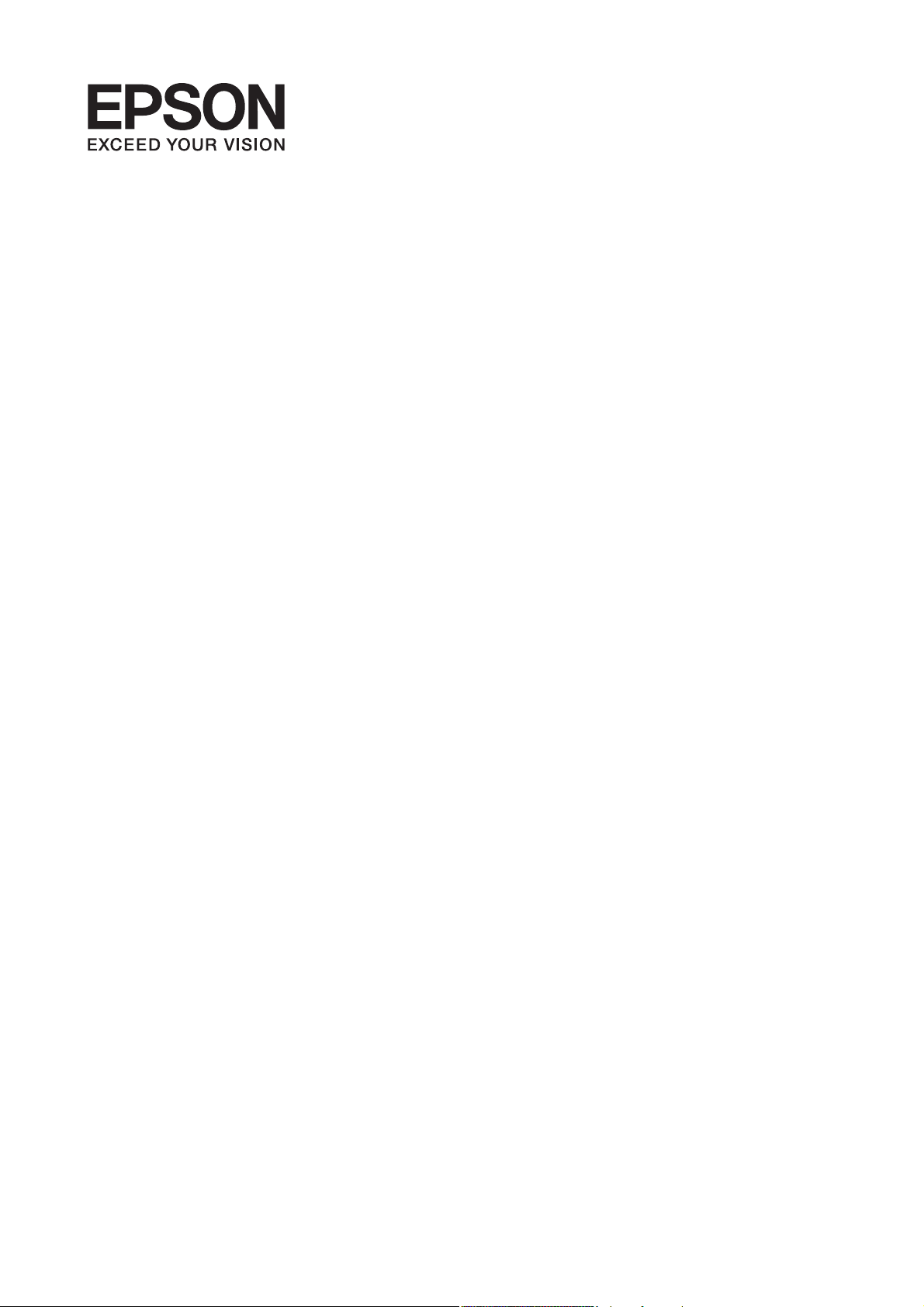
Руководство
пользователя
NPD5128-00 RU
Page 2
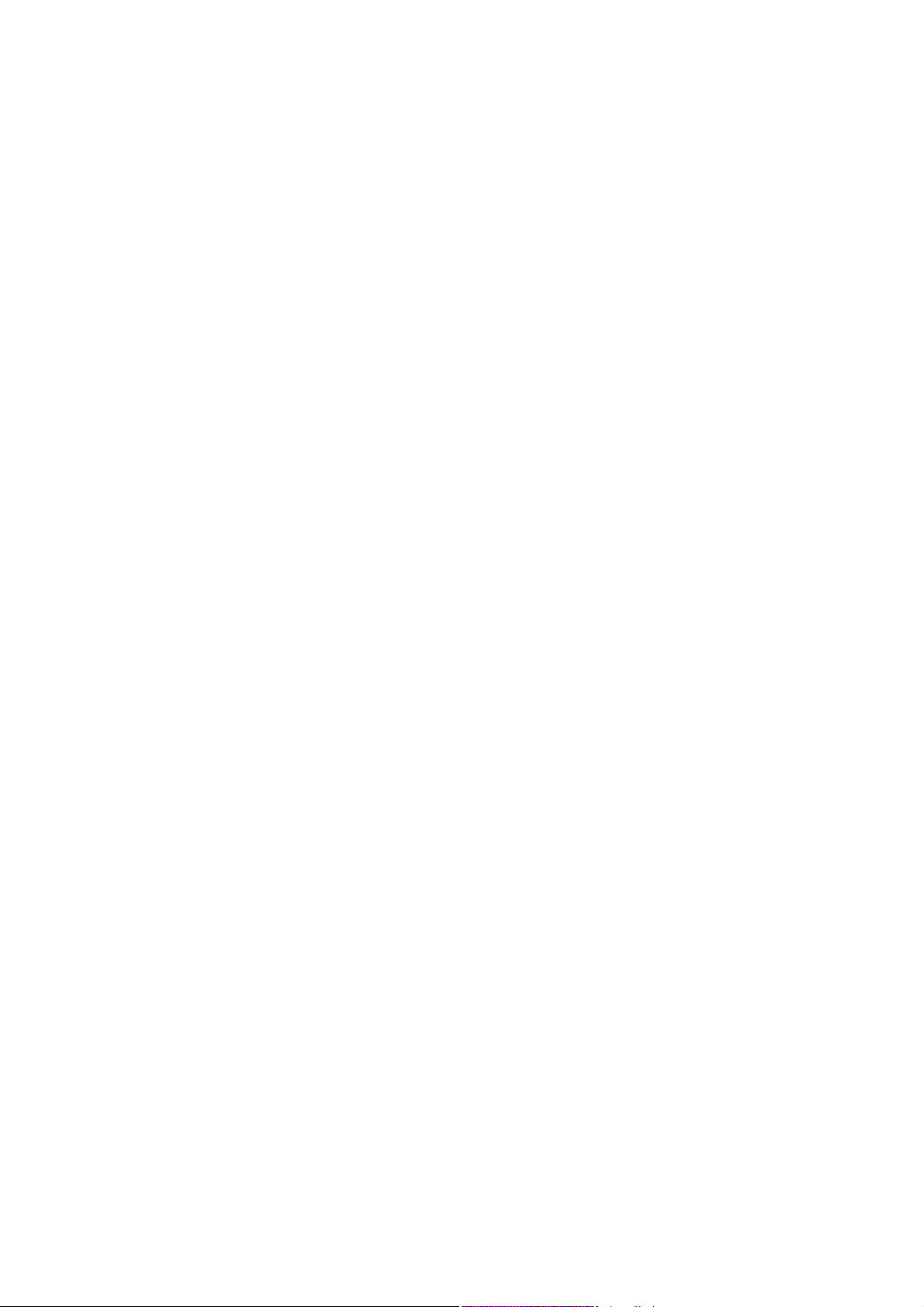
Руководство пользователя
Авторское право
Авторское право
Данное издание запрещается воспроизводить, передавать или хранить в информационно-поисковых
системах в любой форме или любым способом, электронно, механически, фотокопиями, записью или каклибо еще, частично или полностью без предварительного письменного разрешения компании Seiko Epson
Corporation. Никакие патентные обязательства не распространяются на использование представляемой в
настоящем документе информации. Также не предусматривается никакой ответственности за
повреждения, произошедшие в результате использования данной информации. Представленная в данном
документе информация предназначена для использования только с данным принтером Epson. Компания
Epson не несет ответственности за результаты использования данной информации по отношению к
другому принтеру.
Ни компания Seiko Epson Corporation, ни ее дочерние предприятия не несут ответственности перед
покупателем данного изделия или третьими сторонами за убытки, потери, затраты или расходы,
понесенные покупателем или третьими сторонами в результате несчастных случаев, неправильного
использования и нарушения условий эксплуатации данного изделия, а также модификации, ремонта или
изменения данного изделия или (за исключением США) несоблюдения инструкций по эксплуатации и
техническому обслуживанию, выпущенных компанией Seiko Epson Corporation.
Ни компания Seiko Epson Corporation, ни ее дочерние предприятия не несут ответственности за
повреждения или неисправности, произошедшие в результате использования каких-либо функций или
продуктов, за исключением помеченных знаками Original Epson Products (Оригинальные продукты
компании Epson) или Epson Approved Products (Продукты, сертифицированные компанией Epson).
Компания Seiko Epson Corporation не несет ответственности за повреждения в результате
электромагнитных помех из-за использования интерфейсных кабелей, не помеченных знаком Epson
Approved Products.
© 2014 Seiko Epson Corporation. All rights reserved.
Содержание данного руководства и технических спецификаций продукта может быть изменено без
предварительного уведомления.
2
Page 3
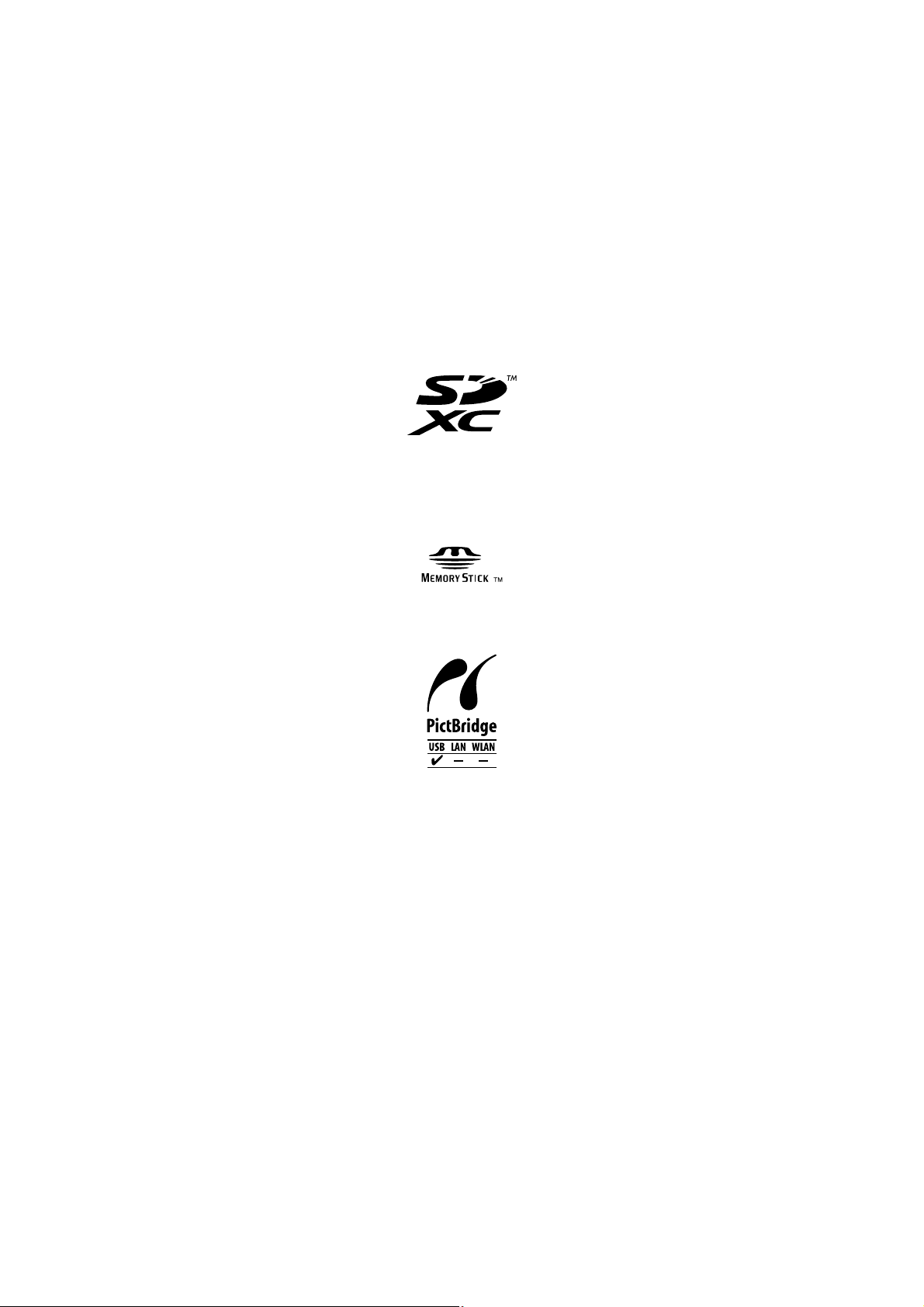
Руководство пользователя
Тов ар ны е з на к и
Товарные знаки
❏ EPSON® является зарегистрированным товарным знаком, EPSON EXCEED YOUR VISION и EXCEED
YOUR VISION являются товарными знаками Seiko Epson Corporation.
❏ PRINT Image Matching™ и логотип PRINT Image Matching являются товарными знаками Seiko Epson
Corporation.
Copyright © 2001 Seiko Epson Corporation. All rights reserved.
❏ SDXC Logo is a trademark of SD-3C, LLC.
❏ Memory Stick, Memory Stick Duo, Memory Stick PRO, Memory Stick PRO Duo, Memory Stick PRO-HG Duo,
Memory Stick Micro, MagicGate Memory Stick and MagicGate Memory Stick Duo are trademarks of Sony
Corporation.
❏ PictBridge является товарным знаком.
❏ Microso®, Windows®, and Windows Vista® are registered trademarks of Microso Corporation.
❏ Apple, Macintosh, Mac OS, OS X are trademarks of Apple Inc., registered in the U.S. and other countries.
❏ Adobe, Adobe Reader, Acrobat, and Photoshop are trademarks of Adobe systems Incorporated, which may be
registered in certain jurisdictions.
❏ ABBYY
❏ Intel
❏ Общее уведомление: прочие названия продуктов упоминаются в документе только в целях
идентификации и могут являться товарными знаками соответствующих владельцев. Компания Epson
отрицает любые права на владение данными знаками.
and ABBYY FineReader® names and logos are registered trademarks of ABBYY Soware House.
®
is a registered trademark of Intel Corporation.
®
3
Page 4
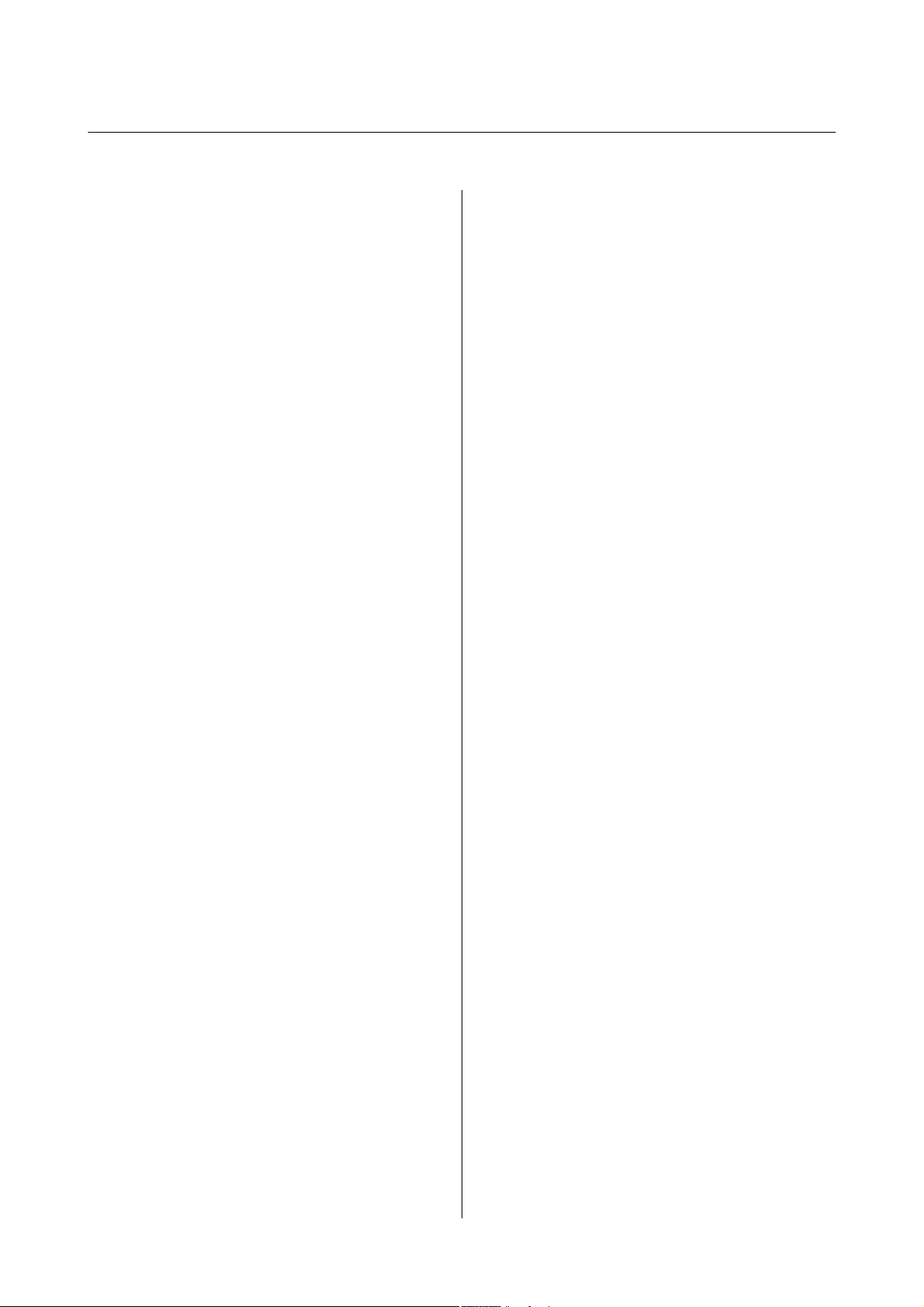
Руководство пользователя
Содержание
Содержание
Авторское право
Товарны е знаки
Об этом руководстве
Инструкции к руководству..................7
Символы и обозначения....................7
Описания, используемые в данном
руководстве..............................7
Обозначение операционных систем........... 8
Важные инструкции
Инструкции по технике безопасности..........9
Справочные данные и предупреждения при
эксплуатации принтера....................10
Советы и предупреждения по настройке и
использованию принтера.................10
Справочные данные и предупреждения
при использовании карт памяти...........11
Советы и предупреждения по
использованию сенсорной панели..........11
Основные сведения о принтере
Названия деталей и их функции.............13
Панель управления....................... 15
Кнопки...............................15
Руководство к ЖК-экрану................16
Опции меню.............................17
Режим Печать фото.....................17
Режим Установка.......................21
Режим Резервное копирование............ 22
Загрузка бумаги
Меры предосторожности при работе с бумагой. 23
Имеющаяся бумага и характеристики.........24
Список типов бумаги....................25
Загрузка бумаги в Подача бумаг задне част. . . . . 26
Загрузка CD/DVD-дисков для
печати
CD/DVD-диски, доступные для печати........31
Меры предосторожности при работе с CD/
DVD-дисками........................... 31
Загрузка CD/DVD-дисков..................32
Извлечение CD/DVD-диска.................33
Печать
Печать из панели управления...............35
Печать фотографий с выбором с карты
памяти...............................35
Печать фотографий с карты памяти на
ярлык для CD/DVD-диска................36
Печать фотографий с использованием
других функций........................37
Печать с компьютера......................39
Основные сведения о печати — Windows. . . . .39
Основные сведения о печати — Mac OS X. . . . 41
Двухсторонняя печать — (только для
Windows)............................. 43
Печать нескольких страниц на одном листе. . 44
Печать под размер бумаги................45
Совместная печать нескольких файлов
(только для Windows)....................47
Увеличенная печать и изготовление
плакатов (только для Windows)............48
Печать с использованием дополнительных
возможностей......................... 54
Печать фотографий с использованием
Epson Easy Photo Print...................56
Печать ярлыка CD/DVD-диска с помощью
Epson Print CD.........................57
Печать с цифровой камеры.................58
Печать с цифровой камеры,
подключенной через USB-кабель...........58
Отмена печати...........................59
Отмена печати – кнопка принтера..........59
Отмена печати – Windows................ 59
Отмена печати – Mac OS X................59
Вставка карты памяти
Поддерживаемые карты памяти............. 29
Вставка и извлечение карты памяти.......... 29
Дозаправка чернил
Проверка уровня чернил...................60
Проверка уровня чернил — Windows. . . . . . . .60
Проверка уровня чернил — Mac OS X.......60
4
Page 5
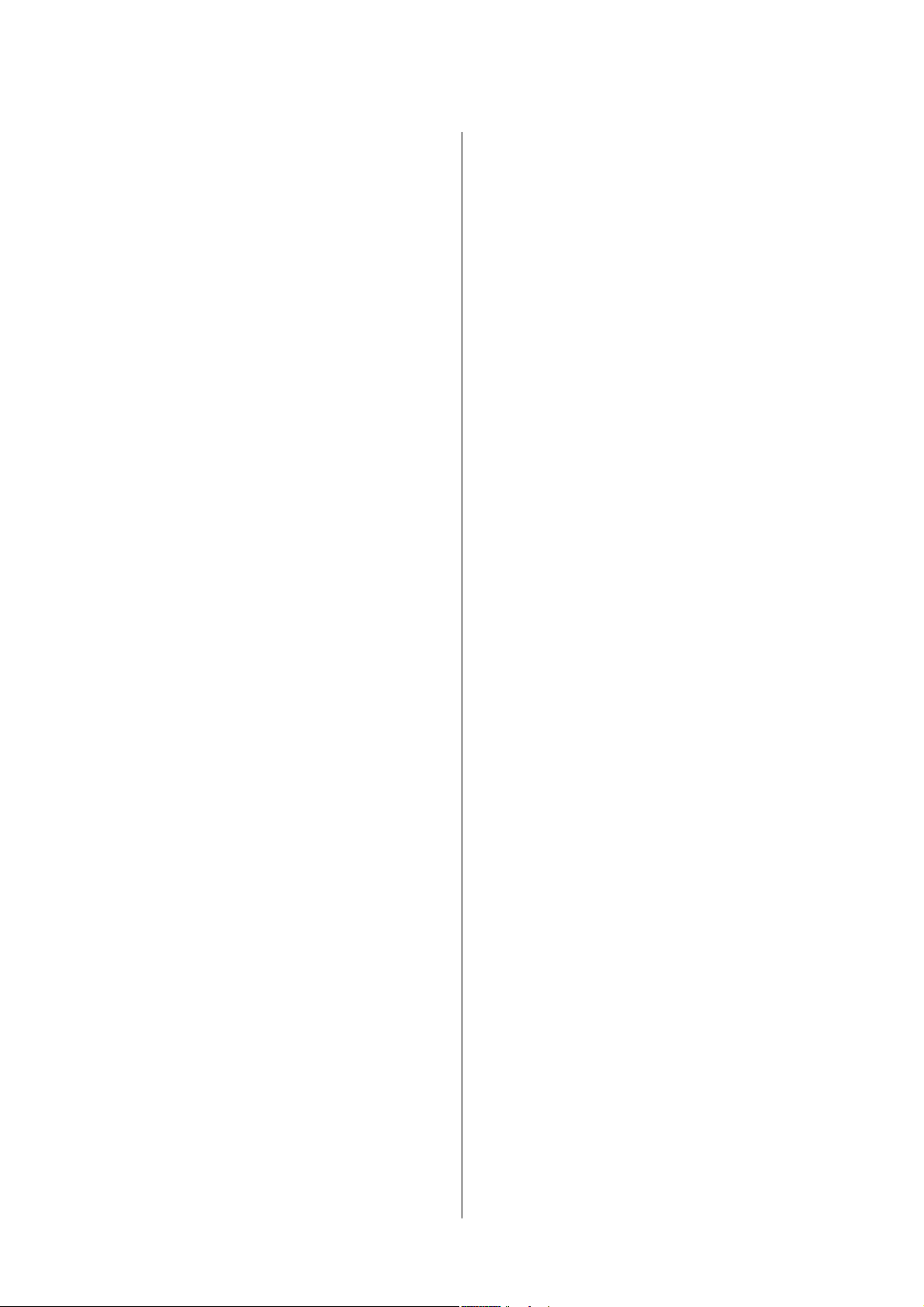
Руководство пользователя
Содержание
Коды емкостей с чернилами.................61
Меры предосторожности при работе с
емкостями с чернилами....................61
Дозаправка картриджей....................62
Повышение качества печати
Проверка и прочистка печатающей головки. . . . 67
Проверка и прочистка печатающей
головки — Панель управления.............67
Проверка и прочистка печатающей
головки — Windows.....................68
Проверка и прочистка печатающей
головки — Mac OS X.................... 69
Замена чернил внутри чернильных трубок. . . . . 69
Замена чернил внутри чернильных
трубок — Windows......................70
Замена чернил внутри чернильных
трубок — Mac OS X.....................70
Калибровка печатающей головки............ 70
Выравнивание печатающей головки —
Панель управления..................... 70
Калибровка печатающей головки —
Windows..............................71
Калибровка печатающей головки — Mac
OS X.................................71
Очистка бумагопроводящего тракта..........72
Информация о приложении
Необходимые приложения................. 73
Драйвер принтера Windows...............73
Драйвер принтера в Mac OS X.............76
Epson Easy Photo Print...................79
Epson Print CD.........................79
E-Web Print (только для Windows)..........80
EPSON
Удаление приложений.....................80
Удаление приложений – Windows.......... 81
Удаление приложений — Mac OS X.........81
Установка приложений.................... 82
Обновление приложений и встроенного ПО. . . . 82
Soware
Updater..................80
Устранение неполадок
Проверка состояния принтера...............84
Проверка сообщений на ЖК-дисплее.......84
Проверка состояния принтера — Windows. . . 85
Проверка состояния принтера – Mac OS X. . . 85
Удаление застрявшей бумаги................85
Извлечение застрявшей бумаги из Подача
бумаг задне част........................86
Извлечение застрявшей бумаги из
внутренних частей принтера..............86
Неправильно подается бумага...............88
Неполадки с питанием и панелью управления. . .88
Питание не включается..................88
Индикаторы зажглись и погасли...........88
Питание не выключается.................89
ЖК-дисплей гаснет.....................89
Принтер не печатает...................... 89
Проблемы отпечатков.....................90
Низкое качество печати..................90
У распечатки неправильное положение,
размер или поля........................91
Потертости и размытие на бумаге..........92
Символы напечатаны неправильно или с
искажением...........................93
Напечатанное изображение перевернуто. . . . 93
Устранить проблему печати не удалось. . . . . . 93
Печать выполняется слишком медленно.......94
Другие проблемы.........................94
Незначительные удары тока при касании к
принтеру............................. 94
Громкий шум при работе.................94
Невозможно сохранить данные на
устройство памяти......................95
Брандмауэр блокирует приложение
(только Windows).......................95
«?» отображается на экране выбора
фотографии...........................95
Отображается сообщение с запросом
сбросить уровень чернил.................95
Приложение
Технические характеристики................96
Характеристики принтера................96
Характеристики интерфейса..............97
Характеристики внешнего
запоминающего устройства...............97
Размеры..............................99
Электрические характеристики............99
Требования к условиям окружающей среды. 100
Системные требования................. 100
Нормативная информация................ 101
Стандарты и аттестации для европейской
модели..............................101
Запрет на копирование................. 101
Проверка общего количества страниц,
поданных через принтер.................. 101
5
Page 6
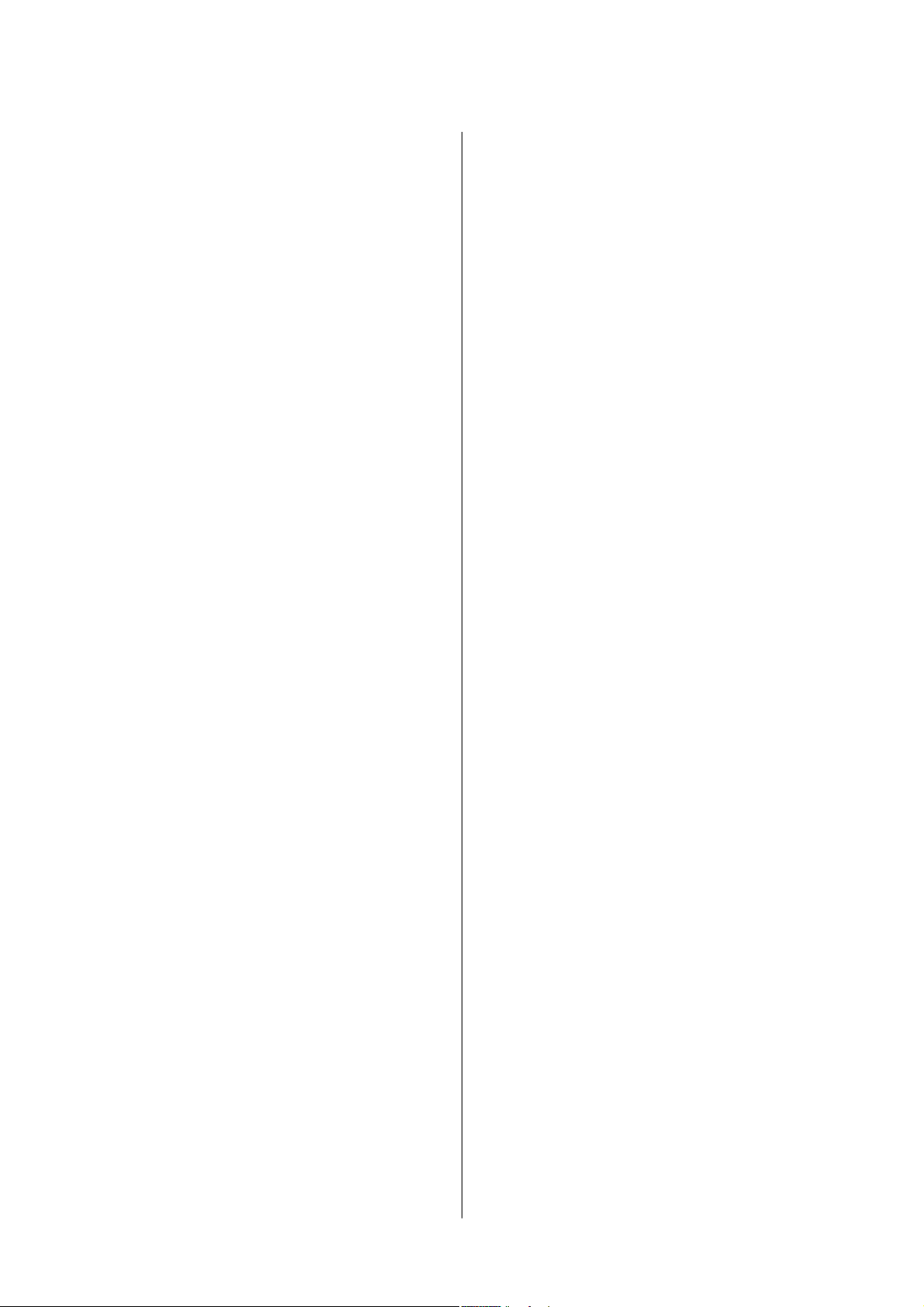
Руководство пользователя
Содержание
Проверка общего количества страниц,
поданных через принтер — Панель
управления...........................102
Проверка общего количества страниц,
поданных через принтер — Windows.......102
Проверка общего количества страниц,
поданных через принтер — Mac OS X...... 102
Транспортировка принтера................102
Доступ к карте памяти с компьютера.........105
Помощь............................... 105
Веб-сайт технической поддержки......... 105
Обращение в службу технической
поддержки Epson......................106
6
Page 7
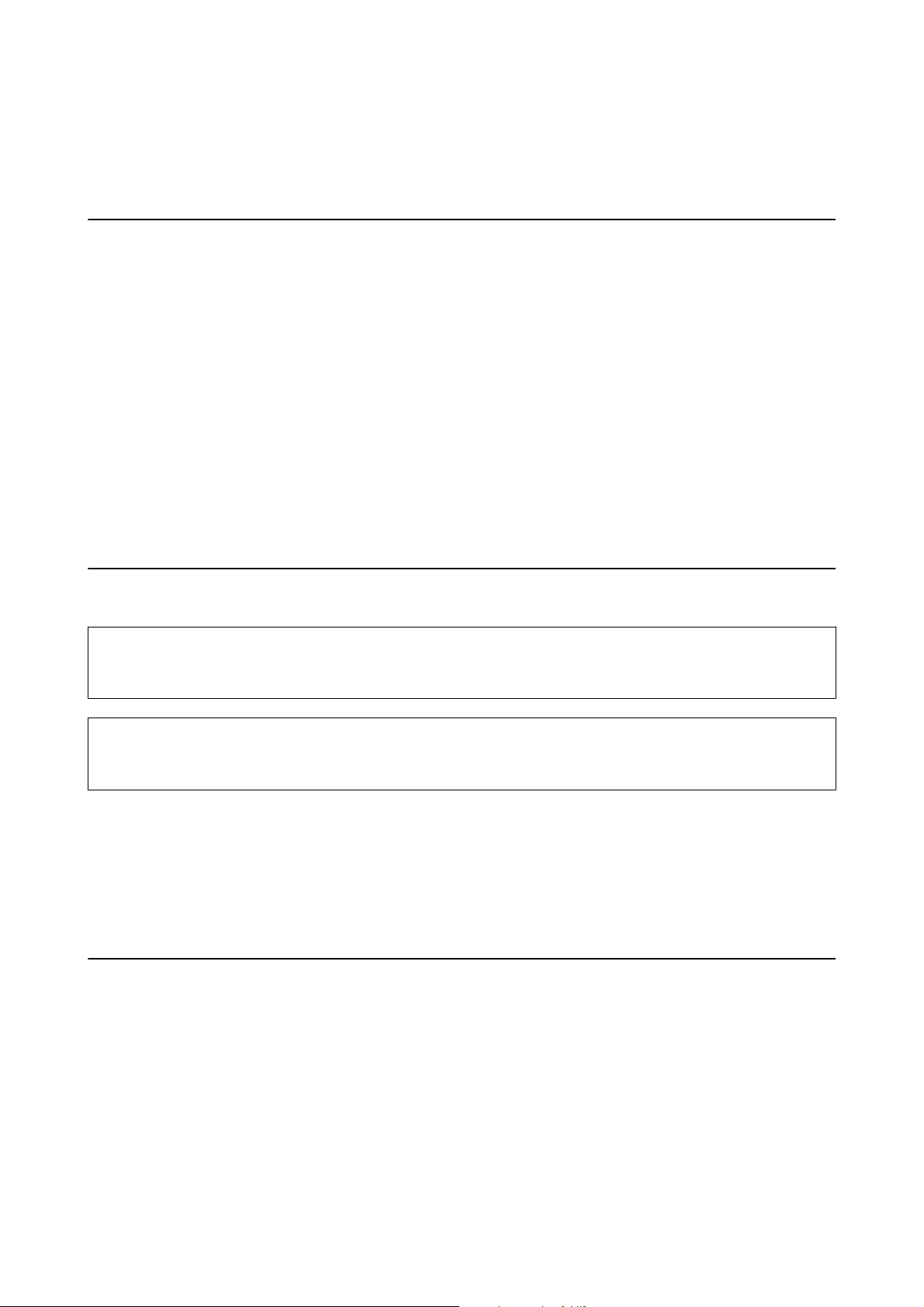
Руководство пользователя
Об этом руководстве
Об этом руководстве
Инструкции к руководству
На веб-сайте службы поддержки Epson доступны последние версии следующих руководств.
http://www.epson.eu/Support (Европа)
http://support.epson.net/ (за пределами Европы)
❏ Установка (бумажное руководство)
Содержит информацию о настройке принтера, установке программного обеспечения, основном
использовании принтера, устранении неполадок и т. д.
❏ Руководство пользователя (руководство в формате PDF)
Данное руководство. Содержит общую информацию, инструкции по использованию принтера и
устранению неполадок.
Кроме руководств выше см. справку, включенную в различные приложения Epson.
Символы и обозначения
Предостережение:
!
Инструкции, которые необходимо тщательно соблюдать во избежание телесных повреждений.
Важно:
c
Инструкции, которые необходимо соблюдать во избежание повреждения оборудования.
Примечание:
Инструкции, содержащие полезные подсказки и ограничения в использовании принтера.
&
Соответствующая информация
Ссылки на связанные разделы.
Описания, используемые в данном руководстве
❏ Снимки экранов драйвера принтера относятся к системам Windows 8.1 или Mac OS X v10.9.x.
Содержание, отображающееся на экранах, различается в зависимости от модели и ситуации.
❏ Иллюстрации принтера, используемые в данном руководстве используются только в качестве примера.
Несмотря на то, что могут существовать небольшие отличия между моделями, способы их
эксплуатации совпадают.
❏ Некоторые из элементов меню на ЖК-экране отличаются в зависимости от модели и настроек.
7
Page 8
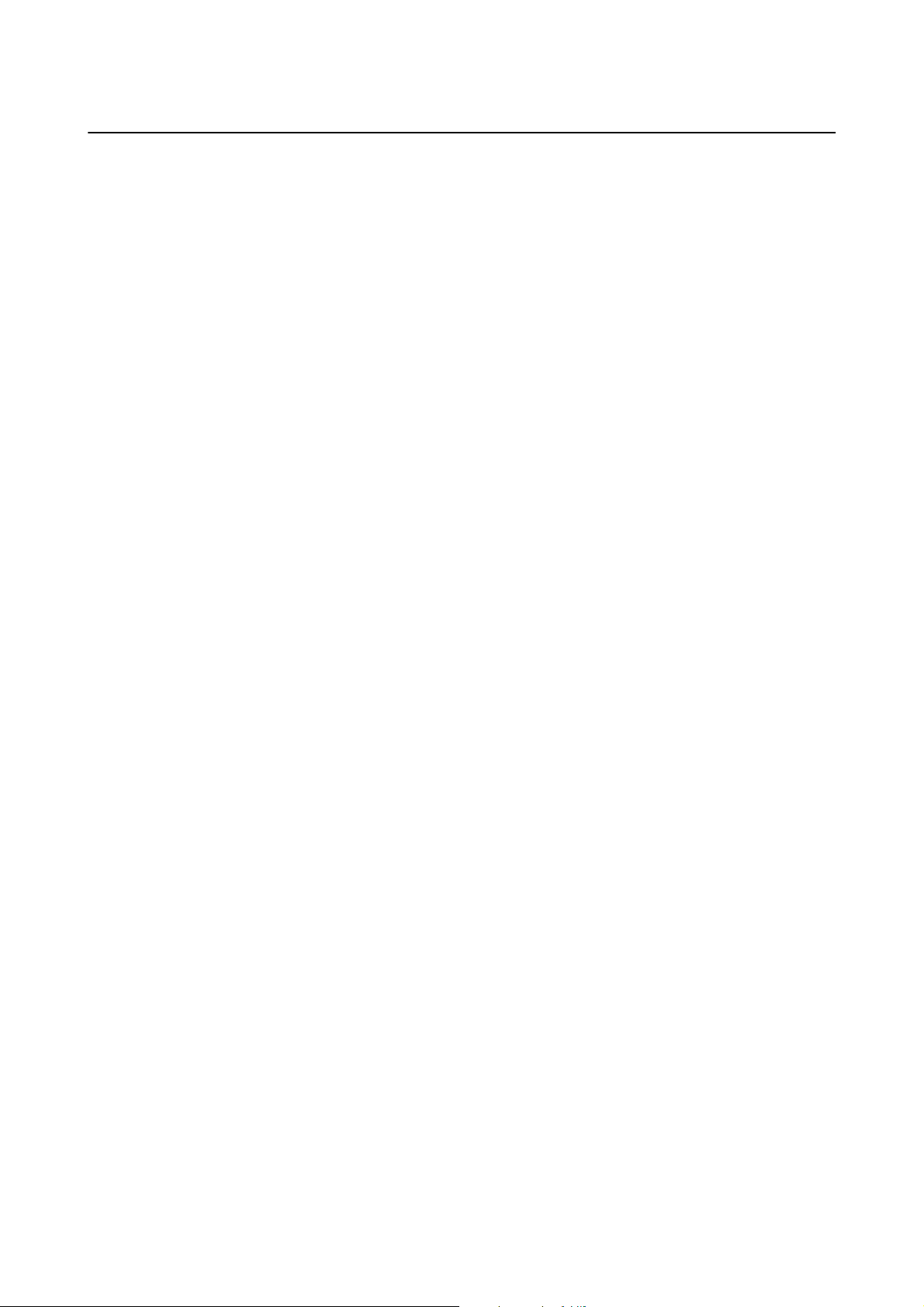
Руководство пользователя
Об этом руководстве
Обозначение операционных систем
Windows
В д ан н о м р у ков од с тв е т а к и е т е рм и н ы, к а к Wi n d o ws 8 .1 , Wi nd ow s 8 , Win d ow s 7, Wi n do w s Vis ta и Win d ow s
XP, используются по отношению к следующим операционным системам. Кроме того, термин Windows
используется по отношению ко всем версиям.
❏ Операционная система
❏ Операционная система Microso® Windows® 8
❏ Операционная система Microso® Windows® 7
❏ Операционная система
❏ Операционная система Microso® Windows® XP
❏ Операционная система Microso® Windows® XP Professional x64
Mac OS X
В данном руководстве термин Mac OS X v10.9.x используется по отношению к OS X Mavericks, а термин
Mac OS X v10.8.x — к OS X Mountain Lion. Кроме того, термин Mac OS X используется по отношению к Mac
OS X v10.9.x, Mac OS X v10.8.x, Mac OS X v10.7.x, Mac OS X v10.6.x.
Microso®
Microso®
Win d o w s® 8 .1
Win d o w s Vis t a ®
8
Page 9
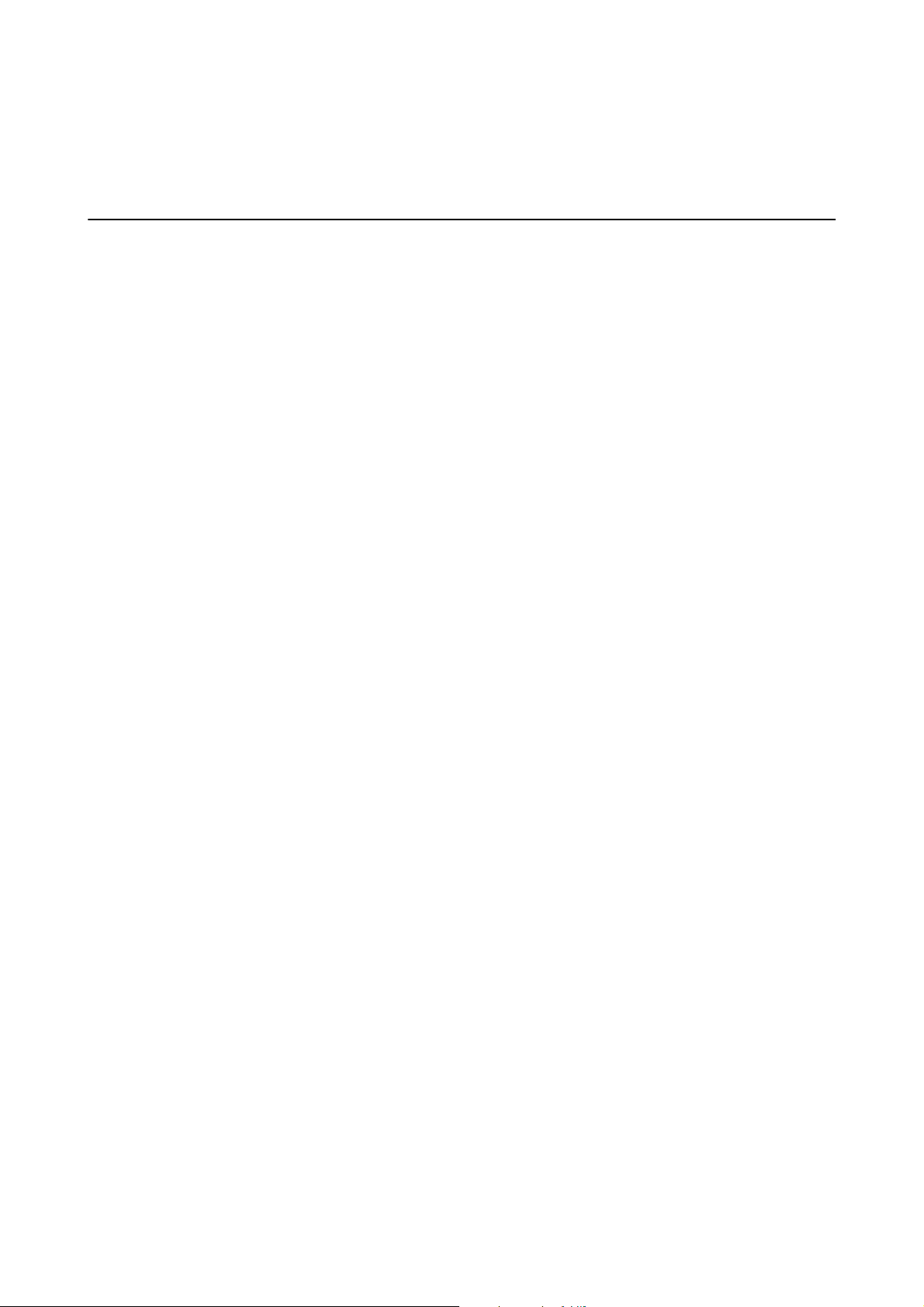
Руководство пользователя
Важные инструкции
Важные инструкции
Инструкции по технике безопасности
Прочтите эти инструкции и следуйте им для обеспечения безопасного использования принтера. Храните
это руководство для дальнейшего использования. Также следуйте всем предупреждениям и инструкциям,
указанным на принтере.
❏ Необходимо использовать только тот шнур питания, который поставлялся вместе с принтером;
использовать этот шнур с другим оборудованием запрещено. Использование других шнуров питания с
данным принтером или использование предоставляемого шнура питания с другим оборудованием
может привести к возникновению пожара или поражению электрическим током.
❏ Необходимо убедиться, что шнур питания переменного тока соответствует действующим местным
стандартам безопасности.
❏ Запрещается самостоятельно разбирать, модифицировать или пытаться починить шнур питания,
вилку, принтер или дополнительное оборудование за исключением случаев, конкретно описанных в
руководствах для принтера.
❏ При следующих условиях необходимо отключить принтер от питания и обратиться к обслуживающему
персоналу:
шнур питания или вилка повреждены, в принтер попала жидкость, принтер ронялся, или поврежден
корпус, принтер плохо работает или демонстрирует отчетливые изменения в работе. Запрещается
делать в настройках изменения, которые не описаны в инструкции по эксплуатации.
❏ Необходимо устанавливать принтер недалеко от сетевой розетки так, чтобы вилку можно было легко
вынуть из розетки.
❏ Запрещается устанавливать или хранить принтер вне помещений, около источников грязи или пыли,
воды и тепла, а также в местах, подверженных воздействию ударных нагрузок, вибраций, высоких
температур и влажности.
❏ Необходимо предотвращать попадание в принтер воды и не касаться его влажными руками.
❏ Если ЖК-дисплей поврежден, необходимо обратиться в сервисный центр. При попадании
жидкокристаллического раствора на руки необходимо тщательно промыть их водой с мылом. При
попадании жидкокристаллического раствора в глаза необходимо немедленно промыть их водой.
Если после этого сохранятся неприятные ощущения, или ухудшится зрение, необходимо немедленно
обратиться к врачу.
❏ При обращении с картриджами, крышками картриджей, открытыми емкостями с чернилами и
крышками емкостей будьте осторожны и не касайтесь чернил.
❏ При попадании чернил на кожу тщательно промойте ее водой с мылом.
❏ При попадании чернил в глаза немедленно промойте их водой. Если после этого сохранятся
неприятные ощущения или ухудшится зрение, немедленно обратитесь к врачу.
❏ Если чернила попали вам в рот, немедленно обратитесь к врачу.
❏ Не наклоняйте и не трясите емкость с чернилами после снятия наклейки, так как это может вызвать
утечку чернил.
❏ Храните емкости с чернилами и картриджи в недоступном для детей месте. Не позволяйте детям пить
из емкостей с чернилами и крышек емкостей или брать их.
9
Page 10
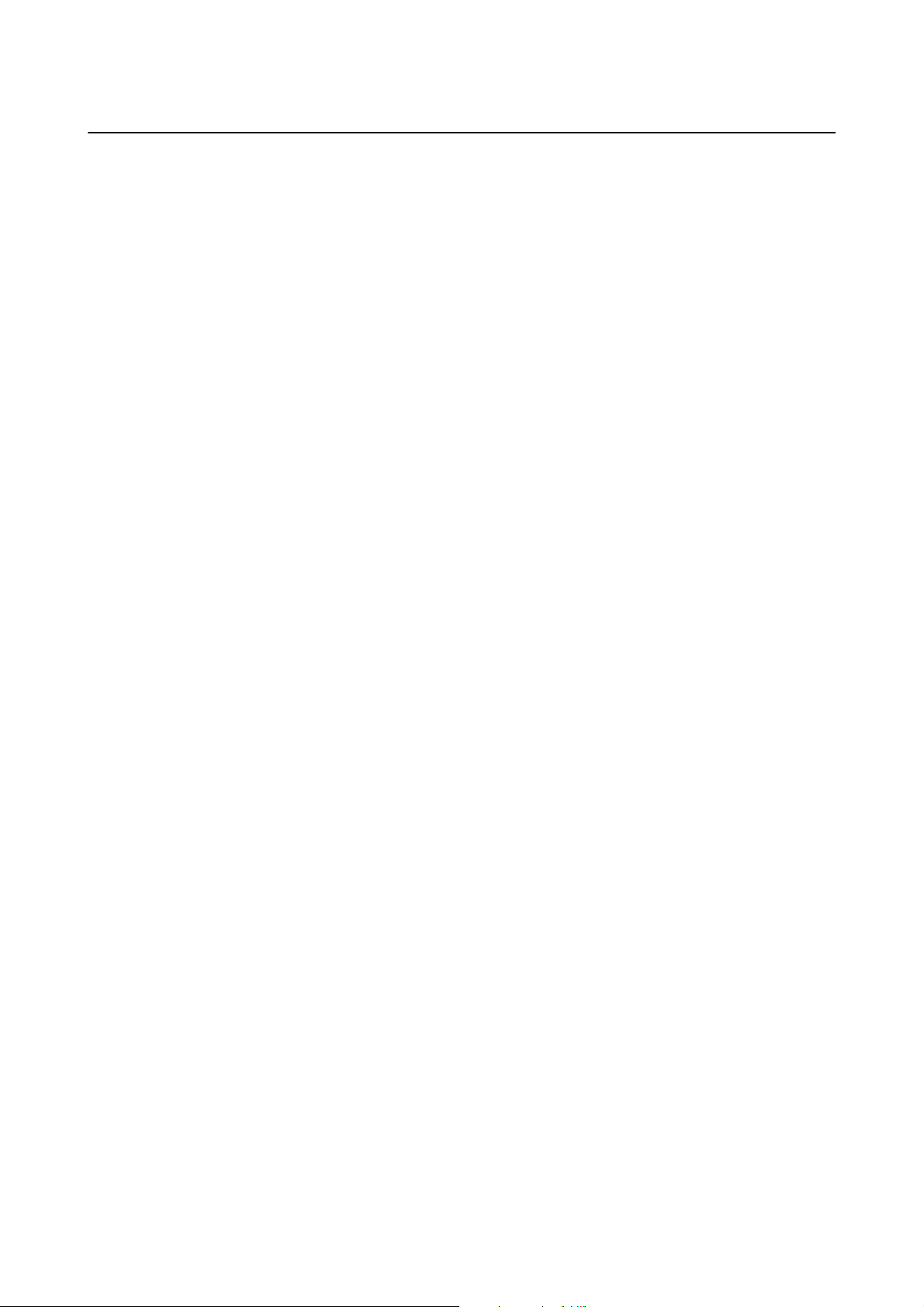
Руководство пользователя
Важные инструкции
Справочные данные и предупреждения при эксплуатации принтера
Во избежание повреждения принтера или другого имущества необходимо прочитать приведенные далее
инструкции и следовать им. Данное руководство необходимо сохранять для дальнейшего пользования.
Советы и предупреждения по настройке и использованию принтера
❏ Запрещается блокировать или накрывать воздухозаборники и отверстия принтера.
❏ Следует использовать только тот тип источника питания, который указан на этикетке принтера.
❏ Необходимо избегать использования розеток, находящихся в одной сети с фотокопировальными
аппаратами или системами кондиционирования воздуха, которые постоянно включаются и
отключаются.
❏ Необходимо избегать использования электрических розеток, контролируемых настенными
выключателями или автоматическими таймерами.
❏ Всю компьютерную систему необходимо держать на удалении от потенциальных источников
электромагнитных помех, например, акустических систем или баз радиотелефонов.
❏ Шнуры питания необходимо помещать в местах, защищенных от трения, порезов, износа, изгибания и
запутывания. Запрещается ставить на шнур питания какие-либо предметы, наступать или наезжать на
него чем-либо. Необходимо обращать особое внимание на то, чтобы шнур питания не был перекручен
на обоих концах, как у входа, так и выхода.
❏ При использовании удлинителя необходимо убедиться, что общая нагрузка всех подключенных
устройств не превышает разрешенного номинального тока удлинителя. Также необходимо следить за
тем, чтобы общий номинальный ток подключенных к розетке устройств не превышал разрешенного
номинального тока розетки.
❏ Если принтер планируется использовать в Германии, то электросеть здания должна быть защищена 10-
или 16-амперными автоматическими выключателями, защищающими принтер от коротких замыканий
и избыточного тока.
❏ При подключении принтера к компьютеру или другому устройству необходимо убедиться в
правильной ориентировке разъемов кабеля. У каждого разъема всего один правильный вариант
подключения. Подключение разъема неправильной стороной может привести к повреждениям обоих
устройств, соединенных этим кабелем.
❏ Необходимо установить принтер на плоской устойчивой поверхности, площадь которой во всех
направлениях больше площади основания устройства. Если устройство установлено под наклоном, оно
будет работать неправильно.
❏ Во время хранения или перевозки не наклоняйте принтер, не помещайте вертикально и не
переворачивайте его, поскольку это может спровоцировать вытекание чернил.
❏ Над принтером необходимо оставить достаточно места для того, чтобы была возможность полностью
поднять крышку принтера.
❏ Оставляйте перед устройством достаточно свободного пространства для выброса бумаги.
❏ Следует избегать мест, в которых происходят частные смены температуры и влажности. Также не
следует подвергать принтер воздействию прямых солнечных лучей, яркого света и источников тепла.
❏ Запрещается вставлять посторонние предметы в отверстия и слоты принтера.
❏ Во время печати запрещается трогать руками внутренние поверхности принтера.
10
Page 11
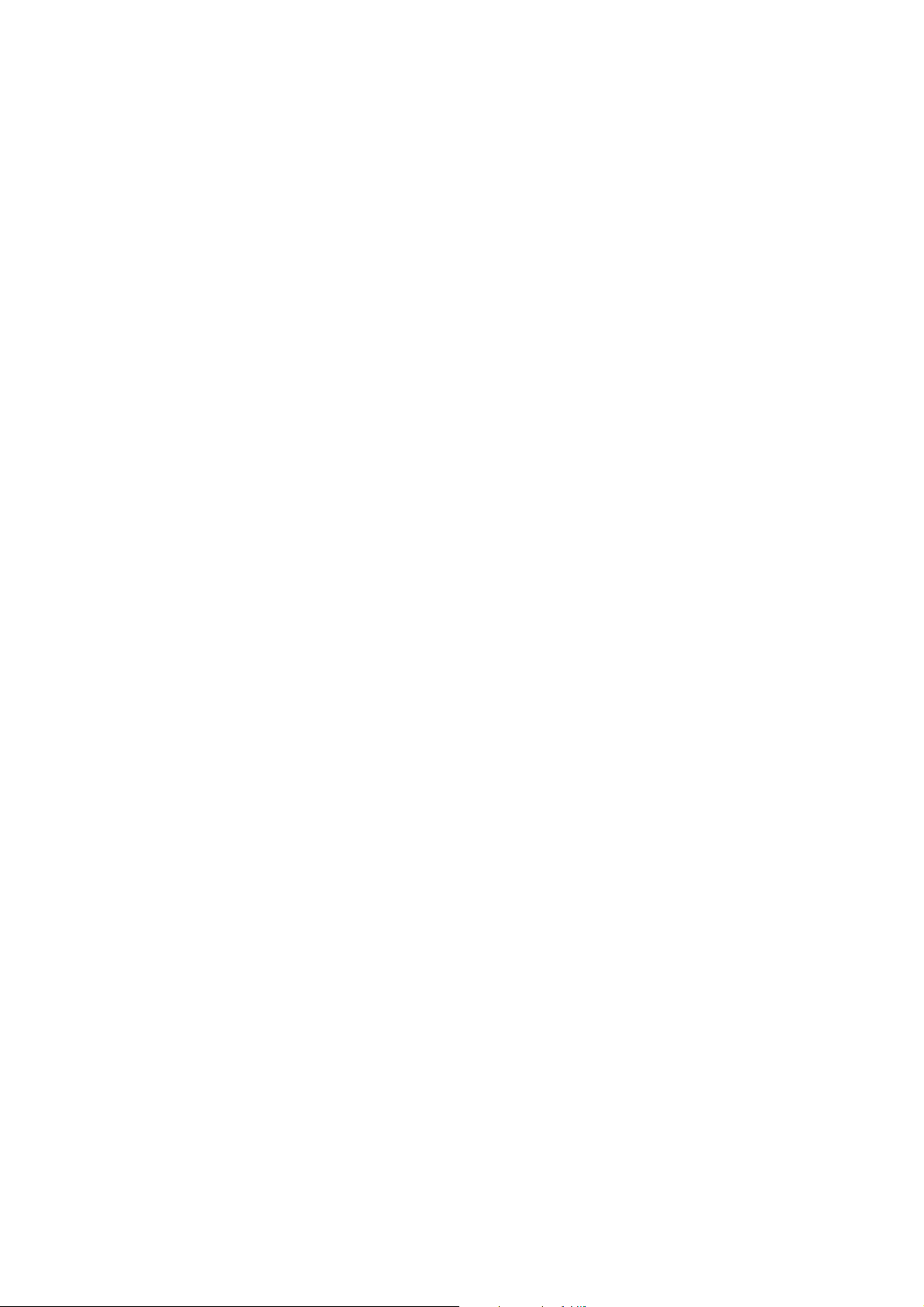
Руководство пользователя
Важные инструкции
❏ Запрещается прикасаться к белому плоскому кабелю и чернильным трубкам внутри принтера.
❏ Запрещается прикасаться к левой боковой поверхности печатающей головки внутри принтера пока
принтер включен.
❏ Запрещается использовать аэрозольные изделия, содержащие огнеопасные газы, в принтере или рядом
с ним. Это может привести к возникновению пожара.
❏ Не перемещайте печатающую головку вручную, поскольку это может повредить принтер.
❏ Не продолжайте печать, когда уровень чернил ниже нижней линии на картридже. Продолжение
использования принтера в этом случае может привести к повреждению принтера. Компания Epson
рекомендует заполнять все картриджи до верхней линии при выключенном принтере для сброса
уровней чернил.
❏ Выключать принтер необходимо только с помощью кнопки
сети или выключать питание розетки до того, как перестанет мигать индикатор
❏ Перед транспортировкой принтера необходимо убедиться, что печатающая головка находится в
начальном (крайнем правом) положении.
❏ Если принтер не будет долго использоваться, необходимо отключить шнур питания от розетки.
P
. Запрещается отключать принтер от
P
.
Справочные данные и предупреждения при использовании карт памяти
❏ Запрещается вынимать карту памяти и выключать принтер, если индикатор карты памяти мигает.
❏ Способы использования карт памяти могут отличаться в зависимости от типа карты. Подробности см.
в руководстве, предоставляемом с картой памяти.
❏ Необходимо использовать только те карты памяти, которые совместимы с принтером.
Соответствующая информация
& «Характеристики поддерживаемых карт памяти» на стр. 97
Советы и предупреждения по использованию сенсорной панели
❏ На ЖК-экране могут обнаруживаться светлые и темные пятна, и в связи с его свойствами, на экране
может проявляться неравномерная яркость. Это нормально и никоим образом не означает
повреждение.
❏ Для очистки используйте только сухую мягкую ткань. Не используйте жидкие и химические чистящие
средства.
❏ При сильном ударе внешняя крышка сенсорной панели может разбиться. Обратитесь к местному
представителю, если поверхность сенсорной панели раскололась или сломалась, и не касайтесь и не
пытайтесь извлечь разбитые куски.
❏ Аккуратно нажимайте на сенсорную панель пальцем. Не нажимайте сильно и не используйте ногти.
❏ Сенсорная панель — это емкостный сенсорный дисплей, который откликается только на прямое
касание пальцем. Панель может не откликаться на касание мокрыми руками, в перчатках или на
касание через защитную пластину или пленку.
❏ Не используйте острые предметы, например, шариковую ручку, карандаш и проч.
11
Page 12
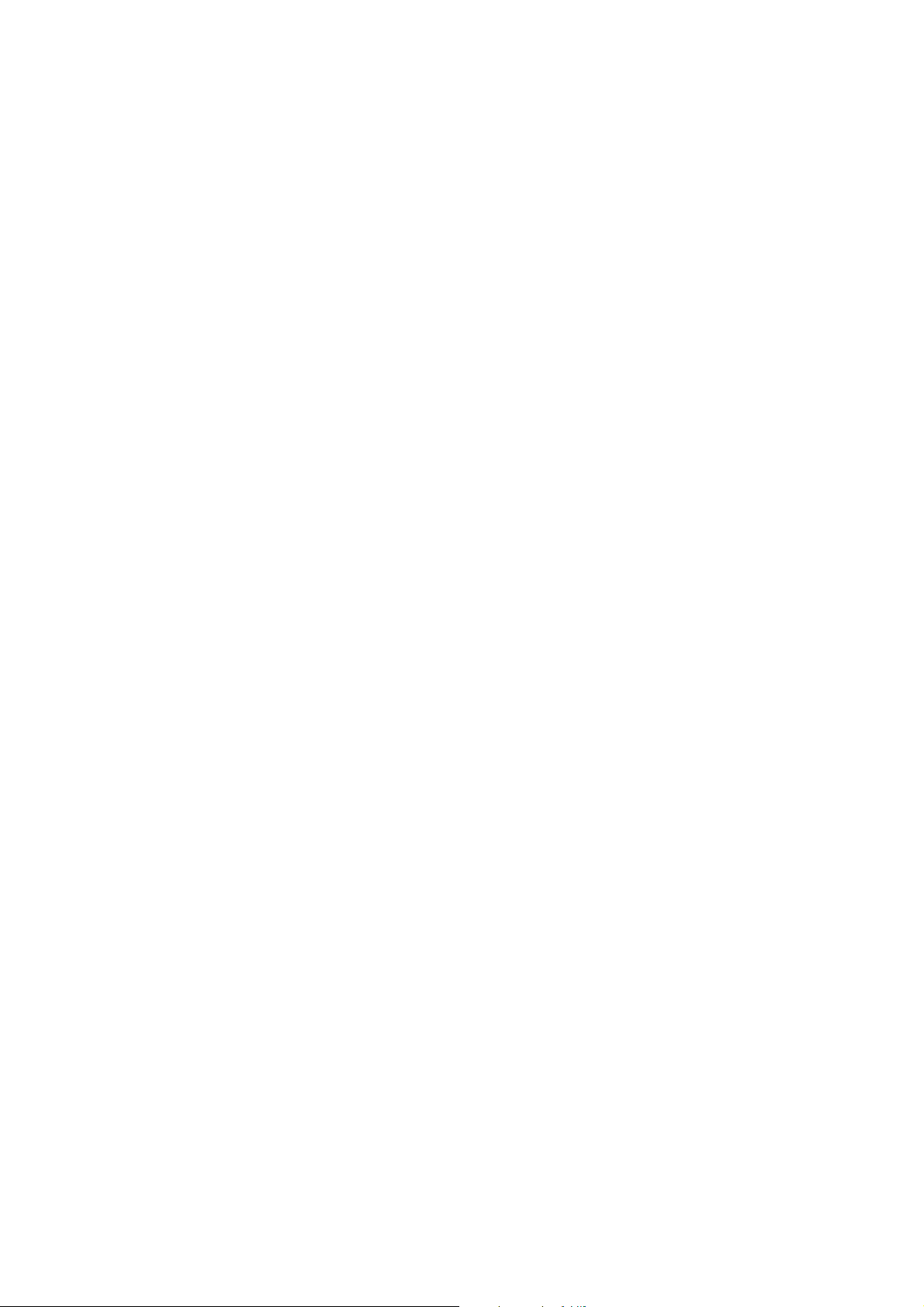
Руководство пользователя
Важные инструкции
❏ Конденсация внутри сенсорной панели в связи резким изменением температуры и влажности может
вызвать снижение производительности.
12
Page 13
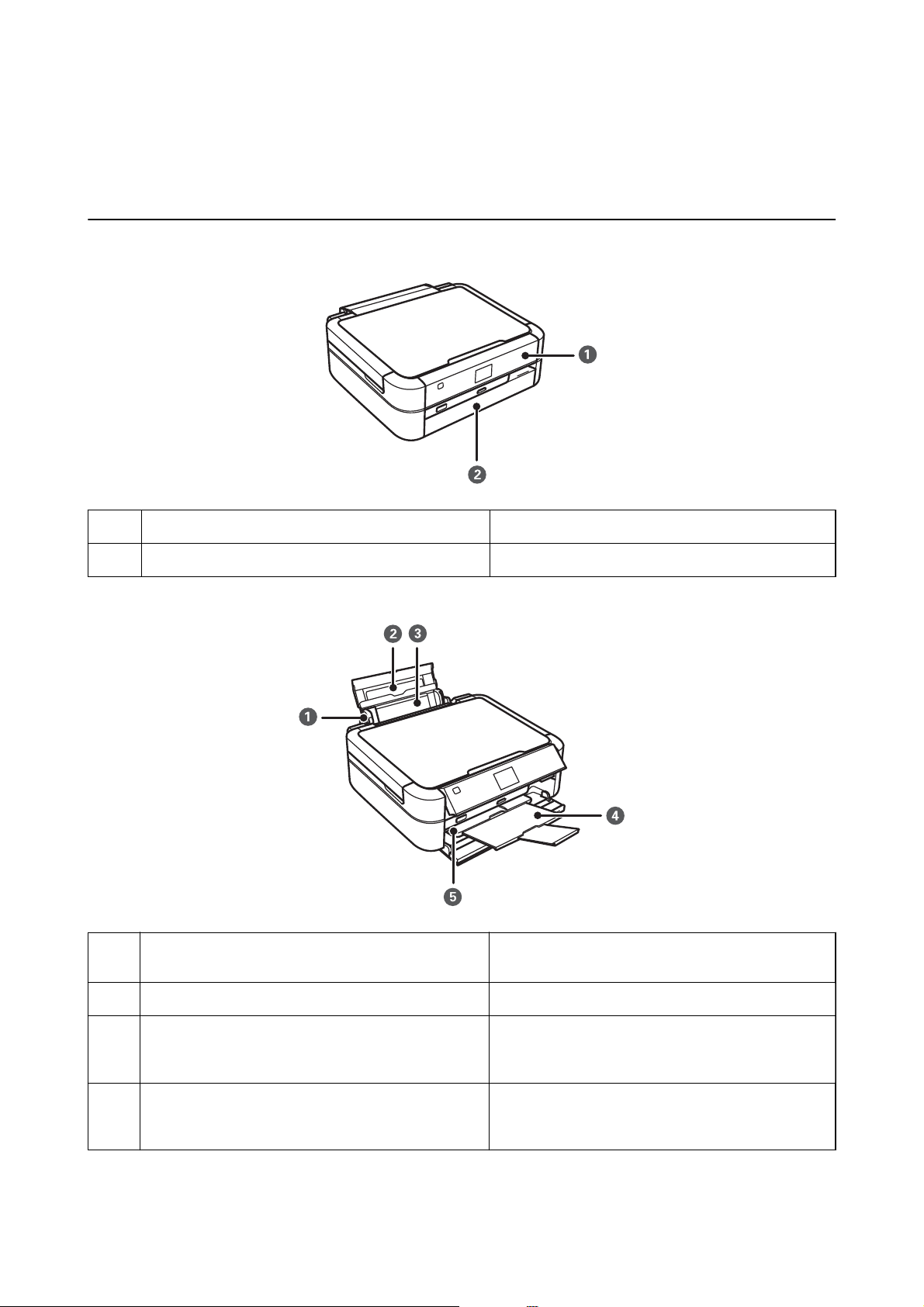
Руководство пользователя
Основные сведения о принтере
Основные сведения о принтере
Названия деталей и их функции
A
B
A
Панель управления Служит для управления принтером.
Передняя крышка Защищает принтер от попадания пыли.
Направляющие Подают бумагу в принтер. Необходимо передвинуть
боковые направляющие к краям бумаги.
B
C
D
Подставка для бумаги Поддерживает загруженную бумагу.
Подача бумаги сзади Загружает бумагу. В обычном состоянии подача
бумаги сзади должен быть всегда закрыт во
избежание попадания инородных частиц в принтер.
Приемный лоток Принимает выдаваемые листы бумаги. Перед
печатью поднимите ограничитель во избежание
выпадания выталкиваемой бумаги из лотка.
13
Page 14
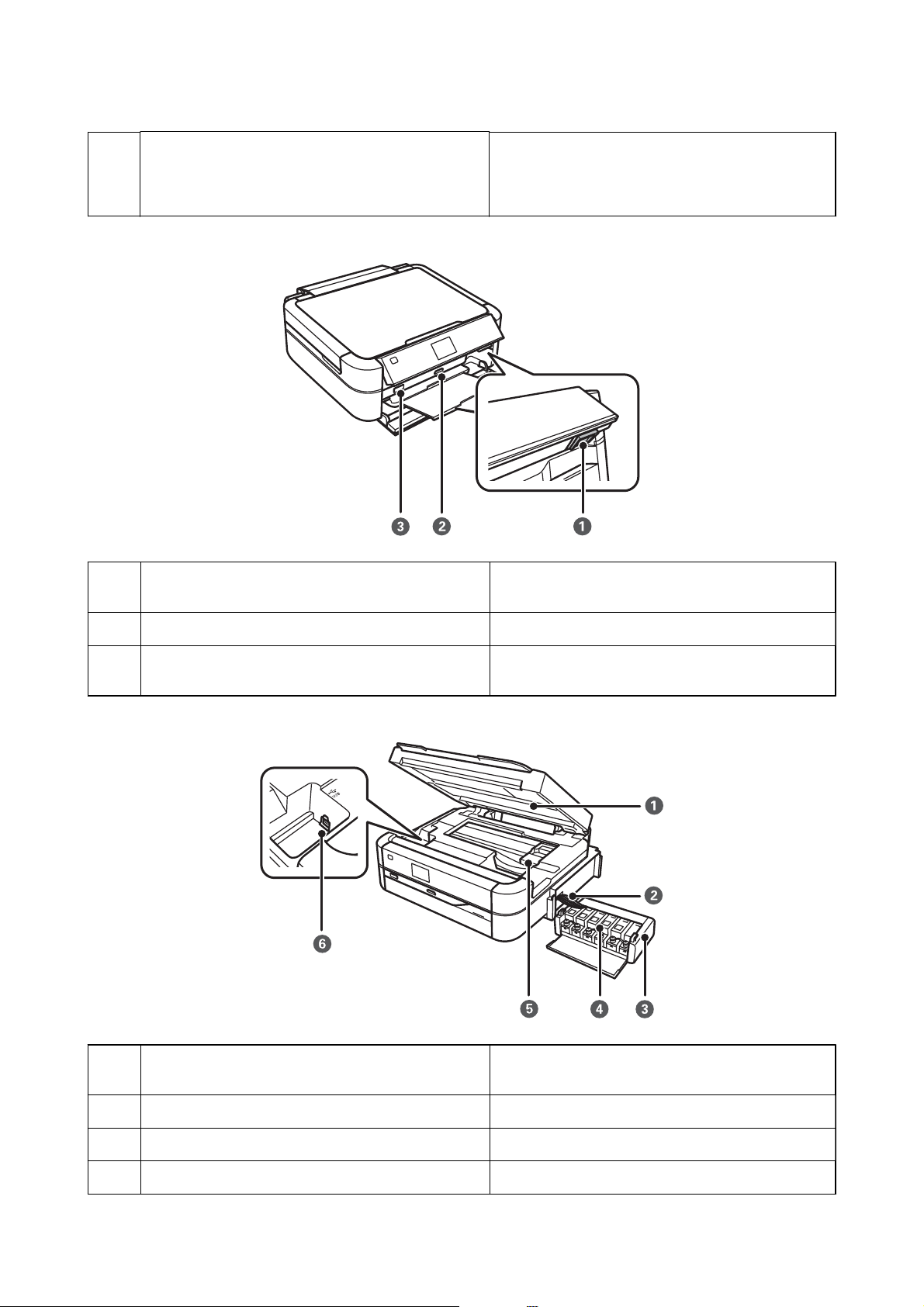
Руководство пользователя
Основные сведения о принтере
E
A
Рычаг лотка Опустите рычаг лотка при печати на диске. Когда
рычаг опущен, приемный лоток перемещается таким
образом, что можно вставить лоток для CD/DVDдиска.
Кнопка разблокировки Чтобы опустить или закрыть панель, разблокируйте
ее, нажав эту кнопку сзади, а затем опустите.
B
C
A
Слот карты памяти Вставьте карту памяти.
USB-порт внешнего интерфейса Служит для подключения внешнего запоминающего
устройства или устройства, оснащенного PictBridge.
Крышка принтера Откройте, чтобы извлечь застрявшую бумагу.
Обычно находится в закрытом состоянии.
B
C
D
Чернильная трубка Служит для подачи чернил в печатающую головку.
Блок картриджей Состоит из картриджей.
Резервуары с чернилами (картриджи) Служат для подачи чернил в чернильную трубку.
14
Page 15
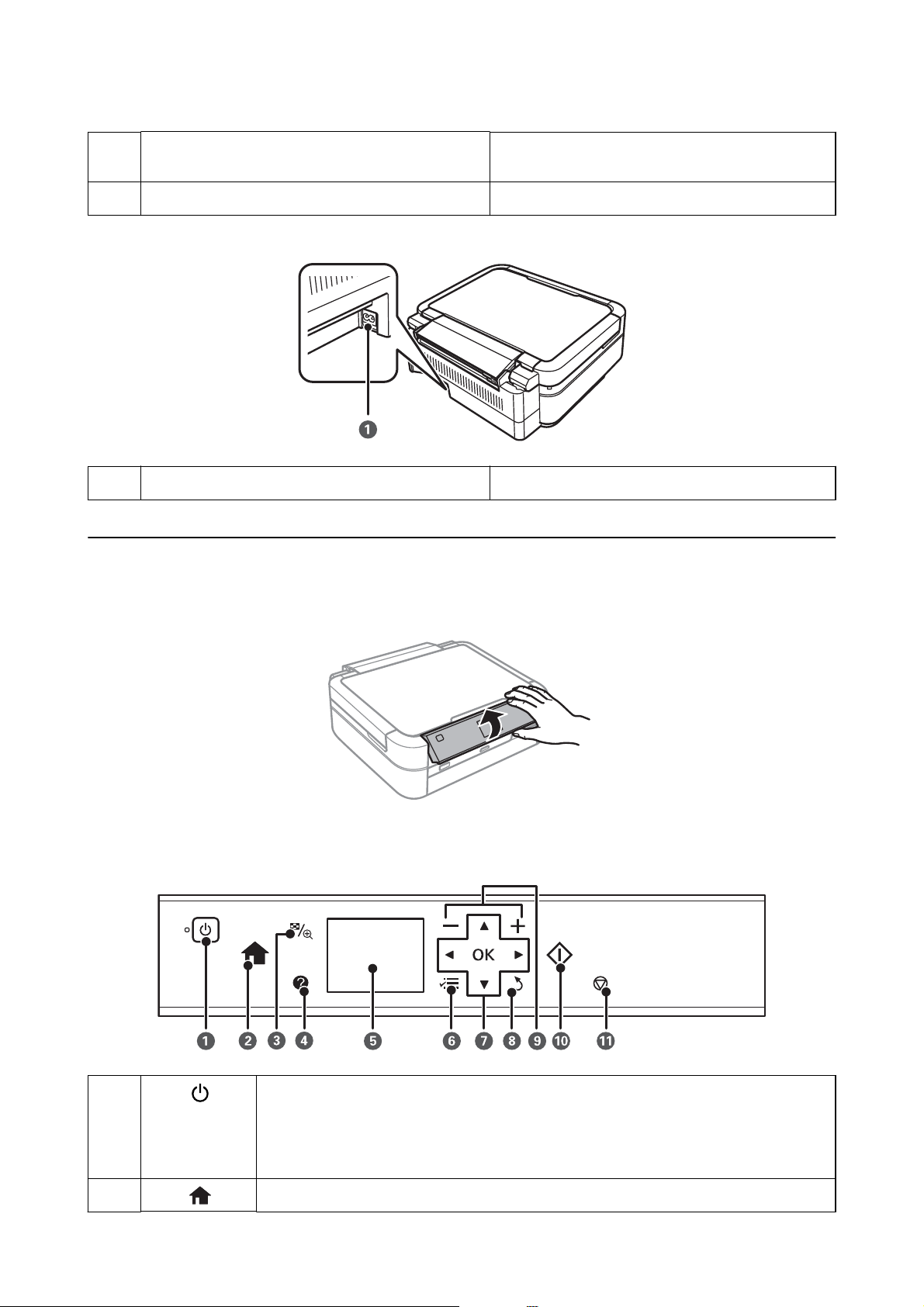
Руководство пользователя
Основные сведения о принтере
E
F
A
Печатающая головка Служит для нанесения чернил на поверхность
USB-порт Служит для подключения USB-кабеля и компьютера.
Вход питания переменного тока Предназначен для подключения шнура питания.
Панель управления
бумаги.
Можно изменить угол панели управления.
Кнопки
A
B
Служит для включения и выключения принтера.
Не выключайте, пока индикатор питания мигает (принтер работает или обрабатывает
данные).
Отключите шнур питания, когда индикатор питания погаснет.
Отображает начальный экран.
15
Page 16
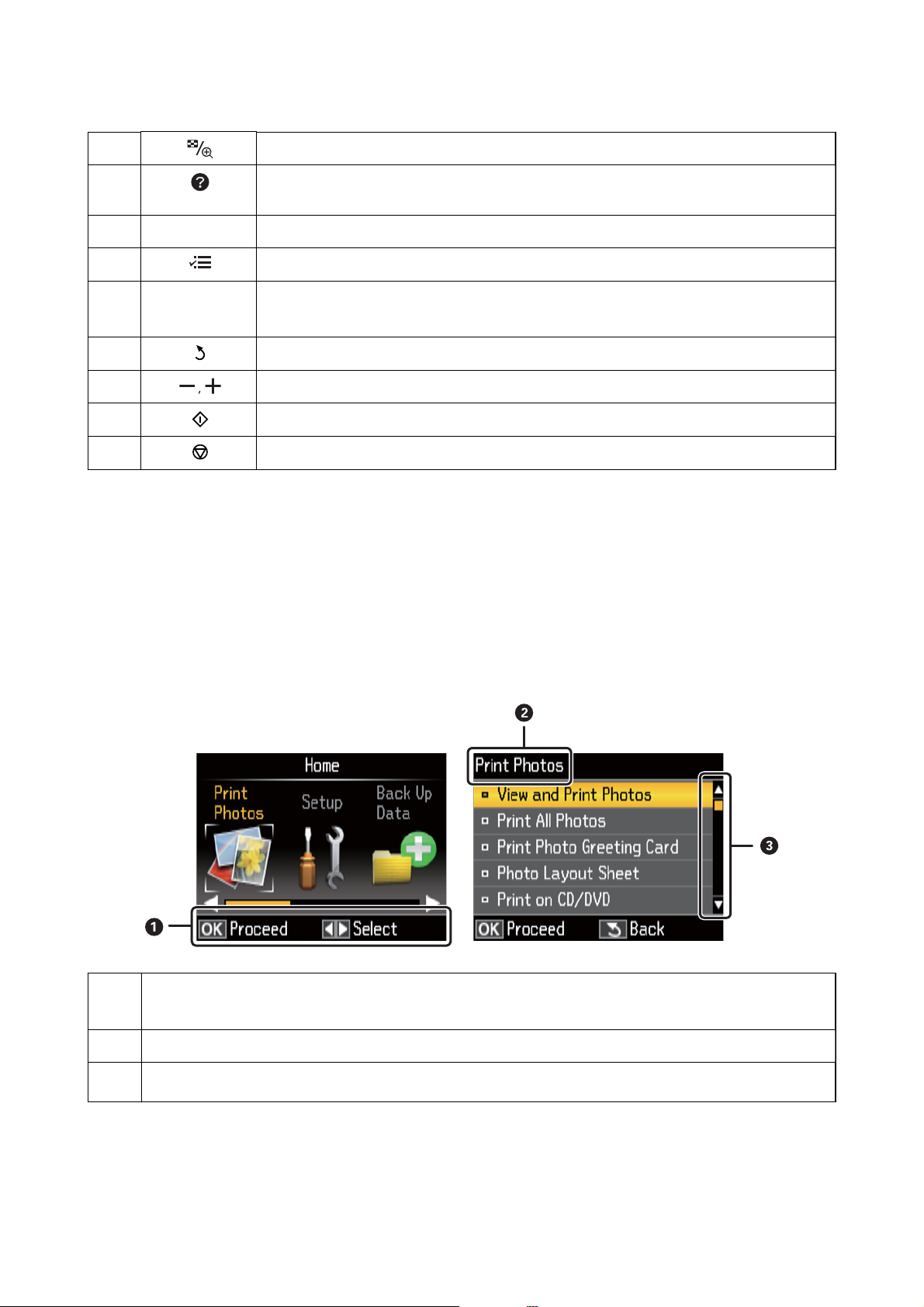
Руководство пользователя
Основные сведения о принтере
C
D
E
- Отображает меню и сообщения.
F
G
d l r OK Используйте кнопки u d l r для выбора меню, а затем нажмите кнопку OK для открытия
u
H
I
J
K
Соответствующая информация
& «Опции меню» на стр. 17
Изменяет просмотр фотографий или отображает экран настройки обрезки.
Отображает инструкции по эксплуатации, сведения по поиску и устранению
неисправностей, а также значение того или иного значка на ЖК-экране.
Отображает подробные элементы настройки.
выбранного меню.
Служит для возврата на предыдущий экран.
Выберите количество страниц печати.
Запускает такие операции, как печать.
Служит для остановки текущей операции.
Руководство к ЖК-экрану
Меню и сообщения отображаются на ЖК-экране. Выберите меню или настройку, нажимая кнопки u, d,
l, r
.
A
B
Отображаются доступные кнопки. В этом примере можно перейти к следующему экрану, нажав кнопку OK,
или выбрать другое меню, нажав кнопки
Отображается название экрана.
u, d, l, r
.
C
Соответствующая информация
& «Опции меню» на стр. 17
Когда отображаются кнопки u и d, можно осуществлять прокрутку вверх или вниз.
16
Page 17
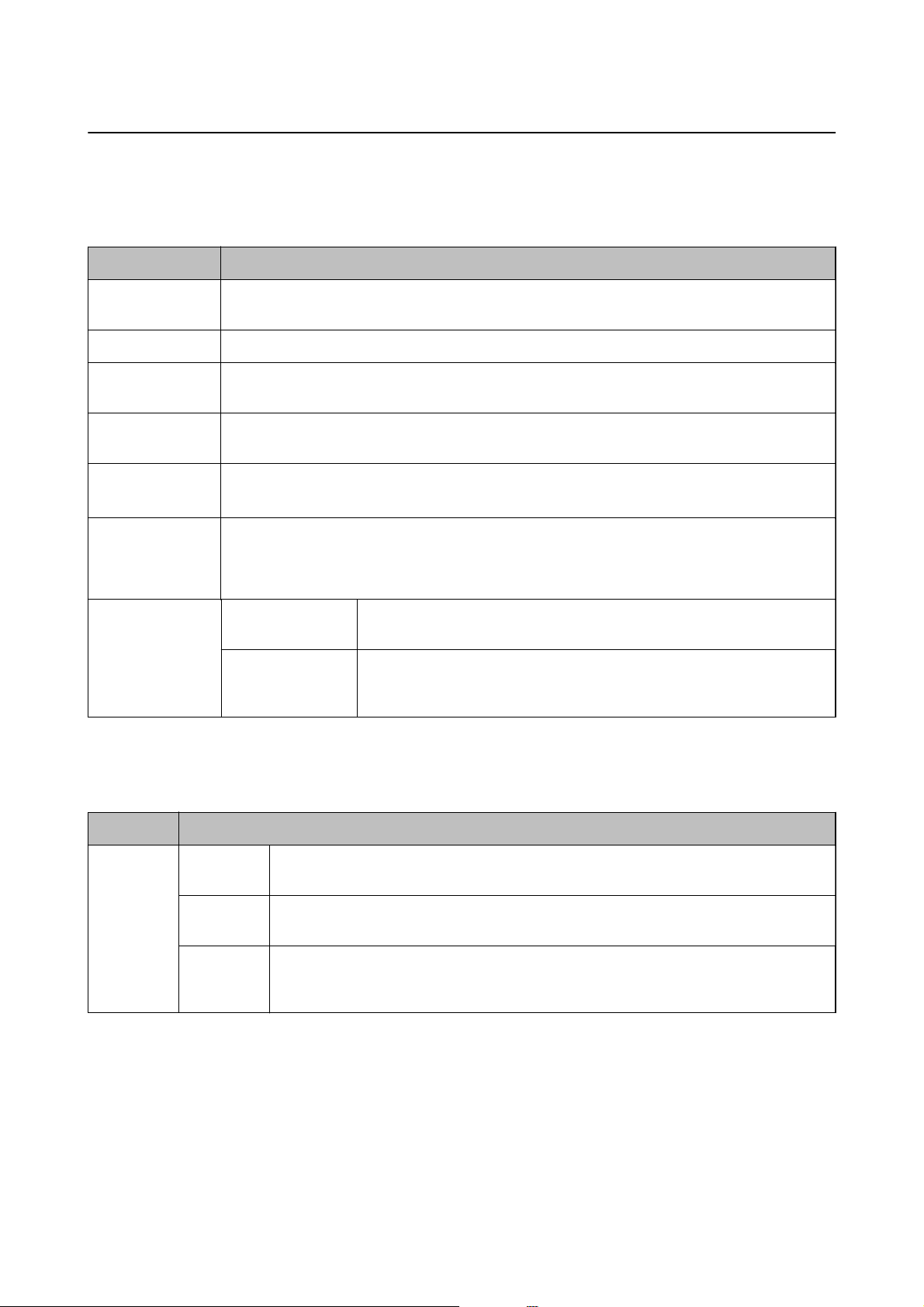
Руководство пользователя
Основные сведения о принтере
Опции меню
Режим Печать фото
Меню Настройки и объяснения
Просмотр и
печать фото
Печатать все фото Можно напечатать все фотографии с карты памяти одновременно.
Лист макета фото Можно печатать фотографии с применением различных макетов, например, печатать несколько
Печать на
CD/DVD
Печать пробной
страницы
Показ слайд-шоу Можно печатать фотографии с карты памяти, просматривая их в слайд-шоу.
Выбор места Выбор папки Выберите папку на внешнем запоминающем устройстве для отображения
Можно выбрать фотографии для печати, хранящиеся на карте памяти, при их просмотре на ЖКэкране.
фотографий на листе фотобумаги.
Можно распечатать фотографии с карты памяти на CD/DVD-диск.
Можно напечатать все фотографии с карты памяти в виде списка. Нажмите кнопку
выберите Настройки печати, чтобы изменить размер и тип бумаги.
Для установки настроек печати нажмите кнопку
подробные сведения см. в списке меню в режиме Просмотр и печать фото.
фотографий.
Выбор группы Если на карте памяти имеется 1000 и более фотографий, они
автоматически разделяются на группы с максимальным числом
999 фотографий. Выберите группу для отображения.
x
после выбора фотографий. Более
x
и
Параметры меню для Просмотр и печать фото
Для доступа к следующим меню нажмите кнопку
Меню Настройки и объяснения
Выбор
фото
Выбрать
все фото
Выбрать
по дате
Отменить
выбор
фото
Выбор всех фотографий на карте памяти и установка количества отпечатков.
Отображает фотографии на карте памяти, отсортированные по дате. Выберите дату,
чтобы отобразить все фотографии, сохраненные в этот день.
Возврат количества всех фотографий на 0 (ноль).
x
, когда фотография отображается на экране.
17
Page 18
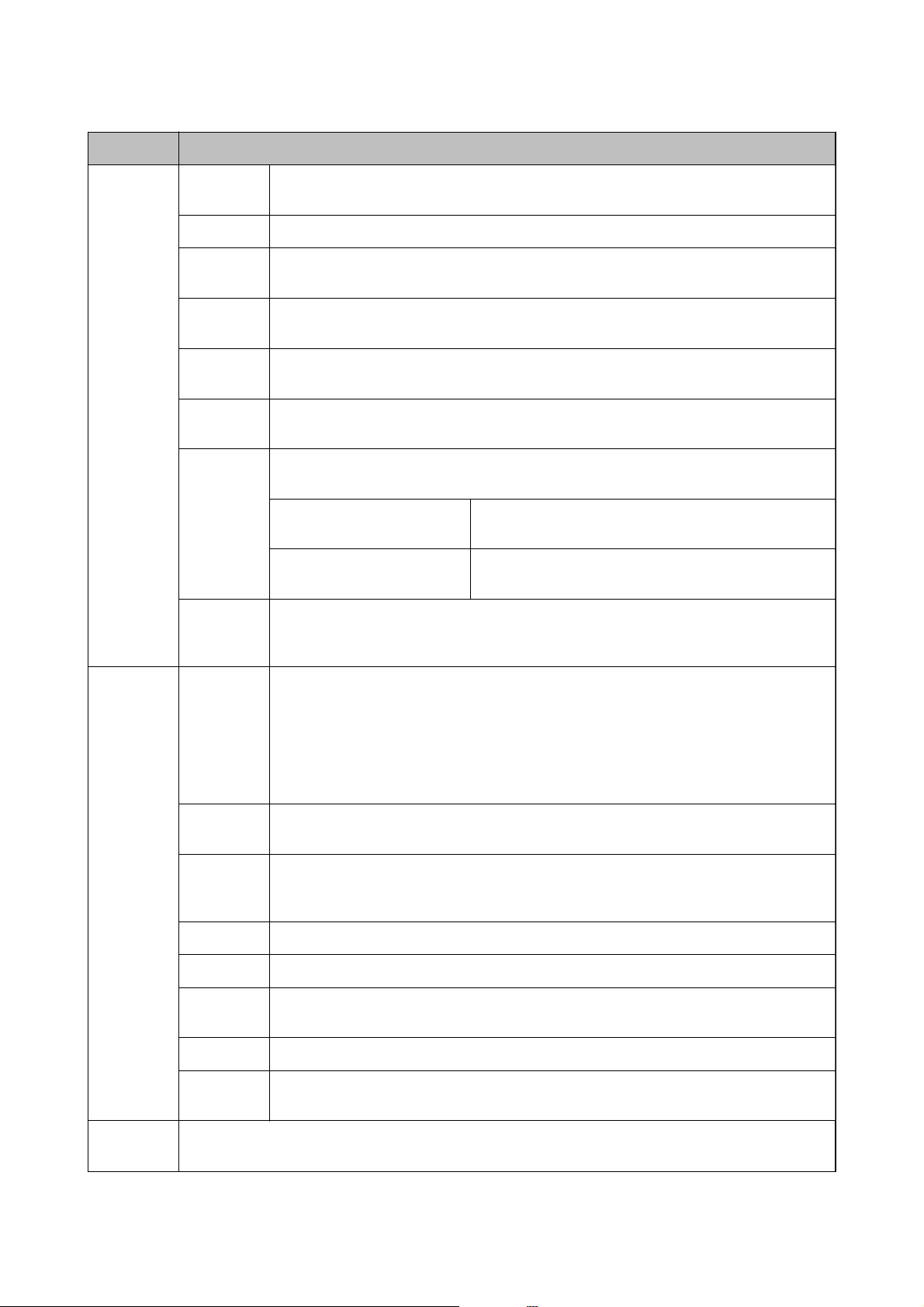
Руководство пользователя
Меню Настройки и объяснения
Основные сведения о принтере
Настройки
печати
Размер
бумаги
Тип бумаги Выберите тип загруженной бумаги.
Без полей Печать без полей по краям. Изображение немного увеличивается, чтобы исключить
Качество
РасширениеПри печати без полей изображение немного увеличивается, чтобы исключить рамку по
Дата Выбор формата даты для печати фотографий с датой. Дата не печатается на некоторых
В размер
рамки
Двунаправ
ленный
Выберите размер загруженной бумаги.
рамку по краям бумаги.
Выбор качества печати. При выборе параметра Наилучшее увеличивается качество
печати, но ее скорость может уменьшиться.
краям бумаги. Выбор степени увеличения изображения.
макетах или если информация о дате не включена в данные фотографии.
Обрезка фотографии. Может быть недоступно для панорамных фотографий. Фотография
всегда обрезается в режимах Без полей, Верх. 1/2 или Нижн. 1/2.
Вкл. Обрезка верхней и нижней части или левой и правой
части изображения.
Выкл. Создание полей слева и справа или в верхней и нижней
части изображения.
Печать при перемещении печатающей головки влево и вправо. При выборе параметра
Выкл. (печать при перемещении в одном направлении) увеличивается качество печати,
но ее скорость может уменьшиться.
Коррекция
фото
Автокорре
кция
Определ.
сцены
Эффект
красных
глаз
Фильтр Печать в режиме сепия или монохромный.
Яркость Настройка яркости изображения.
Контрастн
ость
Резкость Усиление или расфокусировка контура изображения.
Насыщенн
ость
Выберите один из параметров корректировки изображения.
PhotoEnhance: производит более контрастные изображения и яркие цвета,
автоматически корректируя контрастность, насыщенность и яркость исходных данных
изображения.
P. I . M . : корректировка изображения на основании информации о печати,
предоставленной цифровой камерой, совместимой с PRINT Image Matching.
Доступно при выборе PhotoEnhance в качестве параметра Автокоррекция. Улучшает
качество изображения для фотографий с людьми, ландшафтов и ночных сцен.
Устраняет эффект красных глаз на фотографиях. Коррекция применяется только к
распечаткам, но не к оригинальному файлу. В зависимости от типа фотографии могут
быть скорректированы не только глаза, но и другие части изображения.
Настройка разницы между яркостью и темнотой.
Настройка яркости изображения.
Те хо б с лу ж
ивание
Можно получить доступ к меню технического обслуживания принтера. См. список меню в режиме
Ус тан ов ка .
18
Page 19
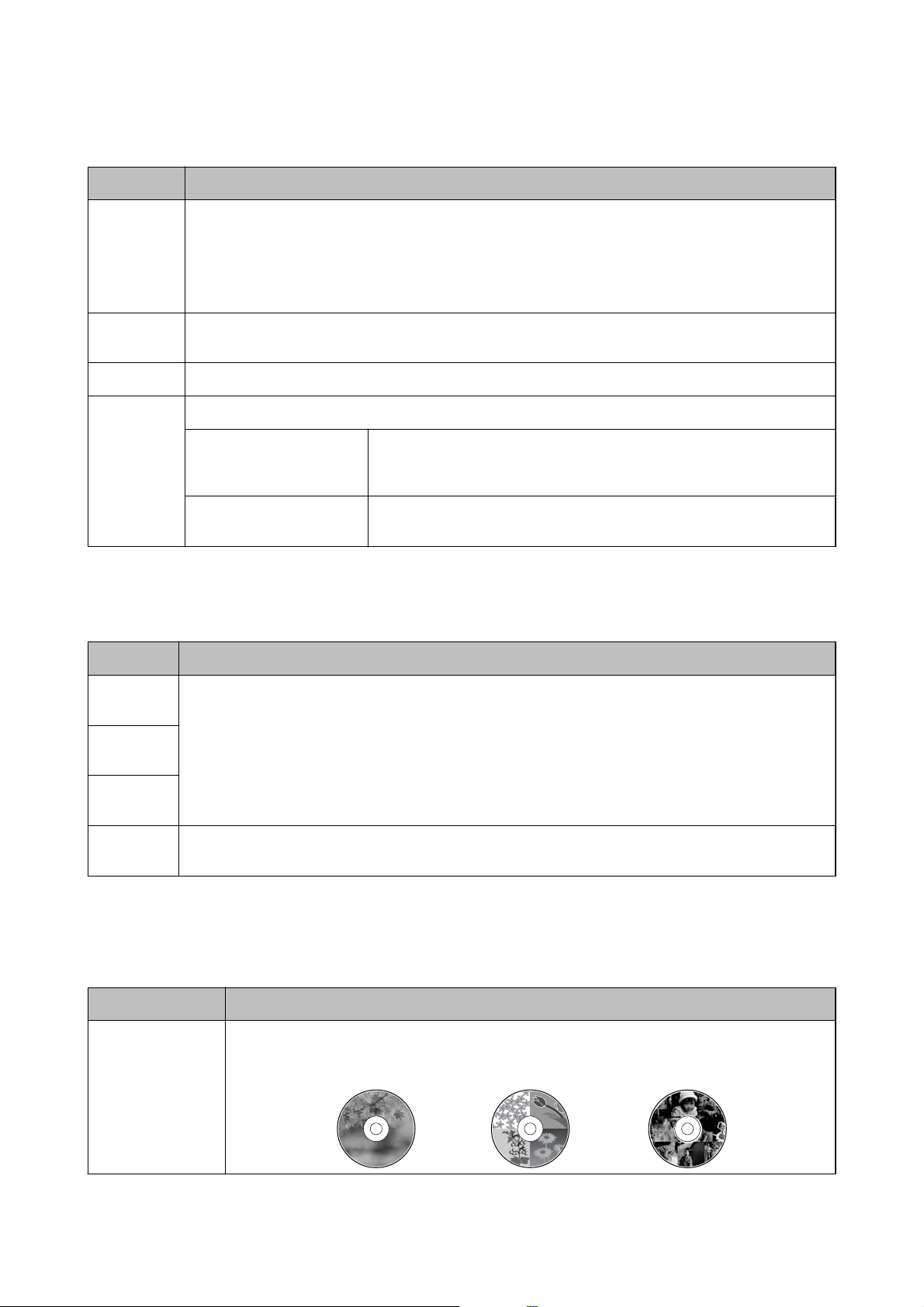
Руководство пользователя
Лист макета фото
Меню Настройки и объяснения
Макет Выберите макет.
20 на 1: серийный номер или дата печатаются под каждой фотографией.
Стикер 16 на 1: выберите, когда печатать на фотонаклейках.
P. I . F . отображается, когда на карте памяти имеется рамка P.I.F.
Основные сведения о принтере
Размер
бумаги
Тип бумаги Выберите тип загруженной бумаги.
Способ
макета
Выберите размер загруженной бумаги.
Выберите способ размещения фотографий.
Автоматический макет Фотографии автоматически размещаются с помощью выбранного
макета. Если количество выбранных фотографий меньше, чем требуется
для выбранного макета, на отпечатке появляются пустые области.
Разместите фото вручную Вручную поместите фотографии в выбранный макет. При выборе
параметра Оставить пустым на отпечатке появляются пустые области.
Параметры меню для Лист макета фото
Для доступа к следующим меню нажмите кнопку
Меню Настройки и объяснения
Выбор
фото
Настройки
печати
Более подробные сведения см. в списке меню в режиме Просмотр и печать фото.
x
на экране выбора фотографий.
Коррекция
фото
Те хо б с лу ж
ивание
Более подробные сведения см. в списке меню в режиме Ус тан ов ка .
Печать на CD/DVD
Примечание:
С компьютера можно производить печать только на диске размером 8 см.
Меню Настройки и объяснения
Макет
Выбор требуемого макета для печати на CD/DVD-диск. Несколько на CD/DVD автоматически
располагает 10 выбранных фотографий.
19
Page 20
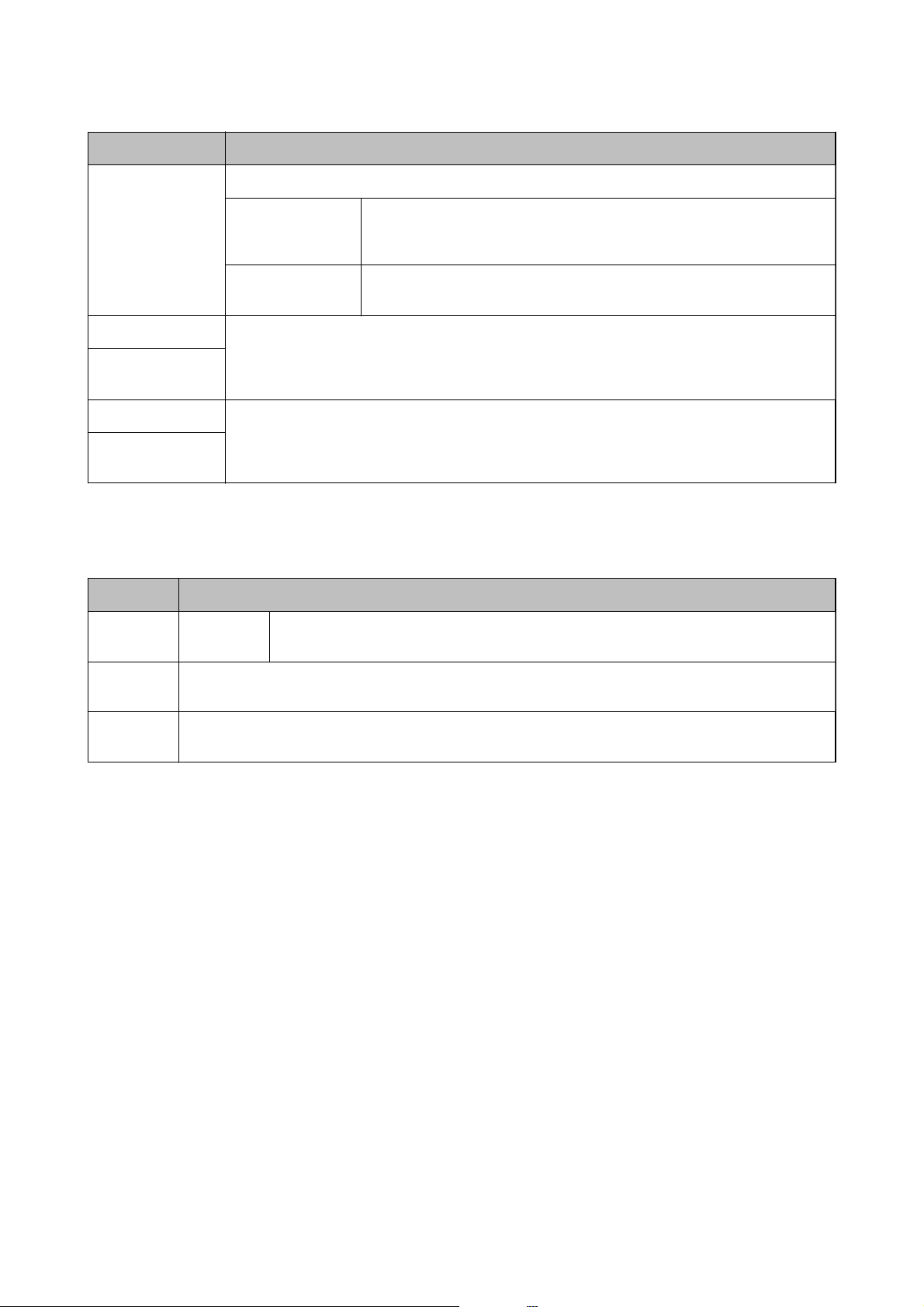
Руководство пользователя
Основные сведения о принтере
Меню Настройки и объяснения
Способ макета Выберите способ размещения фотографий.
Автоматический
макет
Разместите фото
вручную
Внешний Установка диапазона печати. Можно указать не более 120 мм для внешнего диаметра и
минимум 18 мм для внутреннего диаметра. В зависимости от настройки CD/DVD-диск или лоток
Внутренний
Печать на CD/DVD Выберите печать теста на простой бумаге размера А4 или на CD/DVD-диске.
Тест. п ечать на
бумаге A4
для CD/DVD-диска могут загрязняться. Установите диапазон под размер области печати CD/
DVD-диска.
Фотографии автоматически размещаются с помощью выбранного макета.
Если количество выбранных фотографий меньше, чем требуется для
выбранного макета, на отпечатке появляются пустые области.
Вручную поместите фотографии в выбранный макет. При выборе
параметра Оставить пустым на отпечатке появляются пустые области.
Параметры меню для Печать на CD/DVD
Для доступа к следующим меню нажмите кнопку
Меню Настройки и объяснения
Настройки
печати
ПлотностьCDУстановите плотность при печати на CD/DVD-диск.
x
, когда фотография отображается на экране.
Коррекция
фото
Те хо б с лу ж
ивание
Более подробные сведения см. в списке меню в режиме Просмотр и печать фото.
Более подробные сведения см. в списке меню в режиме Ус тан ов ка .
Соответствующая информация
& «Загрузка бумаги в Подача бумаг задне част» на стр. 26
& «Вставка и извлечение карты памяти» на стр. 29
& «Печать из панели управления» на стр. 35
20
Page 21
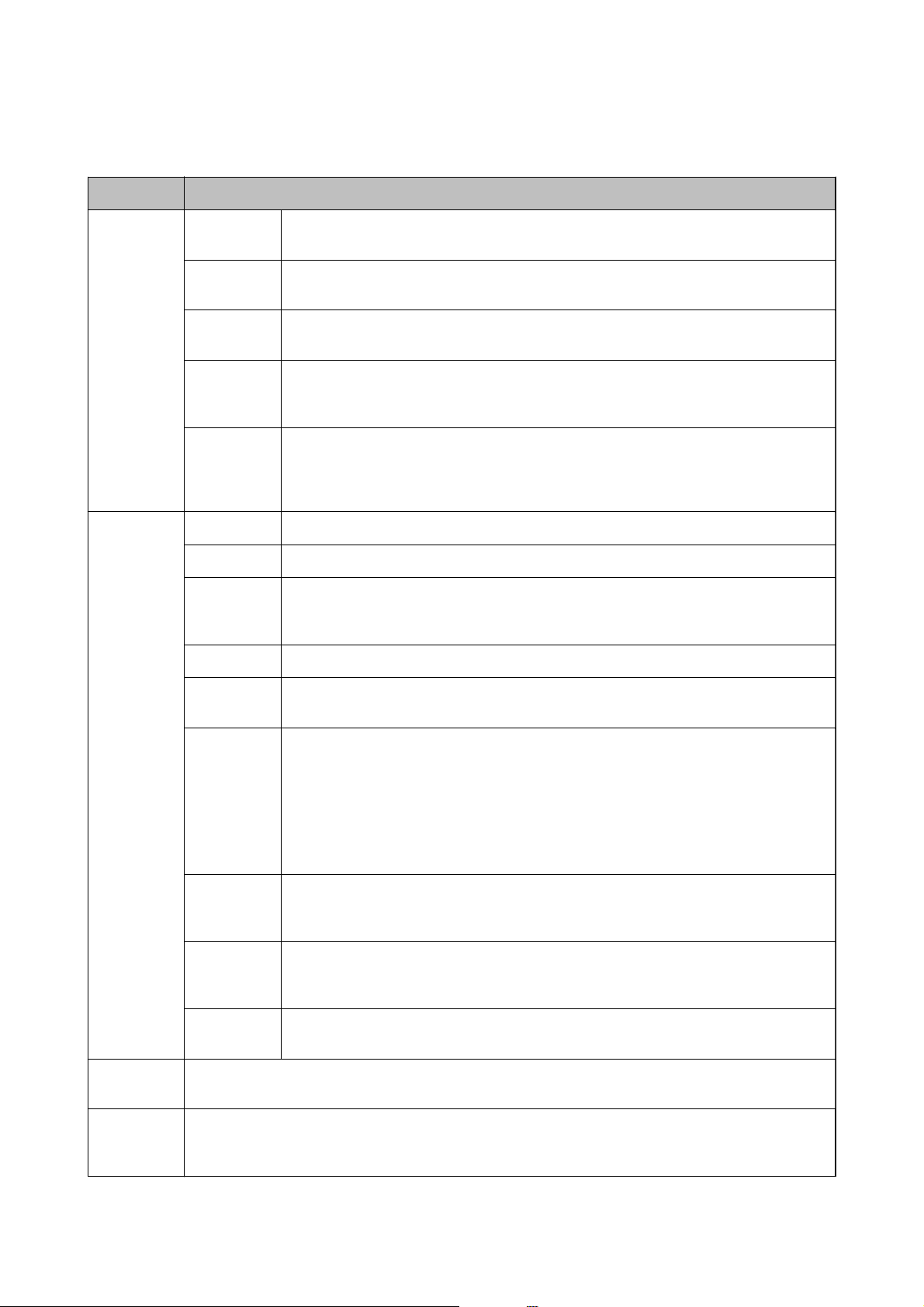
Руководство пользователя
Режим Установка
Меню Настройки и объяснения
Основные сведения о принтере
Те хо б с лу ж и
вание
Настройка
принтера
Проверка
дюз
Прочистка
головки
Калибровка
головки
Сброс
уровня
чернил
Очист.
направляю
щ. для
бумаги
CD/DVD Корректировка положения печати CD/DVD-диска.
Стикеры Корректировка положения печати фотонаклейки.
То лс т а я
бумага
Звук Настройка громкости и выбор типа звука.
Печать шаблона для проверки того, не забиты ли дюзы печатающей головки.
Очищает забитые дюзы в печатающей головке.
Регулировка печатающей головки для улучшения качества печати.
Сброс уровней чернил.
Используйте эту функцию для подачи бумаги для очистки, если на внутренних роликах
имеются пятна чернил или возникла проблема с подачей бумаги.
Используйте эту функцию, если чернила размазываются и бумага загрязняется. Если
включена, скорость печати может снизиться. Включайте эту настройку только в том
случае, если чернила размазываются. Отключается при выключении принтера.
Настройка
PictBridge
Восстановл
ение
настроек
Настройка
заставки
Параметры
отображени
я
Та йм е р
выключени
я
Та йм е р
отключения
Язык/
Language
Изменение настроек печати для печати напрямую с внешнего устройства, например с цифровой
камеры.
Сброс выбранных настроек до значений по умолчанию.
При нажатии Данные карты памяти фотографии отображаются последовательно,
когда никакие другие операции не выполняются в течение прибл. трех минут.
Выберите настройку по умолчанию для отображения фотографий на карте памяти.
1 фото : Отображает одну фотографию на экране. Также отображаются сведения
настроек, например масштаб.
1 фото без информации : Отображает одну фотографию на экране. Не отображаются
сведения настроек, например масштаб.
Пиктограмма: Отображает девять фотографий на экране.
Изменение времени, предваряющего применение настроек управления
энергопотреблением. Увеличение этого времени отразится на энергопотреблении
изделия. Перед регулировкой следует учесть факторы окружающей среды.
Выбор периода времени, предваряющего переход принтера в режим ожидания
(энергосберегающий режим), если не выполняются никакие действия. По истечении
заданного времени ЖК-экран темнеет.
Выбор языка отображения.
21
Page 22
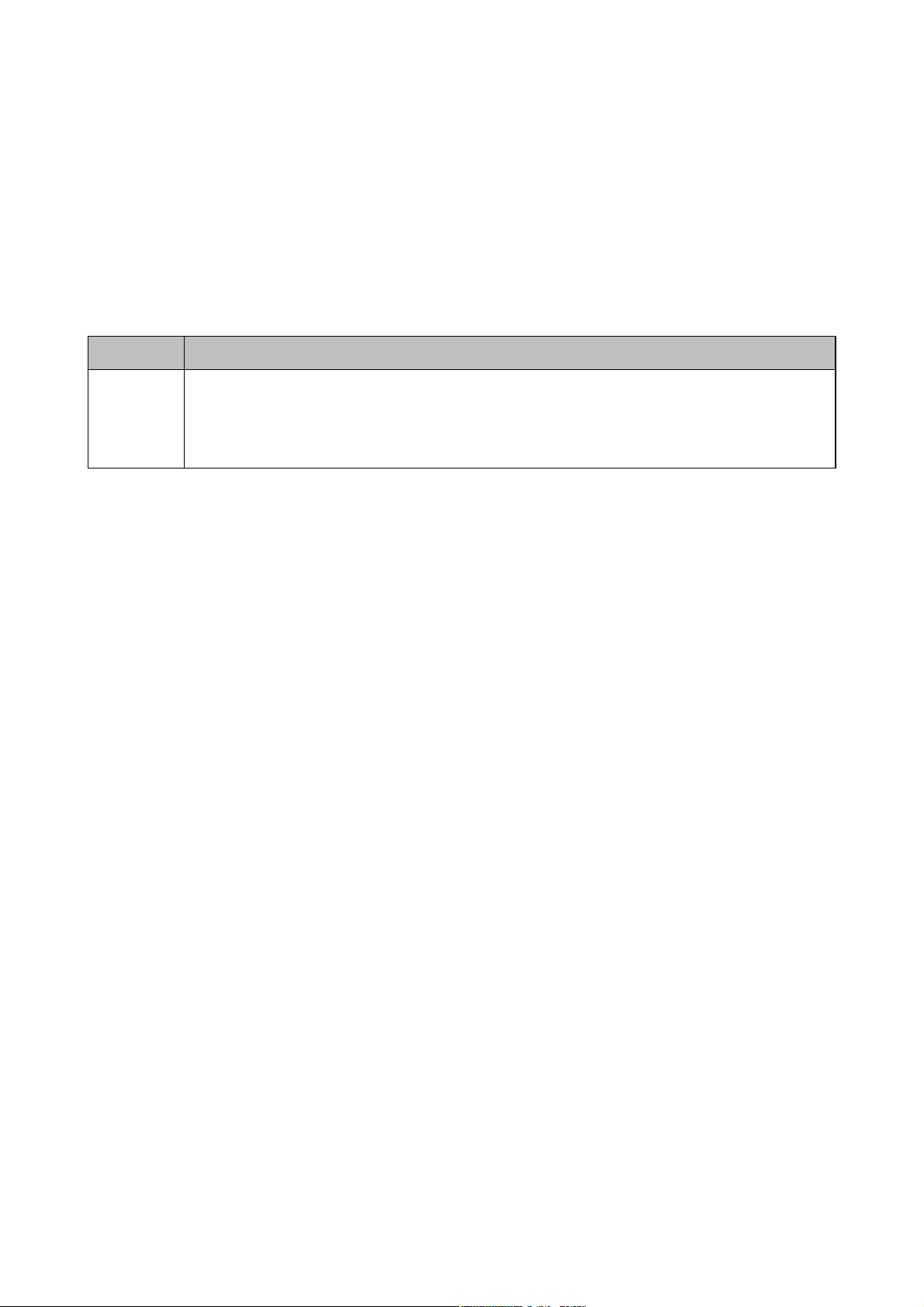
Руководство пользователя
Основные сведения о принтере
Соответствующая информация
& «Повышение качества печати» на стр. 67
Режим Резервное копирование
Режим Резерв. копир. карты памяти позволяет пересохранять данные с карты памяти на внешнее
запоминающее устройство, например жесткий диск или флеш-накопитель USB без использования
компьютера.
Меню Настройки и объяснения
Резерв.
копир.
карты
памяти
Выберите это меню после подключения флеш-накопителя USB. Для каждой фотографии автоматически
создается папка.
При сохранении данных на диск можно изменить скорость записи, нажав кнопку
параметр Скорость записи.
Соответствующая информация
& «Вставка и извлечение карты памяти» на стр. 29
& «Характеристики внешнего запоминающего устройства» на стр. 97
x
, а затем выбрав
22
Page 23
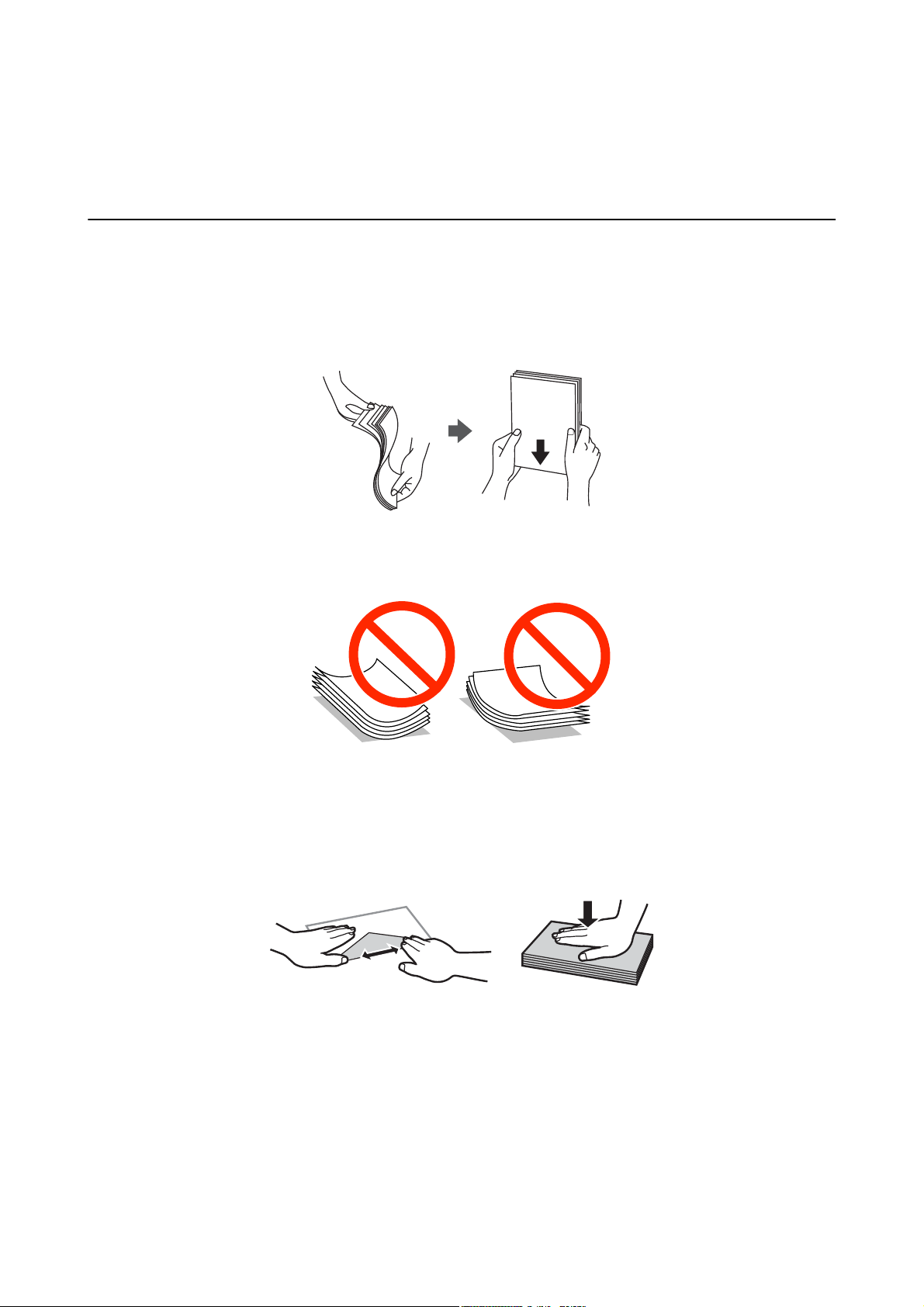
Руководство пользователя
Загрузка бумаги
Загрузка бумаги
Меры предосторожности при работе с бумагой
❏ Прочтите инструкции, поставляемые вместе с бумагой.
❏ Продуйте и выровняйте края бумаги перед загрузкой. Не продувайте и не сворачивайте фотобумагу.
Это может повредить печатную сторону.
❏ Если бумага свернута, то перед загрузкой расправьте ее или слегка сверните в другом направлении.
Печать на свернутой бумаге может вызвать замятие бумаги или размытие на отпечатках.
❏ Не используйте волнистую, рваную, согнутую, сырую, слишком тонкую или слишком толстую бумагу, а
также бумагу с приклеенными к ней стикерами. Использование такой бумаги может вызвать замятие
бумаги или размытие на отпечатках.
❏ Продуйте и выровняйте края конвертов перед загрузкой. Если сложенные конверты раздуваются,
нажмите на них, чтобы расправить перед загрузкой.
❏ Не используйте свернутые и сложенные конверты. Использование таких конвертов может вызвать
замятие бумаги или размытие на отпечатках.
❏ Запрещено использовать конверты с клейкой поверхностью на клапане и конверты с прозрачным
окошком для адреса.
❏ Избегайте использовать слишком тонкие конверты, так как они могут свернуться во время печати.
Соответствующая информация
& «Характеристики принтера» на стр. 96
23
Page 24
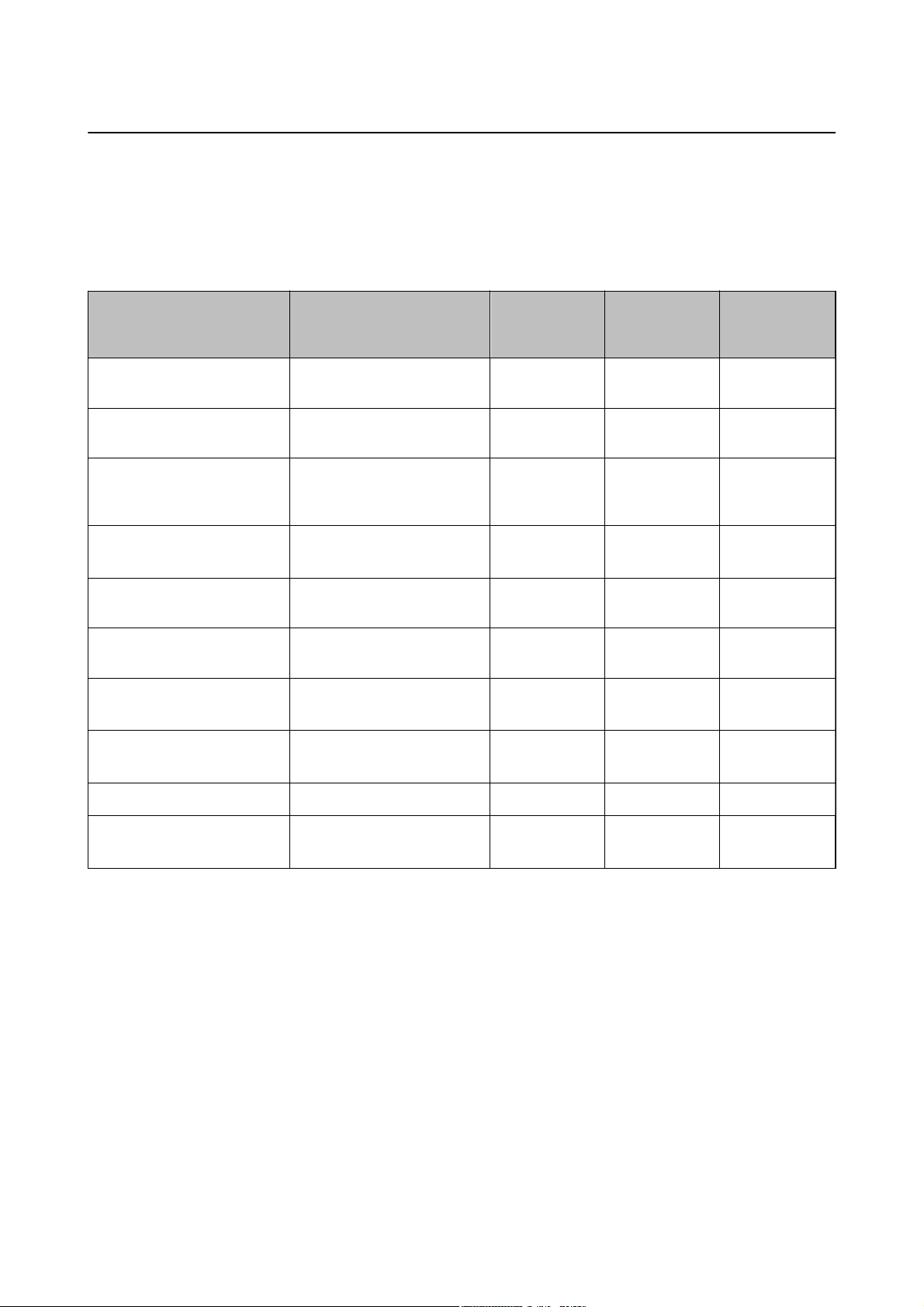
Руководство пользователя
Загрузка бумаги
Имеющаяся бумага и характеристики
Компания Epson рекомендует использовать оригинальную бумагу Epson для гарантированного получения
высококачественных отпечатков.
Оригинальная бумага Epson
Название носителя Размер Вместимость
(в листах)
Epson Bright White Ink Jet
Paper
Epson Ultra Glossy Photo
Paper
Epson Premium Glossy Photo
Paper
Epson Premium Semigloss
Photo Paper
Epson Photo Paper Glossy A4, 13 × 18 см (5 × 7''),
Epson Matte PaperHeavyweight
Epson Double-Sided Matte
Paper
Epson Photo Quality Ink Jet
Paper
*2
*2
*2
A4
A4, 13 × 18 см (5 × 7''),
10 × 15 см (4 × 6")
A4, 13 × 18 см (5 × 7"), размер
16:9 (Д х Ш) (102 × 181 мм),
10 × 15 см (4 × 6")
A4, 10 × 15 см (4 × 6") 20 - ✓
10 × 15 см (4 × 6")
A4 20 - ✓
A4 1 ✓ -
A4 100 - -
*1
80
20 - ✓
20 - ✓
20 - ✓
Двухсторонн
яя печать
вручную
✓ -
Печать без
полей
Epson Photo Stickers 16 A6 1 - -
Epson Iron-On Cool Peel
Transfer Paper
*1 Для двухсторонней печати вручную можно загрузить до 30 листов бумаги, у которых на одной стороне уже имеется
распечатка.
*2 Доступна только печать с компьютера.
*2
A4 1 - -
Примечание:
Доступность бумаги зависит от местоположения. Последние сведения о доступной бумаге в своем регионе
можно получить в службе поддержки Epson.
24
Page 25
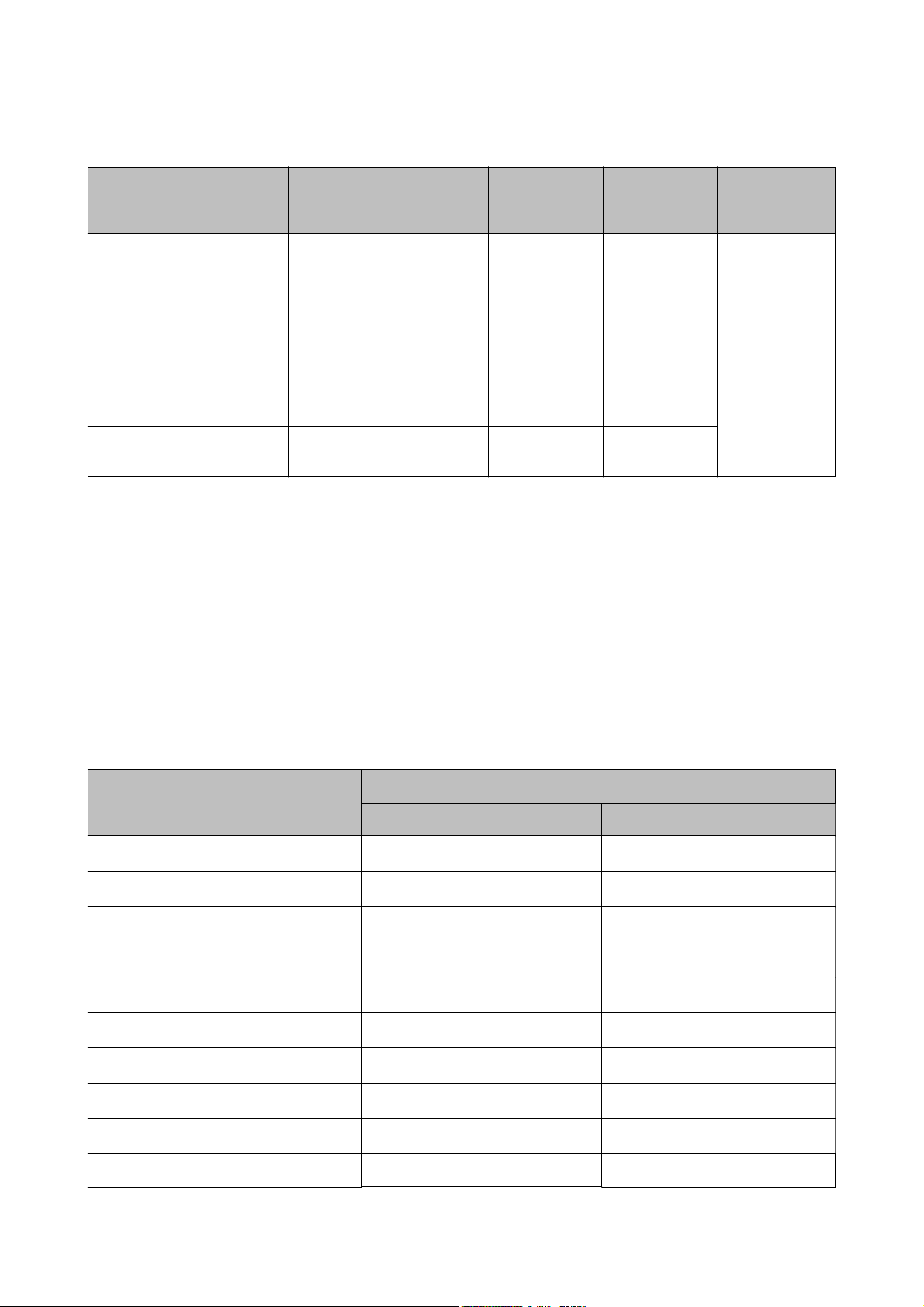
Руководство пользователя
Бумага, имеющаяся в продаже
Загрузка бумаги
Название носителя Размер Вместимость
(в листах)
Двухсторонн
яя печать
Печать без
полей
вручную
Простая бумага
*1
, A4, B5*1, A5*1, A6
Letter
*1
До линии,
✓ отмеченной
символом
треугольника
на боковой
направляющей
*2
.
Envelope
*1
Legal
, задано
пользователем
*1
Envelope № 10, Envelope DL,
*1
1
10 -
Envelope C6
*1 Доступна только печать с компьютера.
*2 Для двухсторонней печати вручную можно загрузить до 30 листов бумаги, у которых на одной стороне уже имеется
распечатка.
Соответствующая информация
& «Веб-сайт технической поддержки» на стр. 105
Список типов бумаги
Для получения оптимальных результатов печати необходимо выбрать тип бумаги, подходящий для
данной бумаги.
Название носителя Тип н осите ля
Панель управления Драйвер принтера
Epson Bright White Ink Jet Paper
Epson Ultra Glossy Photo Paper
Epson Premium Glossy Photo Paper
*
*
*
Epson Premium Semigloss Photo Paper
Epson Photo Paper Glossy
Epson Matte Paper-Heavyweight
Epson Double-Sided Matte Paper
Epson Photo Quality Ink Jet Paper
Epson Photo Stickers 16
*
*
*
*
*
Простая бумага Простая бумага
Ultra Glossy Epson Ultra Glossy
Prem. Glossy Epson Premium Glossy
*
- Epson Premium Semigloss
Glossy Photo Paper Glossy
Матовая бумага Epson Matte
-Epson Matte
Матовая бумага Epson Photo Quality Ink Jet
Фотостикеры Epson Photo Stickers
Epson Iron-On Cool Peel Transfer Paper - Простая бумага
25
Page 26
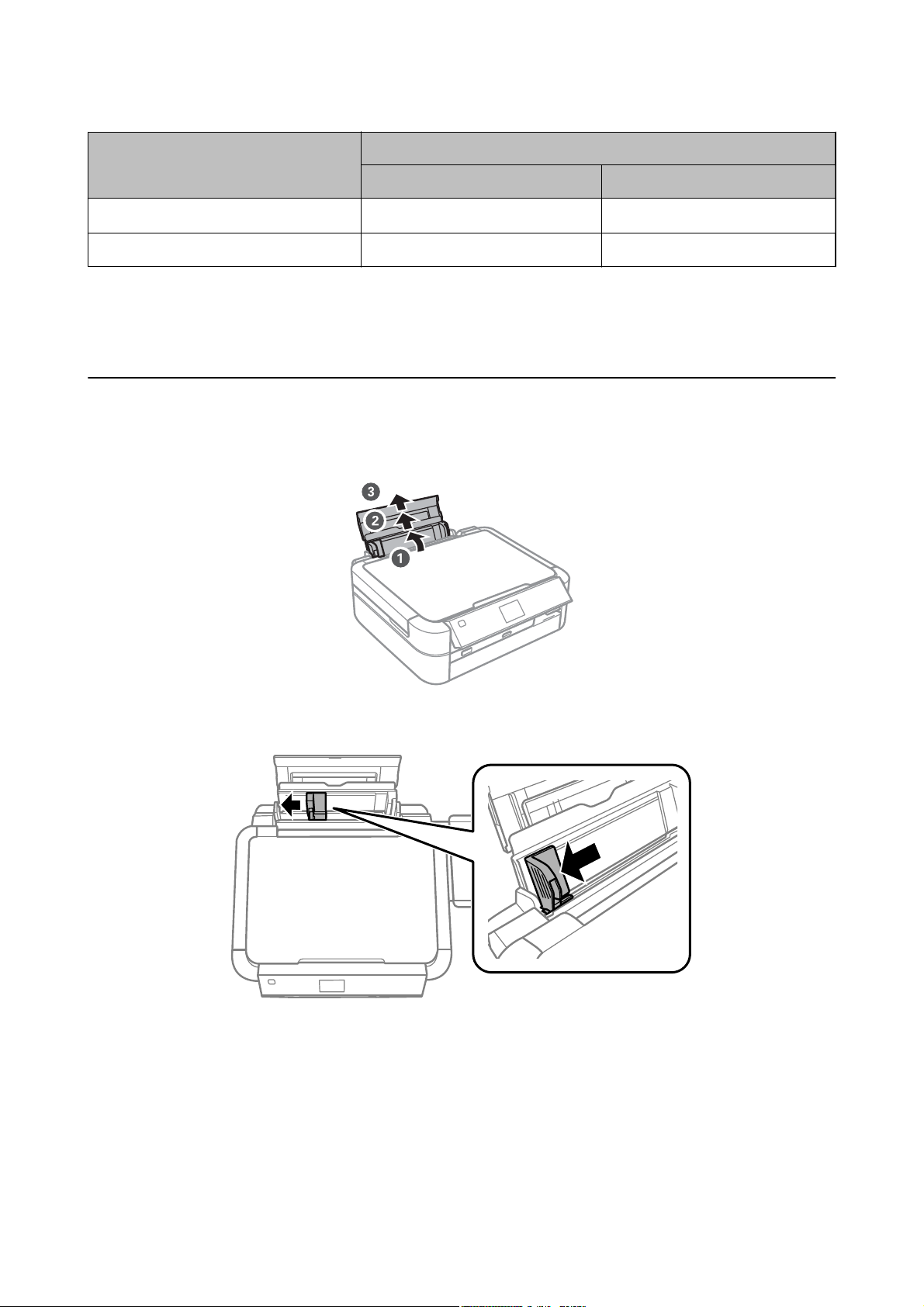
Руководство пользователя
Загрузка бумаги
Название носителя Тип н осите ля
Панель управления Драйвер принтера
Простая бумага
Конверт - Конверты
* Эти типы бумаги совместимы со стандартами EXIF PRINT и PRINT Image Matching при печати с драйвера принтера.
Дополнительные сведения см. в документации, поставляемой вместе с цифровыми камерами, совместимыми со
стандартами EXIF PRINT и PRINT Image Matching.
*
Простая бумага Простая бумага
Загрузка бумаги в Подача бумаг задне част
1. Откройте подача бумаги сзади и вытяните подставку для бумаги.
2. Передвиньте боковую направляющую влево.
26
Page 27
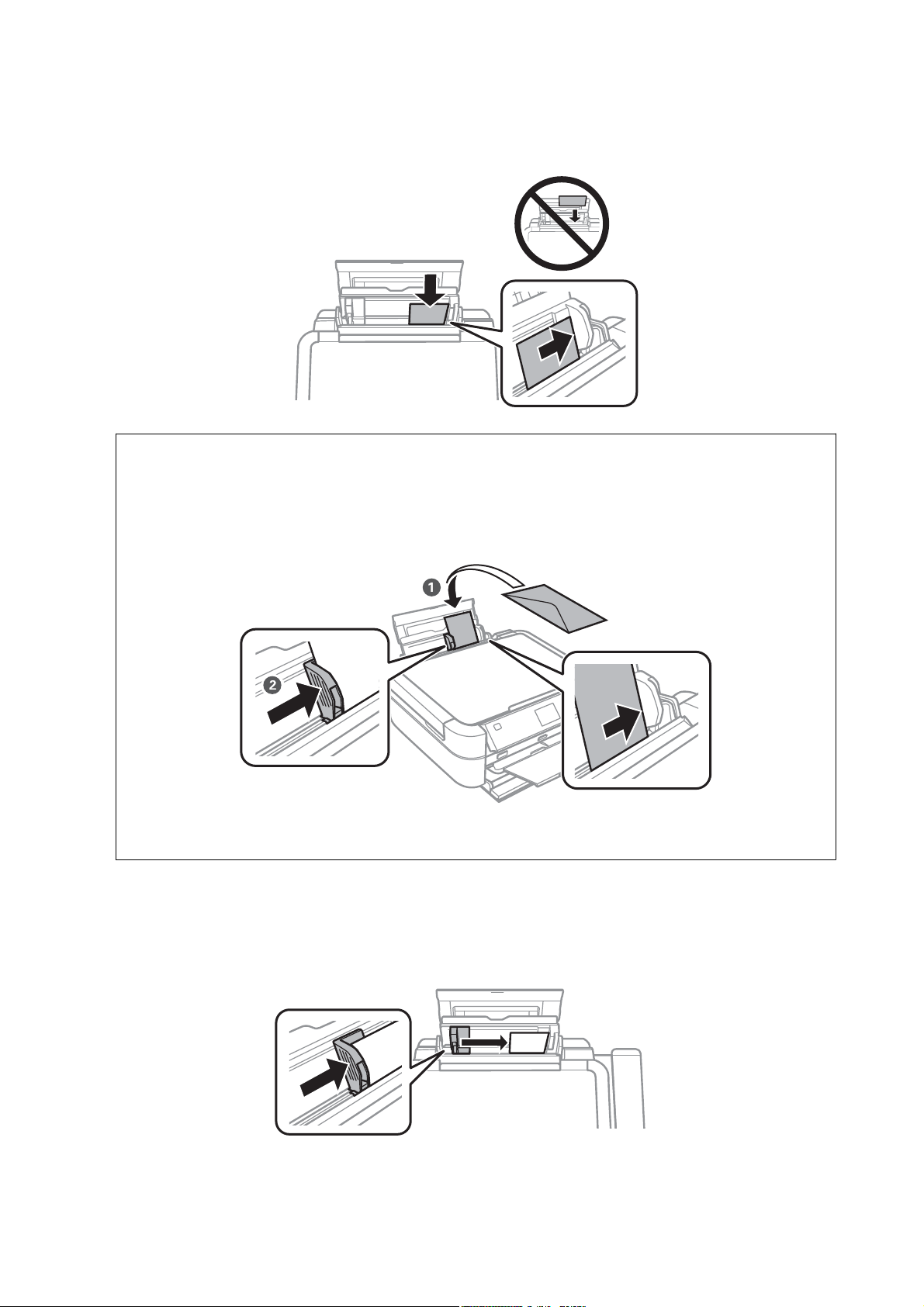
Руководство пользователя
Загрузка бумаги
3. Загрузите бумагу вертикально вдоль правой стороны подача бумаги сзади печатной стороной вверх.
Важно:
c
❏ Запрещается превышать максимальное загружаемое количество листов, указанное для данной
бумаги. Запрещается загружать простую бумагу выше значка треугольника на направляющей.
❏ Конверты следует загружать короткой стороной и клапаном вниз и влево.
❏ Запрещается использовать бумагу с отверстиями для переплета.
4. Передвиньте боковую направляющую к краю бумаги.
27
Page 28
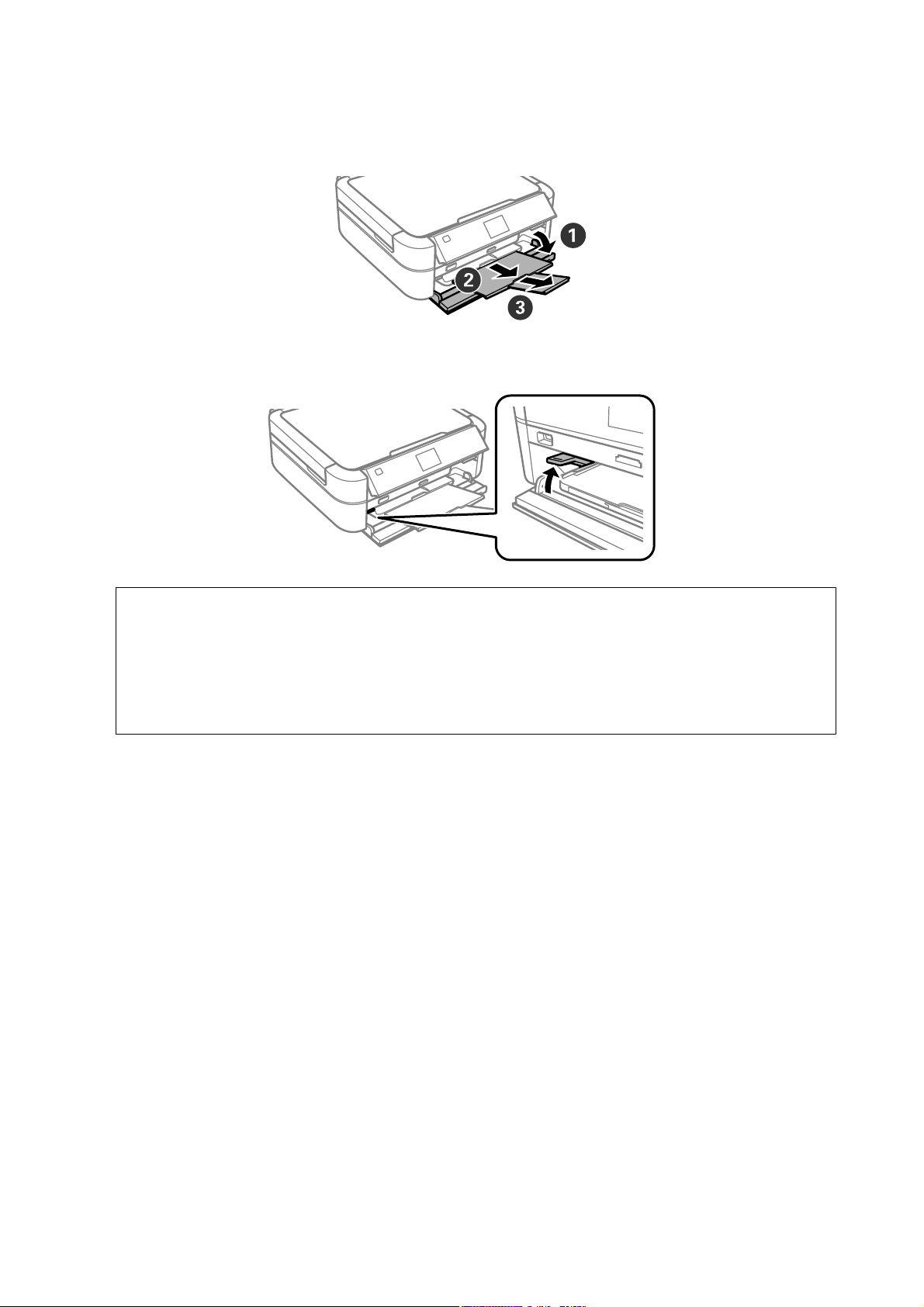
Руководство пользователя
Загрузка бумаги
5. Откройте переднюю крышку и вытяните приемный лоток и ограничитель.
6. Убедитесь в том, что рычаг лотка находится в верхнем положении.
Важно:
c
❏ Не перемещайте рычаг лотка во время работы принтера.
❏ Перед перемещением рычага лотка убедитесь в том, что в приемном лотке нет бумаги и других
предметов, а лоток не вытянут.
❏ Запрещается касаться приемного лотка при перемещении рычага лотка.
Примечание:
Положите оставшуюся бумагу в упаковку. Если оставить ее в принтере, она может свернуться или
качество печати может снизиться.
Соответствующая информация
«Меры предосторожности при работе с бумагой» на стр. 23
&
«Имеющаяся бумага и характеристики» на стр. 24
&
28
Page 29
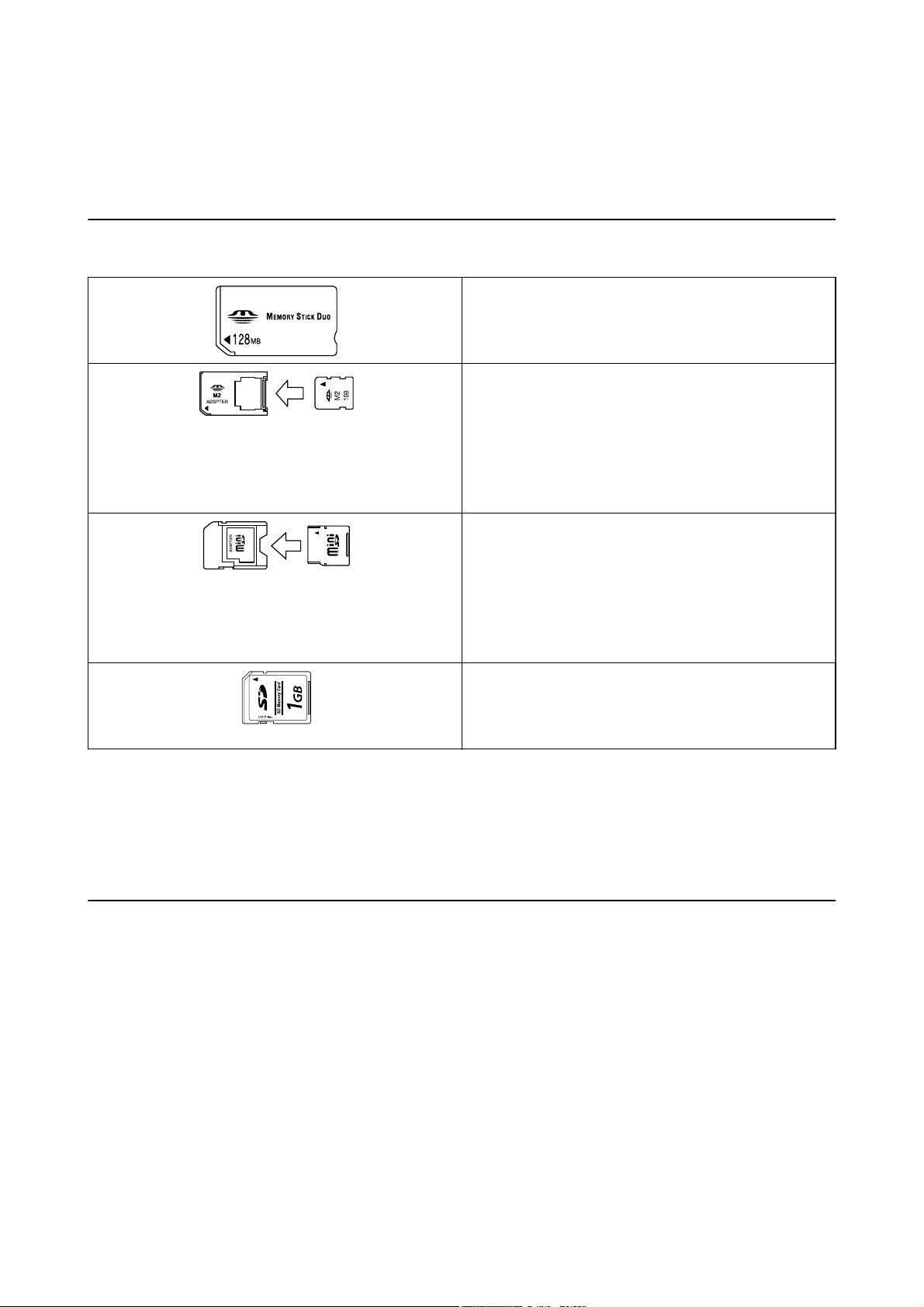
Руководство пользователя
Вставка карты памяти
Вставка карты памяти
Поддерживаемые карты памяти
Memory Stick
Memory Stick PRO
MagicGate Memory Stick
Memory Stick Duo
Memory Stick PRO Duo
Memory Stick PRO-HG Duo
Memory Stick Micro
MagicGate Memory Stick Duo
*
miniSD
miniSDHC
microSD
microSDHC
microSDXC
SD
SDHC
SDXC
* Присоедините соответствующий адаптер для слота карты памяти. В противном случае карта может застрять.
*
*
*
*
*
*
*
*
*
Соответствующая информация
& «Характеристики поддерживаемых карт памяти» на стр. 97
Вставка и извлечение карты памяти
1. Вставьте карту памяти в принтер.
Принтер начинает чтение данных, индикатор мигает. После окончания чтения мигание
останавливается и индикатор остается включенным.
29
Page 30
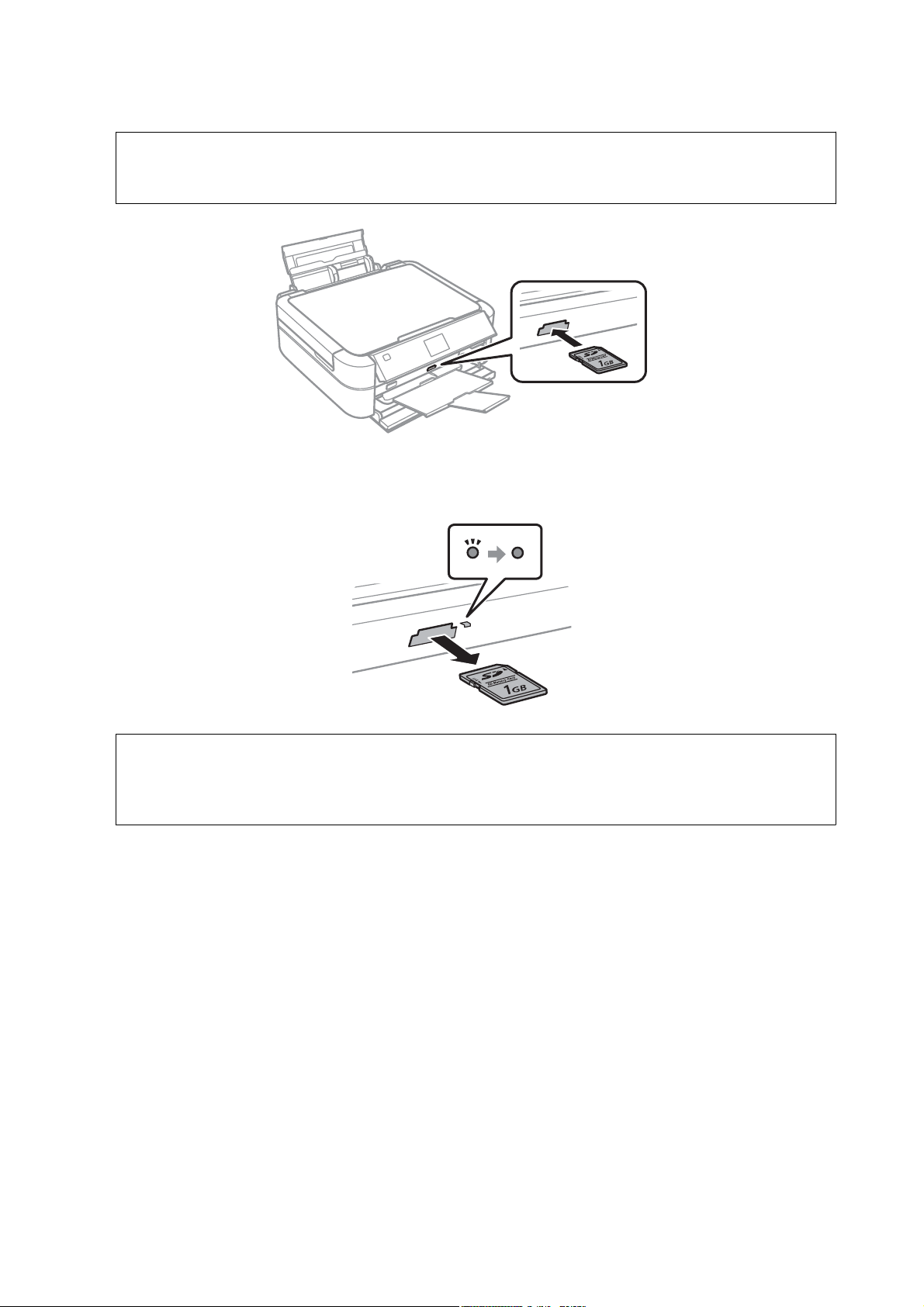
Руководство пользователя
Вставка карты памяти
Важно:
c
Не пытайтесь с силой вставить карту в слот до упора. Она не должна быть вставлена полностью.
2. После использования карты памяти убедитесь в том, что индикатор не мигает, и затем извлеките
карту.
Важно:
c
Если извлечь карту памяти во время мигания индикатора, данные на карте памяти могут быть
утеряны.
Примечание:
При доступе к карте памяти с компьютера для безопасного извлечения устройства необходимо
использовать компьютер.
Соответствующая информация
& «Доступ к карте памяти с компьютера» на стр. 105
30
Page 31

Руководство пользователя
Загрузка CD/DVD-дисков для печати
Загрузка CD/DVD-дисков для печати
CD/DVD-диски, доступные для печати
Печать возможна на круглых CD/DVD-дисках диаметром 12 или 8 см, на которых указана пригодность для
печати, например «Можно печатать на нерабочей стороне» или «Можно печатать на струйных принтерах».
Также возможна печать на Blu-ray Discs™.
Меры предосторожности при работе с CD/DVDдисками
❏ Для получения более подробной информации о мерах предосторожности при работе с CD/DVD-
дисками и записью данных см. документацию, поставляемую вместе с дисками.
❏ Не печатайте на CD/DVD-дисках перед записью на них данных. Если это сделать, то отпечатки пальцев,
грязь и царапины на поверхности могут вызвать ошибки при записи данных.
❏ В зависимости от CD/DVD-диска или печатаемых данных может возникнуть размазывание чернил.
Попытайтесь выполнить тестовую печать на запасном CD/DVD-диске. Проверьте поверхность печати,
выждав один полный день.
❏ В сравнении с печатью на оригинальной бумаге Epson, плотность печати снижается во избежание
размазывания чернил на CD/DVD-диске. Откорректируйте плотность печати при необходимости.
❏ Дайте отпечатанному CD/DVD-диску высохнуть в течение не менее 24 часов, избегая попадания
прямого солнечного света. Не складируйте и не вставляйте CD/DVD-диски в устройство до их полного
высыхания.
❏ Если даже после сушки поверхность печати остается липкой, снизьте плотность печати.
❏ Повторная печать на том же CD/DVD-диске не может улучшить качество печати.
❏ Если случайно произошла печать на лотке для CD/DVD-диска или на внутреннем прозрачном отсеке,
незамедлительно вытрите чернила.
❏ В зависимости от настройки области печати CD/DVD-диск или лоток для CD/DVD-диска могут
высыхать. Сделайте настройки для печати на области печати.
Соответствующая информация
& «Epson Print CD» на стр. 79
& «Область печати» на стр. 96
31
Page 32

Руководство пользователя
Загрузка CD/DVD-дисков для печати
Загрузка CD/DVD-дисков
Важно:
c
❏ Перед печатью изучите меры предосторожности при работе с CD/DVD-дисками.
❏ Не вставляйте лоток для CD/DVD-диска во время работы принтера. Это может повредить
принтер.
❏ Запрещается вставлять лоток для CD/DVD-дисков до тех пор, пока не будет дана
соответствующая инструкция.
❏ Вставляйте лоток для CD/DVD-диска во время работы принтера. В противном случае
автоматическая регулировка положения печати не сможет занять положение после вставки лотка
для CD/DVD-диска.
❏ Не включайте и не выключайте принтер, когда лоток для CD/DVD-диска вставлен в принтер. Это
может повредить принтер.
1. Отправляйте данные с компьютера или выберите меню для печати на CD/DVD-диске на панели
управления.
2. Когда появится запрос о загрузке CD/DVD-диска, следуйте инструкциям ниже.
3. Откройте переднюю крышку, затем переместите рычаг лотка вниз.
Важно:
c
❏ Не перемещайте рычаг лотка во время работы принтера.
❏ Перед перемещением рычага лотка убедитесь в том, что в приемном лотке нет бумаги и других
предметов, а лоток не вытянут.
❏ Запрещается касаться приемного лотка при перемещении рычага лотка.
32
Page 33

Руководство пользователя
Загрузка CD/DVD-дисков для печати
4. Поместите CD/DVD-диск в лоток печатной стороной вверх.
❏ При печати на CD/DVD-диске размером 12 см, установите его непосредственно в лоток без
адаптера.
❏ При печати на CD/DVD-диске размером 8 см, установите адаптер в лоток, а затем поместите CD/
DVD-диск в адаптер.
5. Вставьте лоток для CD/DVD-диска в принтер и убедитесь в том, что он вошел под правой и левой
направляющими. Выровняйте метки для совмещения на принтере и на лотке.
Соответствующая информация
& «CD/DVD-диски, доступные для печати» на стр. 31
& «Меры предосторожности при работе с CD/DVD-дисками» на стр. 31
Извлечение CD/DVD-диска
Важно:
c
Не включайте и не выключайте принтер, когда лоток для CD/DVD-диска вставлен в принтер. Это
может повредить принтер.
33
Page 34

Руководство пользователя
Загрузка CD/DVD-дисков для печати
1. Извлеките лоток для CD/DVD-диска и затем извлеките CD/DVD-диск из лотка.
Важно:
c
Храните лоток для CD/DVD-диска на плоской поверхности. Искривленный или поврежденный
лоток для CD/DVD-диска может привести к неисправностям.
2. Переместите рычаг лотка вверх.
Важно:
c
❏ Не перемещайте рычаг лотка во время работы принтера.
❏ Перед перемещением рычага лотка убедитесь в том, что в приемном лотке нет бумаги и других
предметов, а лоток не вытянут.
❏ Запрещается касаться приемного лотка при перемещении рычага лотка.
Соответствующая информация
&
«Меры предосторожности при работе с CD/DVD-дисками» на стр. 31
34
Page 35

Руководство пользователя
Печать
Печать
Печать из панели управления
Печать фотографий с выбором с карты памяти
1. Загрузите бумагу в принтер.
2. Вставьте карту памяти в принтер.
Важно:
c
Не извлекайте карту памяти до завершения печати.
Примечание:
❏ Извлеките карту памяти во время печати с внешнего запоминающегося устройства, например с
жесткого диска или флеш-накопителя USB.
❏ Если на карте памяти имеется более 1000 фотографий, они автоматически разделяются на группы с
максимальным числом 999 фотографий и отображается экран «Выбор группы». Выберите группу,
которая содержит изображения, предназначенные для печати.
3. Введите Печать фото на начальном экране с помощью кнопок l и r, а затем нажмите кнопку OK.
4. Выберите Просмотр и печать фото c помощью кнопки
5. Выберите фотографию с помощью кнопки
или d. При печати более одной фотографии повторите данную операцию.
Примечание:
❏ Нажмите кнопку
рамку в область, которую требуется обрезать, а затем нажмите кнопку – или + для изменения размера
рамки. Нажмите кнопку
❏ Если требуется показать фотографию на экране без индикаторов, дважды нажмите кнопку
показать индикаторы, снова дважды нажмите эту кнопку.
для обрезки части фотографии. С помощью кнопки u, d, l или r переместите
x
для вращения рамки.
l
или r и задайте количество копий с помощью кнопки
u
или d, а затем нажмите кнопку OK.
. Чтобы
u
6. Нажмите кнопку x для отображения меню, выберите Настройки печати с помощью кнопки u или
d
, а затем нажмите кнопку OK.
7.
Выберите элементы настройки, например размер бумаги, с помощью кнопки
нажмите кнопку OK.
8. Измените настройки с помощью кнопки
После завершения нажмите кнопку
9. Для отображения экрана подтверждения параметров печати необходимо нажать кнопку OK.
x
u
или d. Нажмите кнопку OK для подтверждения настроек.
.
35
u
или d, а затем
Page 36

Руководство пользователя
Печать
10. Нажмите кнопку x.
Соответствующая информация
& «Загрузка бумаги в Подача бумаг задне част» на стр. 26
& «Список типов бумаги» на стр. 25
& «Вставка карты памяти» на стр. 29
& «Режим Печать фото» на стр. 17
Печать фотографий с карты памяти на ярлык для CD/DVD-диска
Можно выбрать фотографии, хранящиеся на карте памяти, для печати на ярлык CD/DVD-диска.
1.
Вставьте карту памяти в принтер.
Важно:
c
Не извлекайте карту памяти до завершения печати.
2. Введите Печать фото на начальном экране с помощью кнопок l и r, а затем нажмите кнопку OK.
3. Выберите Печать на CD/DVD c помощью кнопки
l
4. Выберите макет с помощью кнопки
5. Проверьте экран и затем нажмите кнопку OK. Для 4 на CD/DVD выберите автоматическое или ручное
размещение с помощью кнопки
6. Выберите нужные фотографии с помощью кнопки
кнопок – или +, а затем нажмите кнопку OK. При размещении фотографий вручную для 4 на CD/DVD
после отображения фотографии, которую требуется распечатать, с помощью кнопки
выберите Разместите это фото с помощью кнопки
требуется оставить пустую область, выберите Оставить пустым с помощью кнопки
нажмите кнопку OK.
Примечание:
❏ В верхней части экрана, где выбираются требуемые для печати фотографии, отображается количество
копий. Можно выбирать любое количество, пока не указывается 0.
❏ Нажмите кнопку
рамку в область, которую требуется обрезать, а затем нажмите кнопку – или + для изменения размера
рамки.
для обрезки части фотографии. С помощью кнопки u, d, l или r переместите
или r, а затем нажмите кнопку OK.
u
или d, а затем нажмите кнопку OK.
u
или d, а затем нажмите кнопку OK.
l
или r, установите количество копий с помощью
l
или r,
u
или d, а затем нажмите кнопку OK. Если
u
или d, а затем
Проверьте экран и затем нажмите кнопку OK.
7.
l
8. Установите внешний диаметр с помощью кнопки
u
помощью кнопки
Примечание:
Для внешнего диаметра можно задать значение от 114 до 120 мм, для внутреннего диаметра — от 18 до
46 мм с шагом в 1 мм.
или d, а затем нажмите кнопку ОК.
или r, установите внутренний диаметр с
36
Page 37

Руководство пользователя
Печать
9. Выберите Печать на CD/DVD c помощью кнопки u или d, а затем нажмите кнопку OK.
Примечание:
Чтобы выполнить тестовую печать, выберите Тес т . п е ча ть н а б у ма ге A 4, а затем загрузите простую
бумагу размера A4 в принтер. Можно проверить изображение отпечатка до печати на ярлыке CD/DVDдиска.
10. Нажмите кнопку OK, чтобы проверить инструкции, загрузите CD/DVD-диск, а затем нажмите кнопку
OK.
11. При необходимости внесите изменения в настройки плотности, нажав кнопку
Настройки печати > Плотность CD.
x
12. Нажмите кнопку
13. После окончания печати извлеките лоток для CD/DVD-диска из принтера.
Соответствующая информация
& «Вставка карты памяти» на стр. 29
& «Режим Печать фото» на стр. 17
& «Загрузка CD/DVD-дисков» на стр. 32
& «Извлечение CD/DVD-диска» на стр. 33
.
x
и выбрав
Печать фотографий с использованием других функций
В этом разделе представлены другие функции печати, доступные на панели управления.
Печать с применением различных макетов
Можно печатать фотографии, хранящиеся на карте памяти с применением различных макетов, например,
2-up, 4-up и верхняя половина.
Введите Печать фото на начальном экране с помощью кнопок l и r, а затем нажмите кнопку OK.
u
Выберите Лист макета фото c помощью кнопки
следуйте инструкциям на экране.
Соответствующая информация
& «Режим Печать фото» на стр. 17
или d, а затем нажмите кнопку OK. Для печати
37
Page 38

Руководство пользователя
Печать
Печать пробных оттисков всех фотографий
Можно напечатать все фотографии с карты памяти в виде миниатюр.
Введите Печать фото на начальном экране с помощью кнопок l и r, а затем нажмите кнопку OK.
u
Выберите Печать пробной страницы c помощью кнопки
печати следуйте инструкциям на экране.
Соответствующая информация
& «Режим Печать фото» на стр. 17
или d, а затем нажмите кнопку OK. Для
Печать фотографий из слайд-шоу
Фотографии с карты памяти можно выбирать и печатать из слайд-шоу.
Введите Печать фото на начальном экране с помощью кнопок l и r, а затем нажмите кнопку OK.
u
Выберите Показ слайд-шоу с помощью кнопки
слайд-шоу. Для приостановки слайд-шоу нажмите кнопку
повторного запуска. Нажмите кнопку OK для печати. Элементы настройки совпадают с режимом Печать
фото.
или d, а затем нажмите кнопку OK, чтобы запустить
d
и снова нажмите кнопку d для его
Соответствующая информация
& «Режим Печать фото» на стр. 17
Печать DPOF
Этот принтер совместим с форматом DPOF (формат запроса цифровой печати) версии 1.10. DPOF — это
формат, который сохраняет такие дополнительные сведения для фотографий, как дата, время, имя
38
Page 39

Руководство пользователя
Печать
пользователя и информация о печати. Камеры, совместимые с форматом DFOP, позволяют устанавливать,
какое изображение на карте памяти требуется распечатать, а также количество копий. Когда карта памяти
вставляется в принтер, печатаются фотографии, выбранные камерой.
Примечание:
Сведения о настройках печати на камере см. в документации, поставляемой с камерой.
Когда камера вставляется в принтер, отображается окно подтверждения. Выберите Да с помощью кнопки
u
или d, а затем нажмите кнопку OK, чтобы отобразить экран запуска печати. Нажмите кнопку x для
x
запуска печати. Если требуется изменить настройки печати, нажмите кнопку
совпадают с режимом Печать фото.
Соответствующая информация
& «Режим Печать фото» на стр. 17
. Элементы настройки
Печать с компьютера
Основные сведения о печати — Windows
Примечание:
❏ Объяснение элементов настройки см. в интерактивной справке. Нажмите правой кнопкой мыши на один из
элементов, а затем выберите Справка.
❏ Эксплуатация отличается в зависимости от приложения. Подробности см. в справке приложения.
1. Загрузите бумагу в принтер.
2. Выберите файл для печати.
3.
Выберите Печать или Настройка печати в меню Файл.
4.
Выберите свой принтер.
39
Page 40

Руководство пользователя
Печать
5. Для доступа к окну драйвера принтера выберите Параметры или Свойства.
6. Задайте следующие параметры.
❏ Источник бумаги: выберите источник бумаги, в который она была загружена.
Этот элемент не отображается, если в принтере есть только один источник бумаги.
❏ Размер документа: выберите размер бумаги, загруженной в принтер.
❏ Без полей: выберите печать без полей вокруг изображения.
При печати без полей данные печати немного увеличиваются до размера бумаги, поэтому по краям
бумаги не печатаются поля. Щелкните Настройки, чтобы выбрать степень увеличения.
❏ Ориентация: выберите ориентацию страницы, заданную в приложении.
❏ Тип бумаги: выберите тип загруженной бумаги.
❏ Цветной: выберите Оттенки серого, если требуется печатать в черно-белом режиме или в оттенках
серого.
Примечание:
При печати на конвертах выберите Альбомная в качестве параметра Ориентация.
7. Щелкните OK, чтобы закрыть окно драйвера принтера.
8.
Нажмите Печать.
Соответствующая информация
& «Имеющаяся бумага и характеристики» на стр. 24
40
Page 41

Руководство пользователя
Печать
& «Загрузка бумаги в Подача бумаг задне част» на стр. 26
& «Руководство к драйверу принтера Windows» на стр. 74
& «Список типов бумаги» на стр. 25
Основные сведения о печати — Mac OS X
Примечание:
Эксплуатация отличается в зависимости от приложения. Подробности см. в справке приложения.
1.
Загрузите бумагу в принтер.
2. Выберите файл для печати.
3. Выберите Печать из меню Файл или другую команду для доступа к диалоговому окну печати.
d
При необходимости расширить окно печати нажмите Показать подробности или
.
4. Задайте следующие параметры.
❏ Принтер: выберите свой принтер.
❏ Предустановка: выберите, когда требуется использовать зарегистрированные настройки.
❏ Размер бумаги: выберите размер бумаги, загруженной в принтер.
При печати без полей выберите размер бумаги «без полей».
❏ Ориентация: выберите ориентацию страницы, заданную в приложении.
Примечание:
При печати на конвертах выберите альбомную ориентацию.
41
Page 42

Руководство пользователя
Печать
5. В раскрывающемся меню выберите Настройки печати.
Примечание:
В версии Mac OS X v10.8.x или более поздней версии, если меню Настройки печати не отображается, это
означает, что драйвер принтера Epson не установлен.
Выберите Системные настройки из
Печать и факс), удалите принтер и добавьте его снова. См. следующий раздел для добавления принтера.
http://epson.sn
меню > Принтеры и сканеры (или Печать и сканирование,
6. Задайте следующие параметры.
❏ Тип носителя: выберите тип загруженной бумаги.
❏ Увеличение: доступно при выборе размера бумаги без полей.
При печати без полей данные печати немного увеличиваются до размера бумаги, поэтому по краям
бумаги не печатаются поля. Выберите степень увеличения.
❏ Оттенки серого: выберите черно-белую печать или печать в оттенках серого.
7. Нажмите Печать.
Соответствующая информация
& «Имеющаяся бумага и характеристики» на стр. 24
& «Загрузка бумаги в Подача бумаг задне част» на стр. 26
& «Руководство к драйверу принтера Mac OS X» на стр. 77
& «Список типов бумаги» на стр. 25
42
Page 43

Руководство пользователя
Печать
Двухсторонняя печать — (только для Windows)
Драйвер принтера печатает, автоматически разделяя четные и нечетные страницы. Когда принтер
закончит печать нечетных страниц, переверните бумагу, следуя инструкциям, для печати четных страниц.
Можно также напечатать буклет, который получается, если сложить распечатку вдвое.
Примечание:
❏ При печати без полей эта функция недоступна.
❏ Если не использовать бумагу, подходящую для двухсторонней печати, качество печати может снизиться и
может возникнуть замятие бумаги.
❏ В зависимости от бумаги и данных, чернила могут протекать на другую сторону бумаги.
❏ Если утилита EPSON Status Monitor 3 отключена, войдите в драйвер принтера, нажмите Сервис на вкладке
Расширенные параметры, после чего выберите Включить EPSON Status Monitor 3.
❏ Двухсторонняя печать может быть недоступна, когда доступ к принтеру осуществлен через сеть или
принтер совместно используется.
1. Загрузите бумагу в принтер.
2. Выберите файл для печати.
3.
Войдите в окно драйвера принтера.
4.
Выберите способ переплета в разделе Двусторонняя печать на вкладке Гл а в н о е.
5. Щелкните Настройки, сделайте соответствующие настройки, а затем щелкните OK, чтобы закрыть
окно.
Примечание:
Чтобы напечатать буклет, выберите Буклет.
6.
При необходимости можно настроить другие элементы на вкладках Гл ав н о е и Дополнительные
настройки, после чего нажать OK.
7. Нажмите Печать.
После завершения печати с одной стороны на экране компьютера появится всплывающее окно.
Выполняйте инструкции, отображаемые на экране.
43
Page 44

Руководство пользователя
Печать
Соответствующая информация
& «Имеющаяся бумага и характеристики» на стр. 24
& «Загрузка бумаги в Подача бумаг задне част» на стр. 26
& «Основные сведения о печати — Windows» на стр. 39
Печать нескольких страниц на одном листе
На одном листе можно напечатать две или четыре страницы.
Печать нескольких страниц на одном листе — Windows
Примечание:
При печати без полей эта функция недоступна.
1. Загрузите бумагу в принтер.
2. Выберите файл для печати.
3.
Войдите в окно драйвера принтера.
4. Выберите Разворот или 4 на 1 в качестве параметра Многостраничность на вкладке Гл а в н о е.
5. Щелкните Порядок печати, сделайте соответствующие настройки, а затем щелкните OK, чтобы
закрыть окно.
6. При необходимости можно настроить другие элементы на вкладках Гл ав н о е и Дополнительные
настройки, после чего нажать OK.
7. Нажмите Печать.
Соответствующая информация
& «Загрузка бумаги в Подача бумаг задне част» на стр. 26
& «Основные сведения о печати — Windows» на стр. 39
44
Page 45

Руководство пользователя
Печать
Печать нескольких страниц на одном листе – Mac OS X
1. Загрузите бумагу в принтер.
2. Выберите файл для печати.
3. Перейдите к диалоговому окну печати.
4. В раскрывающемся меню выберите Макет.
5.
Установите количество страниц в Страниц на листе, Направление макета (порядок страниц), и
Гр а н и ц а .
6. По мере необходимости настройте другие элементы.
7. Нажмите Печать.
Соответствующая информация
& «Загрузка бумаги в Подача бумаг задне част» на стр. 26
& «Основные сведения о печати — Mac OS X» на стр. 41
Печать под размер бумаги
Можно настроить печать под размер загруженной в принтер бумаги
Печать под размер бумаги — Windows
Примечание:
При печати без полей эта функция недоступна.
1. Загрузите бумагу в принтер.
2. Выберите файл для печати.
3. Войдите в окно драйвера принтера.
4. Настройте следующие параметры на вкладке Дополнительные настройки.
❏ Размер документа: выберите размер бумаги, заданный в приложении.
45
Page 46

Руководство пользователя
Печать
❏ Бумага на выходе: выберите размер бумаги, загруженной в принтер.
Уместить на странице выбирается автоматически.
Примечание:
Если необходимо напечатать уменьшенное изображение в центре страницы, выберите В центре.
5. При необходимости можно настроить другие элементы на вкладках Гл ав н о е и Дополнительные
настройки, после чего нажать OK.
6. Нажмите Печать.
Соответствующая информация
& «Загрузка бумаги в Подача бумаг задне част» на стр. 26
& «Основные сведения о печати — Windows» на стр. 39
Печать под размер бумаги – Mac OS X
1.
Загрузите бумагу в принтер.
2. Выберите файл для печати.
3. Перейдите к диалоговому окну печати.
4.
Выберите размер бумаги, заданный в приложении, в качестве параметра Размер бумаги.
5. В раскрывающемся меню выберите Подготовка бумаги к печати.
6. Выберите Под размер бумаги.
7. Выберите размер бумаги, загруженной в принтер, в качестве параметра Назначенный размер бумаги.
8. По мере необходимости настройте другие элементы.
9. Нажмите Печать.
Соответствующая информация
& «Загрузка бумаги в Подача бумаг задне част» на стр. 26
& «Основные сведения о печати — Mac OS X» на стр. 41
46
Page 47

Руководство пользователя
Печать
Совместная печать нескольких файлов (только для Windows)
Упрощенный организатор заданий позволяет объединять несколько файлов, созданных в разных
приложениях, и печатать их в одном задании на печать. Для комбинированных файлов можно задать
настройки печати, например макет, порядок печати и ориентацию.
Примечание:
Для открытия Печать проекта, сохраненного в Упрощенный организатор заданий, нажмите Уп ро ще нн ый
организатор заданий на вкладке Сервис драйвера принтера. После этого для выбора файла выберите
Открыть из меню Файл. Сохраненные файлы имеют расширение «ecl».
1. Загрузите бумагу в принтер.
2. Выберите файл для печати.
3. Войдите в окно драйвера принтера.
4. Выберите Упрощенный организатор заданий на вкладке Гл а вн о е .
5.
Щелкните OK, чтобы закрыть окно драйвера принтера.
6. Нажмите Печать.
Отобразится окно Упрощенный организатор заданий, после чего задание печати будет добавлено в
Печать проекта.
Необходимо открыть файл, который подлежит объединению с текущим файлом, при открытом окне
7.
Упрощенный организатор заданий, после чего следует повторить шаги 3–6.
Примечание:
При закрытии окна Упрощенный организатор заданий несохраненный Печать проекта удаляется. Для
печати позже выберите Сохранить в меню Файл.
8. При необходимости настройки Макет выберите меню Редактировать и Упрощенный организатор
заданий в Печать проекта.
9. Выберите Печать в меню Файл.
Соответствующая информация
& «Загрузка бумаги в Подача бумаг задне част» на стр. 26
«Основные сведения о печати — Windows» на стр. 39
&
47
Page 48

Руководство пользователя
Печать
Увеличенная печать и изготовление плакатов (только для Windows)
Для создания плаката больших размеров можно распечатать одно изображение на нескольких листах
бумаги. Чтобы упростить склеивание листов, можно печатать метки для совмещения.
Примечание:
При печати без полей эта функция недоступна.
Загрузите бумагу в принтер.
1.
2. Выберите файл для печати.
3. Войдите в окно драйвера принтера.
4. Выберите Плакат 2x1, Плакат 2x2, Плакат 3x3 или Плакат 4x4 из Многостраничность на вкладке
Гл а в но е .
5. Нажмите Настройки, настройте соответствующие параметры и нажмите OK.
6.
При необходимости можно настроить другие элементы на вкладках Гл ав н о е и Дополнительные
настройки, после чего нажать OK.
7. Нажмите Печать.
Соответствующая информация
& «Загрузка бумаги в Подача бумаг задне част» на стр. 26
&
«Основные сведения о печати — Windows» на стр. 39
48
Page 49

Руководство пользователя
Печать
Создание плакатов при помощи Метки перекрытия и выравнивания
Ниже описан пример создания плаката с параметром Плакат 2x2 и значением Метки перекрытия и
выравнивания для Печать направляющих.
1. Подготовьте Sheet 1 и Sheet 2. Отрежьте поля Sheet 1 по синей вертикальной линии, проходящей через
центр верхней и нижней метки пересечения.
49
Page 50

Руководство пользователя
Печать
2. Положите край Sheet 1 сверху Sheet 2, совместите метки пересечения, а затем временно соедините два
листа с обратной стороны липкой лентой.
3.
Отрежьте эти два листа вдоль красной вертикальной линии через метки приведения (в данном случае
линии слева от меток пересечения).
50
Page 51

Руководство пользователя
Печать
4. Соедините листы липкой лентой с обратной стороны.
5. Повторите шаги 1–4 для склеивания Sheet 3 и Sheet 4.
6. Отрежьте поля Sheet 1 и Sheet 2 по синей горизонтальной линии, проходящей через центр левой и
правой меток пересечения.
51
Page 52

Руководство пользователя
Печать
7. Положите край Sheet 1 и Sheet 2 сверху Sheet 3 и Sheet 4 и совместите метки пересечения, а затем
временно соедините их вместе с обратной стороны липкой лентой.
52
Page 53

Руководство пользователя
Печать
8. Разрежьте соединенные листы пополам вдоль красной горизонтальной линии, проходящей через
метки для совмещения (в данном случае это линия над метками пересечения).
9. Соедините листы липкой лентой с обратной стороны.
53
Page 54

Руководство пользователя
Печать
10. Обрежьте оставшиеся поля вдоль внешней направляющей.
Печать с использованием дополнительных возможностей
В данном разделе представлены дополнительные макеты и возможности печати, доступные в драйвере
принтера.
Соответствующая информация
& «Драйвер принтера Windows» на стр. 73
& «Драйвер принтера в Mac OS X» на стр. 76
Добавление предустановок для облегчения печати
Чтобы упростить процесс печати, можно создать собственную предустановку с часто используемыми
настройками печати на драйвере принтера, а затем просто выбирать ее из списка.
54
Page 55

Руководство пользователя
Печать
Windows
Чтобы добавить собственную предустановку, настройте такие элементы, как Размер документа и Ти п
бумаги на вкладке Гл а в н о е или Дополнительные настройки, после чего нажмите Добавить/Удалить
предустановки в Предустановки печати.
Примечание:
Для удаления добавленной предустановки щелкните Добавить/Удалить предустановки, выберите имя
предустановки, которую требуется удалить из списка, а затем удалите ее.
Mac OS X
Перейдите к диалоговому окну печати. Чтобы добавить собственную предустановку, настройте такие
элементы, как Размер бумаги и Ти п носи т еля, после чего сохраните текущие настройки в качестве
предустановки в настройках Предустановки.
Примечание:
Для удаления добавленной предустановки щелкните Предустановки > Показать предустановки, выберите
имя предустановки, которую требуется удалить из списка, а затем удалите ее.
Печать документа в уменьшенном или увеличенном размере
Документы можно уменьшать и увеличивать на определенный процент.
Windows
Примечание:
При печати без полей эта возможность недоступна.
Настройте Размер документа на вкладке Дополнительные настройки. Выберите Уменьшить/Увеличить,
Масштаб, а затем введите процент.
Mac OS X
Выберите Настройка страницы в меню Файл. Выберите настройки для параметров Формат для и Размер
бумаги, а затем введите процент в окне Масштаб. Закройте окно и произведите печать, следуя основным
инструкциям по печати.
Соответствующая информация
& «Основные сведения о печати — Mac OS X» на стр. 41
Корректировка цветов печати
Цвета, используемые в задании на печать, можно корректировать.
PhotoEnhance производит более контрастные изображения и яркие цвета, автоматически корректируя
контрастность, насыщенность и яркость исходных данных изображения.
Примечание:
❏ Эти корректировки не применяются к исходным данным.
❏ PhotoEnhance корректирует цвет на основе местоположения объекта. Поэтому, в случае изменения
местоположения объекта, из-за уменьшения, увеличения, обрезки или поворота изображения, цвет может
неожиданно измениться. Выбор печати без полей также изменяет местоположение объекта, что приводит
к изменению цвета. Если изображение не в фокусе, тон может оказаться неестественным. Если цвет
изменяется или становится неестественным, то печать следует выполнить в любом другом режиме, кроме
PhotoEnhance.
55
Page 56

Руководство пользователя
Печать
Windows
Выберите способ цветокоррекции в разделе Цветокоррекция на вкладке Дополнительные настройки.
Если выбран параметр Автоматический, цвета корректируются автоматически в соответствии с типом
бумаги и настройками качества печати. Если выбрать параметр Настройка и щелкнуть Расширенные,
можно установить собственные настройки.
Mac OS X
Перейдите к диалоговому окну печати. Выберите Соответствие цветов из всплывающего меню, после
чего нажмите Цветокоррекция EPSON. Выберите Цветокоррекция из всплывающего меню и выберите
любой из доступных параметров. Щелкните стрелку рядом с параметром Дополнительные настройки и
сделайте необходимые настройки.
Печать водяных знаков (только для Windows)
На распечатках можно печатать водяные знаки, например, «Конфиденциально». Можно также добавить
свой собственный водяной знак.
Примечание:
При печати без полей эта функция недоступна.
Нажмите Функции водяных знаков на вкладке Дополнительные настройки и выберите водяной знак.
Для изменения настроек цвета и положения водяного знака необходимо нажать на Настройки.
Печать верхнего и нижнего колонтитулов (только для Windows)
Такие данные, как имя пользователя и дата печати, можно печатать в виде верхнего или нижнего
колонтитула.
Нажмите Функции водяных знаков на вкладке Дополнительные настройки и выберите Колонтитулы.
Нажмите Настройки и выберите необходимые элементы из раскрывающегося списка.
Печать фотографий с использованием Epson Easy Photo Print
Epson Easy Photo Print позволяет без труда располагать и печатать фотографии на разных типах бумаги.
Примечание:
❏ Печать на оригинальной фотобумаге Epson позволяет максимально использовать качество чернил и делает
отпечатки яркими и четкими.
❏ Для выполнения печати без полей с помощью имеющегося в продаже приложения задайте следующие
параметры.
❏ Создайте данные изображения, которые будут полностью соответствовать размеру бумаги и, если в
используемом приложении доступны параметры полей, установите значение поле на 0 мм.
❏ Включите параметр печати без полей в драйвере принтера.
56
Page 57

Руководство пользователя
Печать
Соответствующая информация
& «Epson Easy Photo Print» на стр. 79
& «Имеющаяся бумага и характеристики» на стр. 24
& «Загрузка бумаги в Подача бумаг задне част» на стр. 26
Печать ярлыка CD/DVD-диска с помощью Epson Print CD
Epson Print CD позволяет с легкостью создавать оригинальный дизайн и печатать ярлык для CD/DVDдиска. Также можно создать и напечатать обложку для коробки CD/DVD-диска.
Можно установить диапазон печати для CD/DVD-диска на минимум в 18 мм для внутреннего диаметра и
максимум в 120 мм — для внешнего. В зависимости от настроек CD/DVD-диск или лоток могут
загрязняться. Установите пределы диапазона для CD/DVD-диска, который требуется напечатать.
Примечание:
При печати ярлыка для CD/DVD-диска с помощью имеющегося в продаже приложения задайте следующие
параметры.
❏ Для Windows автоматически выбирается размер A4 в качестве параметра Размер документа при выборе
Лоток CD/DVD в качестве настройки Источник бумаги. Выберите Книжная в качестве настройки
Ориентация и CD/DVD в качестве настройки Тип бум а ги.
❏ Для Mac OS X выберите A4 (CD/DVD) в качестве настройки Размер бумаги. Выберите книжную
ориентацию в качестве направления печати, а затем выберите CD/DVD в качестве Тип носителя в меню
Настройки печати.
❏ В некоторых приложениях может понадобиться указать тип лотка. Выберите Лоток Epson Тип 2.
Название настройки может немного различаться в зависимости от приложения.
Соответствующая информация
«Epson Print CD» на стр. 79
&
«Меры предосторожности при работе с CD/DVD-дисками» на стр. 31
&
& «Загрузка CD/DVD-дисков» на стр. 32
& «Область печати» на стр. 96
57
Page 58

Руководство пользователя
Печать
Печать с цифровой камеры
Примечание:
❏ Можно печатать фотографии напрямую с цифровой камеры, совместимой с функцией PictBridge.
Дополнительные сведения о работе камеры см. в документации, поставляемой с камерой.
❏ Обычно настройкам цифровой камеры отдается приоритет, однако в следующих ситуациях отражены
настройки принтера.
❏ Когда настройка печати камеры установлена на параметр «использовать настройки принтера»
❏ Когда в настройках печати принтера выбран параметр Сепия или Ч/Б.
❏ Нельзя совмещать некоторые типы бумаги, ее размер или настройки макета в зависимости от настроек
камеры и принтера. Настройки цифровой камеры могут не отражаться на выходном отпечатке.
❏ При печати на CD/DVD-диске (только для принтеров, поддерживающих печать на CD/DVD-дисках),
сделайте настройки печати на принтере перед выбором фотографий на цифровой камере, а затем
запустите печать. Однако в зависимости от модели цифровой камеры печать фотографий с настройками
DPOF на CD/DVD-дисках может быть недоступна.
❏ Можно печатать фотографии с настройками DPOF напрямую с камеры.
Печать с цифровой камеры, подключенной через USB-кабель
Можно печатать фотографии напрямую с цифровой камеры, подключенной через USB-кабель.
1. Извлеките карту памяти из принтера.
2. Загрузите бумагу в принтер.
l
3. Введите Ус т а н о в к а на начальном экране с помощью кнопок
u
Выберите Настройка PictBridge c помощью кнопки
4. Выберите Настройки печати или Коррекция фото, нажмите кнопку OK, а затем измените настройки
при необходимости. Выберите элементы настройки с помощью кнопки
кнопку OK. Измените настройки с помощью кнопки
5. Включите цифровую камеру и подключите ее к принтеру с помощью USB-кабеля.
или d, а затем нажмите кнопку OK.
u
или d, а затем нажмите кнопку OK.
и r, а затем нажмите кнопку OK.
u
или d, а затем нажмите
Примечание:
Используйте USB-кабель длиной не более двух метров.
58
Page 59

Руководство пользователя
Печать
6. На цифровой камере выберите фотографии, которые требуется распечатать, сделайте такие
настройки, как количество копий, и запустите печать.
Соответствующая информация
& «Загрузка бумаги в Подача бумаг задне част» на стр. 26
Отмена печати
Примечание:
❏ В Windows, нельзя отменить задание на печать с компьютера после того, как оно было целиком отправлено
на принтер. В этом случает отмените задание с помощью панели управления принтера.
❏ При печати нескольких страниц из Mac OS X невозможно отменить все задания с помощью панели
управления. В данном случае задание необходимо удалить с компьютера.
Отмена печати – кнопка принтера
Для отмены текущего задания на печать необходимо нажать кнопку y.
Отмена печати – Windows
1.
Войдите в окно драйвера принтера.
2. Выберите вкладку Сервис.
3. Нажмите Очередь на печать.
4. Правой кнопкой мыши щелкните по заданию, которое необходимо отменить, и выберите Отмена.
Соответствующая информация
& «Драйвер принтера Windows» на стр. 73
Отмена печати – Mac OS X
1. В окне Закрепить нажмите на значок принтера.
2. Выберите задание для отмены.
3. Отмените задание.
❏ Версии от Mac OS X v10.8.x до Mac OS X v10.9.x
Нажмите
❏ Версии от Mac OS X v10.6.x до v10.7.x
Нажмите Уд а л и т ь .
рядом с индикатором выполнения.
59
Page 60

Руководство пользователя
Дозаправка чернил
Дозаправка чернил
Проверка уровня чернил
Чтобы убедиться в реальном уровне оставшихся чернил, визуально проверьте уровни во всех картриджах
принтера.
Важно:
c
Если картриджи не заполнены до нижней линии, заполните их до верхней линии. Продолжение
использования принтера с картриджем, заполненным меньше нижней линии, может привести к
повреждению принтера.
Приблизительный уровень чернил можно проверять на компьютере.
Проверка уровня чернил — Windows
1.
Войдите в окно драйвера принтера.
2. Нажмите на EPSON Status Monitor 3 на вкладке Сервис.
Примечание:
Если утилита EPSON Status Monitor 3 отключена, нажмите Расширенные параметры на вкладке Сервис,
после чего выберите Включить EPSON Status Monitor 3.
Соответствующая информация
& «Драйвер принтера Windows» на стр. 73
Проверка уровня чернил — Mac OS X
1. Выберите Системные настройки из меню > Принтеры и сканеры (или Печать и сканирование,
Печать и факс), а затем выберите свой принтер.
2. Нажмите Параметры и принадлежности > Утилита > Открыть утилиту принтера.
3.
Нажмите EPSON Status Monitor.
60
Page 61

Руководство пользователя
Дозаправка чернил
Коды емкостей с чернилами
Компания Epson рекомендует использовать только оригинальные емкости с чернилами Epson. Компания
Epson не может гарантировать качество и надежность неоригинальных чернил. Использование
неоригинальных чернил может вызвать повреждение, на которое не распространяются гарантийные
обязательства компании Epson, и при определенных условиях может вызвать непредсказуемое поведение
принтера.
Другие продукты, не произведенные компанией Epson, могут вызвать повреждение, на которое не
распространяются гарантийные обязательства компании Epson, и при определенных условиях могут
вызвать непредсказуемое поведение принтера.
Ниже приведены коды оригинальных емкостей с чернилами Epson.
BK (Black (Черный))
T6731 T6732 T6733 T6734 T6735 T6736
Важно:
C (Cyan (Голубой))
M (Magenta
(Пурпурный))
Y (Yellow (Желтый))
LC (Light Cyan
(Светло-голубой))
LM (Light
Magenta (Светло-пурпурный))
c
Использование других оригинальных чернил Epson, не указанных в спецификации, может вызвать
повреждение, на которое не распространяются гарантийные обязательства компании Epson.
Примечание:
Для пользователей в Европе см. следующий веб-сайт о расходе емкости с чернилами Epson.
http://www.epson.eu/pageyield
Меры предосторожности при работе с емкостями с чернилами
Прочтите следующие инструкции перед дозаправкой чернил.
Меры предосторожности при работе
❏ Используйте емкости с чернилами с правильным кодом запчасти для своего принтера.
❏ При использовании этого принтера требуется осторожное обращение с чернилами. Чернила могут
расплескиваться при заправке или дозаправке картриджей. При попадании на одежду или вещи
чернила могут не отстираться.
❏ Следует хранить емкости с чернилами при нормальной комнатной температуре и не допускать, чтобы
на них попадали прямые солнечные лучи.
❏ Компания Epson рекомендует использовать емкости с чернилами до даты, указанной на упаковке.
❏ Храните емкости с чернилами в той же среде, что и принтер.
❏ При хранении или транспортировке емкости с чернилами после снятия наклейки не наклоняйте
емкость и не подвергайте ее ударам или температурным изменениям. В противном случае чернила
могут протечь, даже если крышка надежно закручена. При закручивании крышки держите емкость с
чернилами строго прямо и примите меры к тому, чтобы чернила не протекали при транспортировке.
61
Page 62

Руководство пользователя
Дозаправка чернил
❏ Если емкость занесена в помещение с холодного склада, то перед использованием необходимо дать ей
согреться в течение не менее трех часов.
❏ Не открывайте упаковку с емкостью с чернилами, пока не будете готовы к заправке картриджа. Для
обеспечения безотказной работы емкость с чернилами находится в вакуумной упаковке. Если емкость с
чернилами оставить распакованной на длительное время перед ее использованием, нормальная печать
может быть невозможна.
❏ Не продолжайте печать, когда уровень чернил ниже нижней линии на картридже. Продолжение
использования принтера в этом случае может привести к повреждению принтера. Компания Epson
рекомендует заполнять все картриджи до верхней линии при выключенном принтере для сброса
уровней чернил.
❏ Когда принтер указывает на необходимость заправки чернил, для обеспечения наивысшего качества
печати и защиты печатающей головки в картридже остается резервный запас чернил, объем которого
может изменяться. Установленный для принтера расход не включает этот запас.
❏ Емкости с чернилами могут содержать переработанные материалы, однако это не влияет на работу и
производительность принтера.
❏ Характеристики и внешний вид емкости с чернилами могут быть изменены без предварительного
уведомления в целях усовершенствования.
❏ Указанный вывод зависит от печатаемых изображений, используемого типа бумаги, частоты печати и
таких условий окружающей среды, как температура.
Потребление чернил
❏ Для поддержания оптимальной производительности печатающей головки некоторое количество
чернил из всех емкостей с чернилами потребляется не только во время печати, но и во время
технического обслуживания, например во время замены чернил и очистки печатающей головки.
❏ При монохромной печати или печати в оттенках серого могут использоваться цветные чернила в
зависимости от типа бумаги и настроек качества печати. Это происходит потому, что для создания
черного цвета используются цветные чернила.
❏ Чернила в емкостях, поставляемых вместе с принтером, частично использованы во время начальной
установки. Для получения отпечатков высокого качества печатающая головка в принтере будет
полностью заправлена чернилами. Эта одноразовая процедура потребляет определенное количество
чернил, поэтому с помощью этих емкостей можно распечатать меньше страниц в сравнении с
последующими емкостями с чернилами.
Дозаправка картриджей
1. Введите Ус т а н о в к а на начальном экране с помощью кнопок l и r, а затем нажмите кнопку OK.
2. Выберите Те х об с л у ж ив а н и е c помощью кнопки
3. Выберите Сброс уровня чернил c помощью кнопки
4. Нажмите кнопку
x
.
u
62
или d, а затем нажмите кнопку OK.
u
или d, а затем нажмите кнопку OK.
Page 63

Руководство пользователя
Дозаправка чернил
5. Отсоедините блок картриджей от принтера и положите его.
Важно:
c
Отрывать трубки запрещено.
6. Откройте крышку блока картриджей и снимите крышку картриджа.
Важно:
c
❏ Будьте осторожны и не допускайте проливания чернил.
❏ Убедитесь в том, что цвет картриджа совпадает с цветом чернил, которые вы хотите
дозаправить.
63
Page 64

Руководство пользователя
Дозаправка чернил
7. Отломите верхнюю часть крышки, снимите крышку емкости с чернилами, удалите наклейку с емкости,
а затем установите крышку.
Важно:
c
Плотно закройте крышку емкости с чернилами, в противном случае чернила могут протечь.
Примечание:
Не выбрасывайте верхнюю часть крышки. Если после дозаправки картриджа остаются чернила,
используйте верхнюю часть крышки для герметизации крышки емкости с чернилами.
8. Дозаправьте картридж чернилами правильного цвета до верхней линии, указанной на картридже.
64
Page 65

Руководство пользователя
Дозаправка чернил
Примечание:
Если после заправки картриджа до верхней линии в емкости остаются чернила, плотно закройте крышку и
храните емкость для дальнейшего использования в вертикальном положении.
9. Плотно закройте крышку на картридже.
10. Закройте крышку блока картриджей.
65
Page 66

Руководство пользователя
Дозаправка чернил
11. Присоедините блок картриджей к принтеру.
12. Нажмите кнопку OK.
13. Проверьте уровень цвета, который был дозаправлен до верхней линии, а затем выберите его и
следуйте инструкциям на ЖК-экране для сброса уровней чернил.
Примечание:
Уровень чернил можно сбрасывать, даже если чернила не были дозаправлены до верхнего уровня. Однако
этот принтер не может создавать уведомления и останавливаться до падения уровня чернил ниже
нижнего уровня.
Соответствующая информация
& «Коды емкостей с чернилами» на стр. 61
& «Меры предосторожности при работе с емкостями с чернилами» на стр. 61
66
Page 67

Руководство пользователя
Повышение качества печати
Повышение качества печати
Проверка и прочистка печатающей головки
Если дюзы забиты, то распечатки становятся бледными, проявляются отчетливые полосы или
неожиданные цвета. При снижении качества печати необходимо воспользоваться функцией проверки дюз
и проверить, не забиты ли дюзы. Если дюзы забиты, необходимо прочистить печатающую головку.
Важно:
c
Не открывайте крышку принтера и не выключайте принтер во время очистки головки. Если очистка
головки не завершена, печать может быть невозможна.
Примечание:
❏ Поскольку при очистке печатающей головки используется определенное количество чернил, выполняйте
процедуру очистки только в случае ухудшения качества печати.
❏ При низком уровне чернил невозможна очистка печатающей головки. Приготовьте новую емкость с
чернилами.
❏ Если после третьей проверки дюз и прочистки головки качество печати не улучшилось, следует подождать
не менее 12 часов, не осуществляя печати, а затем еще раз проверить дюзы и прочистить головку. Если во
время ожидания принтер используется для печати, продлите время ожидания. Мы рекомендуем выключить
принтер. Если качество печати все еще неудовлетворительное, обратитесь в службу поддержки Epson.
❏ Для предотвращения высыхания печатающей головки принтер необходимо всегда выключать нажатием
P
кнопки
❏ Чтобы сохранить печатающую головку в наилучшем рабочем состоянии, рекомендуется регулярно
распечатывать несколько страниц.
.
Проверка и прочистка печатающей головки — Панель управления
1. Убедитесь в том, что в принтер не вставлен лоток для CD/DVD-диска, а рычаг лотка установлен в
верхнее положение.
2. Загрузите простую бумагу размера А4 в принтер.
3.
Введите Ус т а н о в к а на начальном экране с помощью кнопок
l
и r, а затем нажмите кнопку OK.
u
4. Выберите Те х об с л у ж ив а н и е c помощью кнопки
5. Выберите Проверка дюз c помощью кнопки
6. Следуйте инструкциям на экране, чтобы распечатать шаблон проверки дюз.
или d, а затем нажмите кнопку OK.
u
или d, а затем нажмите кнопку OK.
67
Page 68

Руководство пользователя
Повышение качества печати
7. Сравните проверочный шаблон с образцом, представленным ниже.
❏ Все линии напечатаны: дюзы печатающей головки не забиты. Выберите Завершите проверку дюз c
u
помощью кнопки
❏ Имеются пунктирные линии или отсутствующие сегменты: дюзы печатающей головки могут быть
забиты. Перейдите к следующему шагу.
или d, а затем нажмите кнопку OK.
Примечание:
Тестовые шаблоны могут различаться в зависимости от модели.
8. Выберите Прочистка головки c помощью кнопки u или d, а затем нажмите кнопку OK.
9.
Следуйте инструкциям на экране, чтобы очистить печатающую головку.
u
10. После окончания очистки выберите Проверка дюз с помощью кнопок
инструкциям на экране, чтобы повторно распечатать шаблон проверки дюз. Повторяйте процедуру
очистки и печати шаблона, пока все линии не будут отпечатаны полностью.
Соответствующая информация
«Загрузка бумаги в Подача бумаг задне част» на стр. 26
&
и d, а затем следуйте
Проверка и прочистка печатающей головки — Windows
1. Убедитесь в том, что в принтер не вставлен лоток для CD/DVD-диска, а рычаг лотка установлен в
верхнее положение.
2. Загрузите простую бумагу размера А4 в принтер.
3. Войдите в окно драйвера принтера.
4. Нажмите на Проверка дюз на вкладке Сервис.
5. Выполняйте инструкции, отображаемые на экране.
68
Page 69

Руководство пользователя
Повышение качества печати
Соответствующая информация
& «Загрузка бумаги в Подача бумаг задне част» на стр. 26
& «Драйвер принтера Windows» на стр. 73
Проверка и прочистка печатающей головки — Mac OS X
1. Убедитесь в том, что в принтер не вставлен лоток для CD/DVD-диска, а рычаг лотка установлен в
верхнее положение.
2. Загрузите простую бумагу размера А4 в принтер.
3.
Выберите Системные настройки из
Печать и факс), а затем выберите свой принтер.
4. Нажмите Параметры и принадлежности > Утилита > Открыть утилиту принтера.
5. Нажмите Проверка дюз.
6. Выполняйте инструкции, отображаемые на экране.
Соответствующая информация
& «Загрузка бумаги в Подача бумаг задне част» на стр. 26
меню > Принтеры и сканеры (или Печать и сканирование,
Замена чернил внутри чернильных трубок
Если принтер не использовался длительный период времени и вы заметили полосы или потерю цветов на
отпечатках, то для решения проблемы может понадобиться замена чернил внутри чернильных трубок.
Утилита Технологическая прочистка чернил позволяет заменить все чернила внутри чернильных трубок.
Важно:
c
Для этой функции требуется большой количество чернил. Перед использованием этой функции
убедитесь в достаточном количестве чернил в картриджах принтера. Если чернил недостаточно,
дозаправьте картриджи.
Предостережение:
!
❏ Эта функция влияет на срок службы прокладки, впитывающей чернила. При запуске этой функции
прокладка, впитывающая чернила, заполняется раньше. Обратитесь в компанию Epson или к
авторизованному поставщику услуг Epson, чтобы запросить замену прокладки до истечения срока
службы. Эта деталь не обслуживается пользователем.
❏ После использования Технологическая прочистка чернил выключите принтер и подождите не менее 12
часов. Использование этой функции улучшает качество печати по истечении 12 часов, однако она не
может быть использована в течение 12 часов после последнего использования. Если после
использования всех способов проблема не решена, обратитесь в службу поддержки Epson.
69
Page 70

Руководство пользователя
Повышение качества печати
Замена чернил внутри чернильных трубок — Windows
1. Убедитесь в том, что в принтер не вставлен лоток для CD/DVD-диска, а рычаг лотка установлен в
верхнее положение.
2. Войдите в окно драйвера принтера.
3. Нажмите на Технологическая прочистка чернил на вкладке Сервис.
4. Выполняйте инструкции, отображаемые на экране.
Соответствующая информация
& «Драйвер принтера Windows» на стр. 73
Замена чернил внутри чернильных трубок — Mac OS X
1. Убедитесь в том, что в принтер не вставлен лоток для CD/DVD-диска, а рычаг лотка установлен в
верхнее положение.
2. Выберите Системные настройки из
Печать и факс), а затем выберите свой принтер.
3. Нажмите Параметры и принадлежности > Утилита > Открыть утилиту принтера.
4. Нажмите Технологическая прочистка чернил.
5. Выполняйте инструкции, отображаемые на экране.
меню > Принтеры и сканеры (или Печать и сканирование,
Калибровка печатающей головки
Если вы заметили несовпадение вертикальных линий или размытые изображения, выровняйте печатную
головку.
Выравнивание печатающей головки — Панель управления
1. Убедитесь в том, что в принтер не вставлен лоток для CD/DVD-диска, а рычаг лотка установлен в
верхнее положение.
2. Загрузите простую бумагу размера А4 в принтер.
3.
Введите Ус т а н о в к а на начальном экране с помощью кнопок
u
4. Выберите Те х об с л у ж ив а н и е c помощью кнопки
5. Выберите Калибровка головки c помощью кнопки
6. Следуйте инструкциям на экране, чтобы распечатать шаблон выравнивания.
или d, а затем нажмите кнопку OK.
u
70
l
и r, а затем нажмите кнопку OK.
или d, а затем нажмите кнопку OK.
Page 71

Руководство пользователя
Повышение качества печати
7. Следуйте инструкциям на экране, чтобы выровнять печатающую головку. Найдите и выберите
u
наиболее цельный шаблон в каждой группе с помощью кнопки
Примечание:
❏ Тестовые шаблоны могут различаться в зависимости от модели.
❏ Если качество печати не улучшилось, выровняйте печатную головку с компьютера.
или d, а затем нажмите кнопку OK.
Соответствующая информация
& «Загрузка бумаги в Подача бумаг задне част» на стр. 26
Калибровка печатающей головки — Windows
1. Убедитесь в том, что в принтер не вставлен лоток для CD/DVD-диска, а рычаг лотка установлен в
верхнее положение.
2. Загрузите простую бумагу размера А4 в принтер.
3. Войдите в окно драйвера принтера.
4. Нажмите на Калибровка печатающей головки на вкладке Сервис.
5. Выполняйте инструкции, отображаемые на экране.
Соответствующая информация
& «Загрузка бумаги в Подача бумаг задне част» на стр. 26
Калибровка печатающей головки — Mac OS X
1.
Убедитесь в том, что в принтер не вставлен лоток для CD/DVD-диска, а рычаг лотка установлен в
верхнее положение.
2. Загрузите простую бумагу размера А4 в принтер.
3. Выберите Системные настройки из
Печать и факс), а затем выберите свой принтер.
4. Нажмите Параметры и принадлежности > Утилита > Открыть утилиту принтера.
5. Нажмите Калибровка печатающей головки.
меню > Принтеры и сканеры (или Печать и сканирование,
71
Page 72

Руководство пользователя
Повышение качества печати
6. Выполняйте инструкции, отображаемые на экране.
Соответствующая информация
& «Загрузка бумаги в Подача бумаг задне част» на стр. 26
Очистка бумагопроводящего тракта
Если отпечатки становятся размазанными, потертыми или бумага неправильно подается, очистите валик
изнутри.
Важно:
c
Для очистки внутренней части принтера запрещается использовать санитарно-гигиеническую бумагу
по типу бумажных салфеток. Волокна могут забить дюзы печатающей головки.
1. Убедитесь в том, что в принтер не вставлен лоток для CD/DVD-диска, а рычаг лотка установлен в
верхнее положение.
2. Загрузите бумагу для очистки в принтер.
❏ Загрузите простую бумагу размера A4 для устранения размазывания чернил или появления
потертостей.
❏ Загрузите лист бумаги для очистки, который поставляется с бумагой Epson, чтобы устранить
проблему подачи бумаги. Если такого листа нет, используйте простую бумагу.
3. Введите Ус т а н о в к а на начальном экране с помощью кнопок
4.
Выберите Те х об с л у ж ив а н и е c помощью кнопки
5. Выберите Очист. направляющ. для бумаги c помощью кнопки
6. Следуйте инструкциям на экране, чтобы очистить валик изнутри.
Примечание:
❏ Повторяйте данную процедуру, пока чернила не перестанут размазываться по бумаге.
❏ Для устранения проблемы подачи бумаги повторите процесс два-три раза.
❏ После использования более трех раз лист для очистки теряет свои свойства.
u
или d, а затем нажмите кнопку OK.
l
и r, а затем нажмите кнопку OK.
u
или d, а затем нажмите кнопку OK.
Соответствующая информация
& «Загрузка бумаги в Подача бумаг задне част» на стр. 26
72
Page 73

Руководство пользователя
Информация о приложении
Информация о приложении
Необходимые приложения
Драйвер принтера Windows
Драйвер принтера — это приложение, управляющее принтером согласно командам печати из другого
приложения. Установка настроек в драйвере принтера обеспечивает наилучшие результаты печати. Также
состояние принтера можно проверить или поддерживать в наилучшем рабочем режиме с помощью
утилиты драйвера принтера.
Примечание:
Можно изменить язык драйвера принтера. Выберите требуемый язык в параметре Язык на вкладке Сервис.
Доступ к драйверу принтера из приложений
Для установки настроек, которые применяются только к используемому приложению, войдите в это
приложение.
Выберите Печать или Настройка печати в меню Файл. Выберите свой принтер, после чего нажмите Далее
или Свойства.
Примечание:
Эксплуатация отличается в зависимости от приложения. Подробности см. в справке приложения.
Доступ к драйверу принтера с панели управления
Для того чтобы настройки применялись ко всем приложениям, доступ к драйверу необходимо получить с
панели управления.
❏ Windows 8.1/Windows 8
Выберите Рабочий стол > Настройки > Панель управления > Просмотр устройств и принтеров в
Оборудование и звук. Щелкните правой кнопкой мыши на значке принтера или зажмите его, после
чего выберите Свойства принтера.
❏ Wi n do w s 7
Нажмите кнопку «Пуск», выберите Панель управления > Просмотр устройств и принтеров в
Оборудование и звук. Щелкните правой кнопкой мыши на значке принтера и выберите Свойства
принтера.
❏ Windows Vista
Нажмите кнопку «Пуск», выберите Панель управления > Принтеры в Оборудование и звук. Щелкните
правой кнопкой мыши на значке принтера и выберите Свойства принтера.
❏ Wi n do w s X P
Нажмите кнопку «Пуск», выберите Панель управления > Принтеры и другое оборудование >
Принтеры и факсы. Щелкните правой кнопкой мыши на значке принтера и выберите Свойства
принтера.
Доступ к драйверу принтера с помощью значка принтера на панели задач (Windows)
Значок принтера на панели задач рабочего стола — это ярлык значка, позволяющий осуществлять
быстрый доступ к драйверу принтера.
73
Page 74

Руководство пользователя
Информация о приложении
Если щелкнуть значок принтера и выбрать Настройки принтера, можно получить доступ к тому же окну
настроек принтера, которое отображается на панели управления. Если дважды щелкнуть этот значок,
можно проверить состояние принтера.
Примечание:
Если значок принтера не отображается на панели задач, перейдите к окну драйвера принтера, щелкните
Контролируемые параметры на вкладке Сервис, а затем выберите Зарегистрируйте значок принтера на
панели задач.
Руководство к драйверу принтера Windows
Справка доступна в драйвере принтера для Windows. Для просмотра объяснений к элементам настроек
щелкните правой кнопкой мыши на элементе, а затем щелкните Справка.
Вкладка Главное
Можно установить такие основные настройки для печати, как тип или размер бумаги.
Также можно установить настройки для печати на двух сторонах бумаги или печати нескольких страниц
на одном листе.
74
Page 75

Руководство пользователя
Информация о приложении
Вкладка Дополнительные настройки
Можно выбрать дополнительный макет и такие параметры печати, как изменение размера отпечатка или
цветокоррекцию.
75
Page 76

Руководство пользователя
Информация о приложении
Вкладка Сервис
Можно проверить приблизительный уровень чернил и сведения об ошибках, а также провести
техническое обслуживание принтера, например, проверку дюз или очистку печатающей головки.
Настройка драйвера принтера в Windows
Можно выполнить такие настройки, как включение EPSON Status Monitor 3.
1. Войдите в окно драйвера принтера.
2. Нажмите на Расширенные параметры на вкладке Сервис.
3. Настройте необходимые параметры, после чего нажмите OK.
Объяснение элементов настройки см. в интерактивной справке.
Соответствующая информация
«Драйвер принтера Windows» на стр. 73
&
Драйвер принтера в Mac OS X
Драйвер принтера является приложением, управляющим принтером в соответствии с командами,
подаваемыми от других приложений. Настройки, сделанные в драйвере принтера, обеспечивают
наилучшую производительность принтера. Проверять состояние принтера и поддерживать его
максимальные эксплуатационные качества можно с помощью утилиты драйвера принтера.
76
Page 77

Руководство пользователя
Информация о приложении
Доступ к драйверу принтера из приложений
Выберите Печать в меню Файл. При необходимости нажмите Показать подробности (или
d
), чтобы
развернуть окно печати.
Примечание:
Действия различаются в зависимости от приложения. Подробности см. в справке приложения.
Запуск утилиты
Выберите Системные настройки из
меню > Принтеры и сканеры (или Печать и сканирование,
Печать и факс), а затем выберите свой принтер. Нажмите Параметры и принадлежности > Утилита >
Открыть утилиту принтера.
Руководство к драйверу принтера Mac OS X
Экране драйвера принтера
Включите всплывающее меню в центре экрана, чтобы показать больше элементов.
Всплывающее меню Описание
Настройки печати Можно установить такие основные настройки для печати, как тип бумаги или печать без
полей.
Настройки
двухсторонней печати
Макет Можно выбрать макет для печати нескольких страниц на одном листе или выбрать печать
Работа с бумагой Можно уменьшить или увеличить размер задания на печать для автоматического
Можно выбрать направление переплета для двухсторонней печати или выбрать тип
документа. Это меню отображается только на моделях с возможностью автоматической
двухсторонней печати.
поля.
соответствия размеру загруженной бумаги.
77
Page 78

Руководство пользователя
Информация о приложении
Всплывающее меню Описание
Соответствие цветов Можно откорректировать цвета.
Примечание:
В версии Mac OS X v10.8.x или более поздней версии, если меню Настройки печати не отображается, это
означает, что драйвер принтера Epson не установлен.
Выберите Системные настройки из меню
и факс), удалите принтер и добавьте его снова. См. следующий раздел для добавления принтера.
http://epson.sn
> Принтеры и сканеры (или Печать и сканирование, Печать
Epson Printer Utility
Можно проверить приблизительный уровень чернил и сведения об ошибках, а также провести
техническое обслуживание принтера, например, проверку дюз или очистку печатающей головки.
Настройка драйвера принтера в Mac OS X
Можно делать различные настройки, например, пропуск пустых страниц и включение/выключение
высокоскоростной печати.
1. Выберите Системные настройки из
Печать и факс), а затем выберите свой принтер. Нажмите Параметры и принадлежности >
Параметры (или Драйвер).
меню > Принтеры и сканеры (или Печать и сканирование,
78
Page 79

Руководство пользователя
Информация о приложении
2. Настройте необходимые параметры, после чего нажмите OK.
❏ Плотная бумага и конверты: предотвращение размазывания чернил при печати на плотной бумаге.
При этом скорость печати может снизиться.
❏ Пропуск пустой страницы: Предотвращает печать пустых страниц.
❏ Тихий режим: Тихая печать. При этом скорость печати может снизиться.
❏ Временно разрешить печать в черном цвете: Временная печать только черными чернилами.
❏ Высокоскоростная печать: Печать с движением печатающей головки в обе стороны. Скорость
печати быстрее, однако качество может снизиться.
❏ Удалить белые поля: Убирает ненужные поля при печати без полей.
❏ Уведомления о предупреждении: Позволяет драйверу принтера отображать уведомления о
предупреждении.
❏ Установите двунаправленную связь: Как правило, следует устанавливать на Включить. Выберите
Выключить, если получение информации о принтере невозможно из-за того, что он находится в
общем доступе для компьютеров Windows по сети, или по любой другой причине.
❏ Нижняя кассета: Добавьте дополнительные кассеты к источнику для бумаги.
Примечание:
Доступность данных настроек зависит от модели.
Epson Easy Photo Print
Epson Easy Photo Print — это приложение, позволяющее без труда распечатывать фотографии с
использованием различных макетов. Можно предварительно просматривать фотографии и
корректировать изображение или его положение. Также можно распечатывать фотографии с рамкой.
Подробности см. в справке приложения.
Примечание:
Для использования этого приложения должен быть установлен драйвер принтера.
Начало Windows
❏ Windows 8.1/Windows 8
С помощью чудо-кнопки «Поиск» введите название приложения, после чего нажмите на отображенный
значок.
❏ Кроме Windows 8.1/Windows 8
Нажмите кнопку «Пуск», выберите Все программы или Программы > Epson Soware > Epson Easy
Photo Print E-Photo.
Начало Mac OS X
Нажмите Перейти > Приложения > Epson Soware > Epson Easy Photo Print.
Epson Print CD
Epson Print CD — это приложение, которое позволяет проектировать ярлык для прямой печати на CD/
DVD-диске. Также можно напечатать обложку для коробки CD/DVD-диска. Подробности см. в справке
приложения.
Примечание:
Для использования этого приложения должен быть установлен драйвер принтера.
79
Page 80

Руководство пользователя
Информация о приложении
Начало Windows
❏ Wi n do w s 8 / Wi n d ow s 8. 1
С помощью чудо-кнопки «Поиск» введите название приложения, после чего нажмите на отображенный
значок.
❏ Кроме Windows 8/Windows 8.1
Нажмите кнопку «Пуск», выберите Все программы или Программы > Epson Soware > Print CD.
Начало Mac OS X
Нажмите Перейти > Приложения > Epson
Soware
> Print CD > Print CD.
E-Web Print (только для Windows)
E-Web Print — это приложение, позволяющее легко распечатывать веб-страницы с помощью различных
макетов. Подробности см. в справке приложения. Войти в справку можно из меню E-Web Print на панели
задач E-Web Print.
Запуск
После установки E-Web Print он отображается в браузере. Нажмите Печать или Фрагмент.
EPSON Software Updater
EPSON
программного обеспечения в Интернете, а также выполняет их установку. Прошивку принтера также
можно обновлять вручную.
Начало Windows
❏ Windows 8.1/Windows 8
Soware
С помощью чудо-кнопки «Поиск» введите название приложения, после чего нажмите на отображенный
значок.
Updater — это приложение, которое производит поиск обновлений или нового
❏ Кроме Windows 8.1/Windows 8
Нажмите кнопку «Пуск», выберите Все программы (или Программы) > Epson Soware > EPSON
Soware Updater.
Примечание:
Можно также запустить EPSON Soware Updater, щелкнув значок принтера на панели задач на рабочем столе,
а затем выбрать Обновление программного обеспечения.
Начало Mac OS X
Нажмите Перейти > Приложения > Epson Soware > EPSON Soware Updater.
Удаление приложений
Примечание:
Войдите в систему на своем компьютере как администратор. Если компьютер запросит пароль, введите его.
80
Page 81

Руководство пользователя
Информация о приложении
Удаление приложений – Windows
1. Нажмите кнопку P, чтобы выключить принтер.
2. Закройте все запущенные приложения.
3.
Откройте Панель управления:
❏ Windows 8.1/Windows 8
Выберите Рабочий стол > Настройки > Панель управления.
❏ Кроме Windows 8.1/Windows 8
Нажмите кнопку «Пуск» и выберите Панель управления.
4. Откройте Удаление программы (или Установка и удаление программ):
❏ Windows 8.1/Windows 8/Windows 7/Windows Vista
Выберите Удаление программы в Программы.
❏ Win d ow s X P
Нажмите на Установка и удаление программ.
5. Выберите приложение, которое нужно удалить.
6. Удаление приложений:
❏ Windows 8.1/Windows 8/Windows 7/Windows Vista
Нажмите Удалить/Изменить или Уд а л и т ь .
❏ Win d ow s X P
Нажмите Заменить/Удалить или Уд а л и т ь .
Примечание:
При появлении окна Управление учетными записями пользователей нажмите Продолжить.
7. Выполняйте инструкции, отображаемые на экране.
Удаление приложений — Mac OS X
1. Загрузите Uninstaller при помощи EPSON Soware Updater.
Программу удаления достаточно загрузить один раз, при следующем удалении приложения повторная
загрузка не требуется.
2. Выключите принтер нажатием кнопки
3. Для удаления драйвера принтера выберите Системные настройки в меню
сканеры (или Печать и сканирование, Печать и факс), а затем удалите принтер из списка доступных
принтеров.
4. Завершите все работающие приложения.
5. Нажмите Перейти > Приложения > Epson Soware > Uninstaller.
P
.
> Принтеры и
81
Page 82

Руководство пользователя
Информация о приложении
6. Выберите приложение, которое необходимо удалить, и нажмите Уд а л и т ь .
Важно:
c
Приложение Uninstaller удаляет все драйверы для струйных принтеров Epson на компьютере. Если
используется несколько струйных принтеров Epson, а драйвера нужно удалить только для
некоторых из них, удалите все драйвера, а затем установите нужные заново.
Примечание:
Если приложение, которое необходимо удалить, невозможно найти в списке, значит, его невозможно
удалить при помощи Uninstaller. В таком случае необходимо выбрать Go > Applications > Epson Soware,
выбрать приложение для удаления и перетащить его на значок корзины.
Соответствующая информация
& «EPSON Soware Updater» на стр. 80
Установка приложений
Если компьютер подключен к сети, установите приложения, доступные на веб-сайте. Если невозможно
загрузить приложения с веб-сайта, установите их с диска с ПО, поставляемого вместе с принтером.
Примечание:
❏ Войдите в систему на своем компьютере как администратор. Если компьютер запросит пароль, введите его.
❏ При повторной установке приложения необходимо вначале удалить его.
1. Завершите все работающие приложения.
2. При установке драйвера принтера нужно на время отсоединить принтер от компьютера.
Примечание:
Запрещается соединять принтер с компьютером до тех пор, пока не будет дана соответствующая
инструкция.
3. Установите приложения, следуя инструкциям на веб-сайте, указанном ниже.
http://epson.sn
Соответствующая информация
& «Удаление приложений» на стр. 80
Обновление приложений и встроенного ПО
Можно решить некоторые неполадки и улучшить или добавить функции путем обновления приложений и
встроенного ПО. Необходимо всегда пользоваться последними версиями приложений и встроенного ПО.
1. Убедитесь, что принтер и компьютер подключены друг к другу, а компьютер имеет доступ к
Интернету.
82
Page 83

Руководство пользователя
Информация о приложении
2. Запустите EPSON Soware Updater и обновите приложения или встроенное ПО.
Важно:
c
Не выключайте компьютер и принтер во время обновления.
Примечание:
Если приложение, которое необходимо обновить, невозможно найти в списке, значит, его невозможно
обновить при помощи EPSON
сайте Epson.
http://www.epson.com
Соответствующая информация
&
«EPSON Soware Updater» на стр. 80
Soware
Updater. Проверьте последние версии приложений на локальном веб-
83
Page 84

Руководство пользователя
Устран е ние неполадок
Устранение неполадок
Проверка состояния принтера
Проверка сообщений на ЖК-дисплее
Если на ЖК-дисплее отображается сообщение об ошибке, то для ее устранения необходимо следовать
инструкциям на экране или решениям, представленным ниже.
Сообщения Решения
Произошла ошибка принтера. Выключите
принтер и включите его снова. См.
документацию.
Ошибка при сохранении. Операция отменена. Внешнее запоминающее устройство, например карта памяти, может
Срок службы чернильных прокладок
заканчивается. Обратитесь в службу
поддержки Epson.
Срок службы чернильных прокладок
закончился. Обратитесь в службу поддержки
Epson.
Recovery Mode Принтер запустился в режиме восстановления, т. к. обновление
Уберите из принтера бумагу и защитные материалы. Если после
выключения и включения питания сообщение об ошибке все еще
отображается, обратитесь к местному представителю.
быть повреждено. Проверьте доступность устройства.
Обратитесь с просьбой о замене прокладки, впитывающей чернила,
в компанию Epson или авторизованный сервисный центр Epson*.
Эта деталь не обслуживается пользователем. Сообщение будет
отображаться, пока не будет заменена прокладка, впитывающая
чернила.
x
Нажмите кнопку
Обратитесь с просьбой о замене прокладки, впитывающей чернила,
в компанию Epson или авторизованный сервисный центр Epson*.
Эта деталь не обслуживается пользователем.
встроенного ПО было выполнено с ошибкой. Чтобы попытаться еще
раз обновить встроенное ПО, сделайте следующее.
1. Соедините принтер с компьютером с помощью USB-кабеля.
2. Дальнейшие инструкции см. на локальном веб-сайте Epson.
для возобновления печати.
* При некоторых циклах печати небольшое количество лишних чернил попадает на прокладку,
впитывающую чернила. В целях предотвращения утечки чернил с прокладки принтер, в соответствии с
настройками, прекращает печать, когда прокладка, впитывающая чернила, полностью заполнена. Частота
и необходимость данных действий зависит от количества печатаемых страниц, типа печатаемого
материала и количества циклов очистки, проводимых принтером. Необходимость в замене прокладки не
означает прекращения работы принтера в соответствии с техническими условиями. Принтер подаст
сигнал о необходимости заменить прокладку, впитывающую чернила; данную замену могут выполнять
только авторизованные поставщики услуг Epson. Гарантия Epson не распространяется на затраты,
связанные с данной заменой.
Соответствующая информация
& «Обращение в службу технической поддержки Epson» на стр. 106
& «Характеристики поддерживаемых карт памяти» на стр. 97
& «Поддерживаемые характеристики внешнего запоминающего устройства» на стр. 98
& «Установка приложений» на стр. 82
84
Page 85

Руководство пользователя
Устран е ние неполадок
& «Обновление приложений и встроенного ПО» на стр. 82
Проверка состояния принтера — Windows
1. Войдите в окно драйвера принтера.
2. Нажмите на EPSON Status Monitor 3 на вкладке Сервис.
Примечание:
❏ Также состояние принтера можно проверить, дважды щелкнув значок принтера на панели задач. Если
значок принтера не добавлен на панель задач, щелкните Контролируемые параметры на вкладке
Сервис, а затем выберите Зарегистрируйте значок принтера на панели задач.
❏ Если утилита EPSON Status Monitor 3 отключена, нажмите Расширенные параметры на вкладке
Сервис, после чего выберите Включить EPSON Status Monitor 3.
Соответствующая информация
& «Драйвер принтера Windows» на стр. 73
Проверка состояния принтера – Mac OS X
1. Выберите Системные настройки из меню > Принтеры и сканеры (или Печать и сканирование,
Печать и факс), а затем выберите свой принтер.
2. Нажмите Параметры и принадлежности > Утилита > Открыть утилиту принтера.
3. Нажмите EPSON Status Monitor.
Удаление застрявшей бумаги
Проверьте ошибку на панели управления и следуйте инструкциям для извлечения застрявшей бумаги, в
том числе оторванных кусков. Затем сбросьте ошибку.
Важно:
c
Аккуратно извлеките застрявшую бумагу. Резкое извлечение бумаги может повредить принтер.
85
Page 86

Руководство пользователя
Устран е ние неполадок
Извлечение застрявшей бумаги из Подача бумаг задне част
Извлеките застрявшую бумагу.
Извлечение застрявшей бумаги из внутренних частей принтера
Предостережение:
!
❏ При закрытии и открытии крышки принтера будьте особенно осторожны, чтобы не прищемить
руку или пальцы. В противном случае можно получить травму.
❏ Никогда не касайтесь кнопок на панели управления, когда руки находятся внутри принтера. Запуск
работы принтера может привести к травме. Во избежание травм не касайтесь выступающих
частей.
1. Поднимите крышку принтера.
86
Page 87

Руководство пользователя
2. Извлеките застрявшую бумагу.
Важно:
c
Запрещается прикасаться к белому плоскому кабелю, прозрачной части, чернильным трубкам и
левой боковой поверхности печатающей головки внутри принтера. Это может привести к
неисправности.
Устран е ние неполадок
3. Закройте крышку принтера.
87
Page 88

Руководство пользователя
Устран е ние неполадок
Неправильно подается бумага
При застревании бумаги, подаче бумаги под углом, подаче нескольких листов за раз, отсутствии подачи
или выталкивании бумаги проверьте выполнение следующих условий:
❏ Поставьте принтер на плоскую поверхность и эксплуатируйте его в рекомендуемых условиях.
❏ Используйте бумагу, которая поддерживается принтером.
❏ Соблюдайте меры предосторожности при работе с бумагой.
❏ Загружайте бумагу в правильном направлении и пододвиньте направляющую к краю бумаги.
❏ Запрещается превышать максимальное загружаемое количество листов, указанное для данной бумаги.
Запрещается загружать простую бумагу выше значка треугольника на направляющей.
❏ При загрузке нескольких листов бумаги загружайте один лист бумаги за один раз.
❏ Если в режиме ручной двухсторонней печати одновременно подается несколько листов, перед
повторной загрузкой необходимо удалить всю бумагу, ранее загруженную в источник.
❏ Для прочистки бумагопроводящего тракта загрузите и извлеките бумагу без печати.
❏ Если вы открыли крышку принтера во время печати, закройте ее немедленно. Если печать
приостанавливается, бумага выталкивается.
Соответствующая информация
& «Требования к условиям окружающей среды» на стр. 100
& «Меры предосторожности при работе с бумагой» на стр. 23
& «Имеющаяся бумага и характеристики» на стр. 24
& «Загрузка бумаги в Подача бумаг задне част» на стр. 26
& «Очистка бумагопроводящего тракта» на стр. 72
Неполадки с питанием и панелью управления
Питание не включается
❏ Зажмите кнопку P дольше.
❏ Убедитесь, что шнур питания устройства подключен надежно.
Индикаторы зажглись и погасли
Рабочее напряжение принтера может не соответствовать напряжению розетки. Выключите устройство
и немедленно отключите его от розетки. Проверьте информацию на этикетке принтера.
Предостережение:
!
Если напряжение не совпадает, ЗАПРЕЩАЕТСЯ ПОДКЛЮЧАТЬ ПРИНТЕР К РОЗЕТКЕ. Обратитесь к
фирме-продавцу.
88
Page 89

Руководство пользователя
Устран е ние неполадок
Питание не выключается
Зажмите кнопку P дольше. Если все еще не удается отключить принтер, выньте шнур питания. Во
избежание высыхания печатающей головки необходимо опять включить принтер, после чего выключить
P
его нажатием кнопки
.
ЖК-дисплей гаснет
Принтер находится в режиме ожидания. Для возвращения принтера в рабочее состояние нажмите любую
кнопку на панели управления.
Принтер не печатает
Если принтер не работает или ничего не печатает, проверьте выполнение следующих условий.
❏ Ус т а н о ви те д ра й в ер п р ин те р а.
❏ Для печати ярлыка диска установите Epson Print CD.
❏ Для легкой печати фотографий установите Epson Easy Photo Print.
❏ Надежно подключите кабель интерфейса к принтеру и компьютеру.
❏ Если используется USB-концентратор, попробуйте подключить принтер напрямую к компьютеру.
❏ При печати большого изображения компьютеру может не хватать памяти. Печатайте изображение с
более низким разрешением или меньшего размера.
❏ В Windows щелкните Очередь на печать на вкладке Сервис драйвера принтера, а затем проверьте
выполнение следующих условий.
❏ Проверьте наличие приостановленных заданий на печать.
При необходимости отмените печать.
❏ Убедитесь, что принтер не находится в автономном режиме или в режиме ожидания.
Если принтер находится в автономном режиме или режиме ожидания, отмените эти режимы в меню
Принтер.
❏ Убедитесь, что принтер выбран в качестве принтера по умолчанию в меню Принтер (в элементе
меню должна стоять галочка).
Если принтер не выбран принтером по умолчанию, его необходимо установить таковым.
❏ В случае Mac OS X убедитесь, что принтер не находится в состоянии Пауза.
Выберите Системные настройки из
Печать и факс), а затем дважды щелкните принтер. Если принтер стоит на паузе, нажмите
Возобновить (или Возобновить работу принтера).
❏ Запустите проверку дюз, а затем очистите печатающую головку, если дюзы печатающей головки забиты.
Соответствующая информация
& «Установка приложений» на стр. 82
& «Epson Easy Photo Print» на стр. 79
& «Epson Print CD» на стр. 79
& «Отмена печати» на стр. 59
меню > Принтеры и сканеры (или Печать и сканирование,
89
Page 90

Руководство пользователя
Устран е ние неполадок
& «Проверка и прочистка печатающей головки» на стр. 67
Проблемы отпечатков
Низкое качество печати
Если качество печати стало низким из-за нечетких оттисков, потери и потускнения цветов, несовпадения
и появления полос и мозаичных узоров, проверьте выполнение следующих условий.
❏ Убедитесь в том, что завершена начальная заправка чернил.
❏ Проверьте картридж. Если картридж пуст, немедленно дозаправьте его и очистите печатающую
головку.
❏ Запустите проверку дюз, а затем очистите печатающую головку, если дюзы печатающей головки забиты.
❏ Если принтер не использовался длительное время, используйте утилиту драйвера принтера
Технологическая прочистка чернил.
❏ Выровняйте печатающую головку.
❏ Выровняйте печатающую головку, если появляются полосы на расстоянии 2.5 см.
❏ Используйте бумагу, которая поддерживается принтером.
❏ Не печатайте на сырой, поврежденной или слишком старой бумаге.
❏ Если бумага скручена или конверт вздут, разгладьте их.
❏ При печати изображений или фотографий используйте данные высокого разрешения. Изображения на
веб-сайтах часто имеют низкое разрешение, хотя выглядят неплохо на дисплее, поэтому качество
печати может снизиться.
❏ Выберите соответствующий параметр типа бумаги на панели управления или в драйвере принтера для
типа бумаги, загруженной в принтер.
❏ Печатайте с использованием параметра высокого качества на панели управления или в драйвере
принтера.
❏ При печати на диске откорректируйте уровень плотности на панели управления или в Epson Print CD.
❏ Если при печати изображений или фотографий появляются неожиданные цвета, откорректируйте цвет
и повторите печать. Функция автоматической цветокоррекции использует стандартный режим
коррекции в PhotoEnhance. Попробуйте использовать другой режим коррекции в PhotoEnhance,
выбрав любой параметр, кроме Автокоррекция (или Авто) в качестве параметра Коррекция сцены
(или Определ. сцены). Если проблема не решилась, используйте любую другую функцию
цветокоррекции, кроме PhotoEnhance.
90
Page 91

Руководство пользователя
Устран е ние неполадок
❏ Отключите параметр двунаправленности (или высокой скорости). При включении данного параметра
печатающая головка печатает, двигаясь в обе стороны, в результате чего вертикальные линии могут не
совпадать. После отключения данной функции скорость печати может снизиться.
❏ Панель управления
В настройках печати для режима Печать фото отключите Двунаправленный.
❏ Wi n d o w s
Снимите флажок Высокая скорость на вкладке Дополнительные настройки драйвера принтера.
❏ Mac OS X
Выберите Системные настройки из
Печать и факс), а затем выберите свой принтер. Нажмите Параметры и принадлежности >
Параметры (или Драйвер). Выберите Выключить для параметра Высокоскоростная печать.
❏ Не складывайте бумагу сразу после печати.
❏ Полностью высушите отпечатки перед подшивкой или демонстрацией. Во время сушки отпечатков
избегайте прямого солнечного света, не используйте приборы для сушки и не касайтесь печатной
стороны бумаги.
❏ Используйте оригинальные емкости с чернилами Epson. Этот продукт сконструирован для настройки
цветов на основе использования оригинальных емкостей с чернилами Epson. Использование
неоригинальных емкостей с чернилами Epson может вызвать снижение качества печати.
❏ Используйте емкости с чернилами с правильным кодом запчасти для своего принтера.
❏ Компания Epson рекомендует использовать емкости с чернилами до даты, указанной на упаковке.
❏ При печати изображений и фотографий компания Epson рекомендует использовать оригинальную
бумагу Epson вместо простой бумаги. Печатайте на печатной стороне оригинальной бумаги Epson.
Соответствующая информация
& «Дозаправка картриджей» на стр. 62
& «Проверка и прочистка печатающей головки» на стр. 67
& «Замена чернил внутри чернильных трубок» на стр. 69
& «Калибровка печатающей головки» на стр. 70
& «Меры предосторожности при работе с бумагой» на стр. 23
& «Имеющаяся бумага и характеристики» на стр. 24
& «Список типов бумаги» на стр. 25
& «Epson Print CD» на стр. 79
& «Корректировка цветов печати» на стр. 55
& «Режим Печать фото» на стр. 17
меню > Принтеры и сканеры (или Печать и сканирование,
У распечатки неправильное положение, размер или поля
❏ Загружайте бумагу в правильном направлении и пододвиньте направляющие к краю бумаги.
❏ При печати на фотонаклейках введите Ус т а н о в к а , выберите Настройка принтера > Стикеры, а затем
откорректируйте положение печати.
❏ При печати на диске введите Ус т а н о в к а , выберите Настройка принтера > CD/DVD, а затем
откорректируйте положение печати.
❏ Выберите нужный параметр размера для оригинала на панели управления или в драйвере принтера.
91
Page 92

Руководство пользователя
Устран е ние неполадок
❏ Откорректируйте параметр для полей в приложении таким образом, чтобы он попадал в область
печати.
❏ Если требуется печать без полей, установите соответствующие настройки.
❏ Панель управления
В настройках печати для режима Печать фото выберите Без полей. Если выбрать тип бумаги,
который не поддерживает печать без полей, выбор параметра Без полей невозможен. Выберите тип
бумаги, который поддерживает печать без полей.
❏ Wi n d o w s
Выберите Без полей на вкладке Гл а в н о е драйвера принтера. Если выбрать тип бумаги, который не
поддерживает печать без полей, выбор данного параметра невозможен. Выберите тип бумаги,
который поддерживает печать без полей.
❏ Mac OS X
Выберите размер бумаги для печати без полей в качестве параметра Размер бумаги в диалоговом
окне печати.
❏ Во время печати без полей изображение немного увеличивается, а выступающая область обрезается.
Откорректируйте степень увеличения.
❏ Панель управления
В настройках печати для режима Печать фото выберите Расширение, а затем выберите степень
увеличения.
❏ Wi n d o w s
Щелкните Настройки на вкладке драйвера принтера Гл а в но е , а затем выберите степень увеличения.
❏ Mac OS X
Выберите меню Настройки печати в диалоговом окне печати и выберите степень увеличения в
параметре Ув е л ич е н ие .
Соответствующая информация
& «Загрузка бумаги в Подача бумаг задне част» на стр. 26
& «Область печати» на стр. 96
& «Имеющаяся бумага и характеристики» на стр. 24
& «Режим Печать фото» на стр. 17
Потертости и размытие на бумаге
Если во время печати появляются потертости или размытие, проверьте выполнение следующих условий.
❏ Прочистите бумагопроводящий тракт.
❏ Загрузите бумагу в правильном направлении.
❏ В режиме ручной двухсторонней печати перед повторной загрузкой бумаги убедитесь в том, что
чернила полностью высохли.
92
Page 93

Руководство пользователя
Устран е ние неполадок
❏ Включите функцию предотвращения потертостей. Включайте эту функцию только при появлении
проблемы с потертостями, т. к. ее использование может вызвать снижение качества и скорости печати.
❏ Панель управления
Введите Ус т а н о в к а , выберите Настройка принтера и включите параметр То л с та я б у ма г а .
❏ Wi n d o w s
Перейдите на вкладку Сервис в драйвере принтера Расширенные параметры, а затем выберите
Плотная бумага и конверты.
❏ Mac OS X
Выберите Системные настройки из
Печать и факс), а затем выберите свой принтер. Нажмите Параметры и принадлежности >
Параметры (или Драйвер). Выберите Включить для параметра Плотная бумага и конверты.
Соответствующая информация
& «Очистка бумагопроводящего тракта» на стр. 72
& «Загрузка бумаги в Подача бумаг задне част» на стр. 26
& «Низкое качество печати» на стр. 90
меню > Принтеры и сканеры (или Печать и сканирование,
Символы напечатаны неправильно или с искажением
❏ Надежно подключите кабель интерфейса к принтеру и компьютеру.
❏ Отмените все приостановленные задания печати.
❏ Запрещается переводить компьютер в режим Ги б е р на ц и и или Сна во время печати. Страницы с
искаженным текстом могут быть распечатаны в следующий раз при включении компьютера.
Соответствующая информация
& «Отмена печати» на стр. 59
Напечатанное изображение перевернуто
В драйвере принтера или приложении отключите все настройки зеркального отображения.
❏ Wi n d o w s
Снимите флажок Зеркально на вкладке драйвера принтера Дополнительные настройки;
❏ Mac OS X
Снимите флажок Зеркально в меню диалогового окна печати Настройки печати.
Устранить проблему печати не удалось
Если вы испробовали все решения, но не смогли устранить проблему, попробуйте удалить и повторно
установить драйвер принтера.
Соответствующая информация
& «Удаление приложений» на стр. 80
& «Установка приложений» на стр. 82
93
Page 94

Руководство пользователя
Устран е ние неполадок
Печать выполняется слишком медленно
❏ При непрерывной печати в течение около 30 минут скорость печати снижается во избежание перегрева
и повреждения механизма принтера. Несмотря на это, печать можно продолжать. Для того чтобы
принтер опять печатал с обычной скоростью, отмените печать и дайте принтеру постоять без работы с
включенным питанием приблизительно 30 минут. В выключенном состоянии принтер
не восстанавливается.
❏ Закройте ненужные приложения.
❏ Снизьте параметр качества на панели управления или в драйвере принтера. Печать высокого качества
снижает скорость печати.
❏ Включите параметр двунаправленности (или высокой скорости). При включении данного параметра
печатающая головка печатает, двигаясь в обе стороны, в результате чего скорость печати
увеличивается.
❏ Панель управления
В настройках печати для режима Печать фото включите Двунаправленный.
❏ Wi n d o w s
Выберите Высокая скорость на вкладке Дополнительные настройки драйвера принтера.
❏ Mac OS X
Выберите Системные настройки из
Печать и факс), а затем выберите свой принтер. Нажмите Параметры и принадлежности >
Параметры (или Драйвер). Выберите Включить для параметра Высокоскоростная печать.
❏ Отключите тихий режим. Данная функция снижает скорость печати.
❏ Wi n d o w s
Отключите значение Тихий р ежим на вкладке драйвера принтера Гл а в н ое .
❏ Mac OS X
Выберите Системные настройки из
Печать и факс), а затем выберите свой принтер. Нажмите Параметры и принадлежности >
Параметры (или Драйвер). Выберите Выключить для параметра Тихий режим.
меню > Принтеры и сканеры (или Печать и сканирование,
меню > Принтеры и сканеры (или Печать и сканирование,
Другие проблемы
Незначительные удары тока при касании к принтеру
Если к компьютеру подключено множество дополнительных устройств, то при касании к принтеру может
ощущаться незначительный удар тока. Установите на компьютер, к которому подключен принтер,
заземляющий провод.
Громкий шум при работе
Если шум во время работы слишком громкий, включите тихий режим. Однако это может снизить
скорость работы принтера.
❏ Wi n d o w s
Включите параметр Ти х ий режим на вкладке Гл а в но е в драйвере принтера.
94
Page 95

Руководство пользователя
❏ Mac OS X
Устран е ние неполадок
Выберите Системные настройки из
Печать и факс), а затем выберите свой принтер. Нажмите Параметры и принадлежности >
Параметры (или Драйвер). Выберите Включить для параметра Тихий р е ж и м.
Режим Тихи й режи м эффективен только если вы выберете меню Настройки печати в диалоговом окне
печати; затем выберите Простая бумага в качестве параметра Тип носи теля и Нормальное в качестве
параметра Качество печати.
меню > Принтеры и сканеры (или Печать и сканирование,
Невозможно сохранить данные на устройство памяти
❏ Используйте устройство памяти, которое поддерживается принтером.
❏ Убедитесь, что устройство памяти не защищено от записи.
❏ Убедитесь, что устройство памяти имеет достаточный объем свободной памяти. Если памяти
недостаточно, сохранение данных невозможно.
Соответствующая информация
& «Характеристики поддерживаемых карт памяти» на стр. 97
& «Поддерживаемые характеристики внешнего запоминающего устройства» на стр. 98
Брандмауэр блокирует приложение (только Windows)
Добавьте приложение в список программ, разрешенных брандмауэром Windows, в настройках
безопасности на Панели управления.
«?» отображается на экране выбора фотографии
«?» отображается на ЖК-экране, когда файл изображения не поддерживается принтером.
Соответствующая информация
«Характеристики поддерживаемых данных» на стр. 99
&
Отображается сообщение с запросом сбросить уровень чернил
Дозаправьте все или указанные картриджи, выберите дозаправленный цвет на ЖК-экране и нажмите
x
кнопку
В зависимости от условий использования сообщение может отображаться, если в картридже по-прежнему
есть чернила.
Соответствующая информация
& «Дозаправка картриджей» на стр. 62
для сброса уровня чернил.
95
Page 96

Руководство пользователя
Приложение
Приложение
Технические характеристики
Характеристики принтера
Расположение дюз печатающей
головки
Масса бумаги Простая бумага 64–90 г/м (17–24 фунтов)
Конверты Envelope № 10, DL, C6: 75–90 г/м (20–24 фунтов)
Дюзы черных чернил: 90
Дюзы цветных чернил: 90 для каждого цвета
Область печати
Качество печати может снизиться в затемненных областях в связи с устройством принтера.
Отдельные листы (обычная печать)
A 3.0 мм (0.12 дюйма)
B 3.0 мм (0.12 дюйма)
C 36.0 мм (1.42 дюйма)
D 18.0 мм (0.71 дюйма)
Отдельные листы (печать без полей)
A 39.0 мм (1.54 дюйма)
B 21.0 мм (0.82 дюйма)
96
Page 97

Руководство пользователя
Приложение
Конверты
A 3.0 мм (0.12 дюйма)
B 5.0 мм (0.20 дюйма)
C 18.0 мм (0.71 дюйма)
D 36.0 мм (1.42 дюйма)
CD/DVD-диск
Размер CD/DVD-диска 12 см 8 см
A 18 мм (0.71 дюйма)
B 43 мм (1.69 дюйма)
C 116 мм (4.57 дюйма) 76 мм (2.99 дюйма)
D 120 мм (4.72 дюйма) 80 мм (3.15 дюйма)
Характеристики интерфейса
Для компьютера Высокоскоростной USB
Для внешних USB-устройств и
PictBridge
Высокоскоростной USB
Характеристики внешнего запоминающего устройства
Характеристики поддерживаемых карт памяти
Совместимые карты памяти Максимальные характеристики
Memory Stick
Memory Stick Duo
Memory Stick PRO
Memory Stick PRO Duo
Memory Stick PRO-HG Duo
MagicGate Memory Stick
MagicGate Memory Stick Duo
Memory Stick Micro
*
*
*
*
128 MБ
32 ГБ
128 MБ
*
32 ГБ
97
Page 98

Руководство пользователя
Приложение
Совместимые карты памяти Максимальные характеристики
*
miniSD
miniSDHC
microSD
microSDHC
microSDXC
SD 2 ГБ
SDHC 32 ГБ
SDXC 64 ГБ
* Присоедините соответствующий адаптер для слота карты памяти. В противном случае карта может застрять.
*
*
*
*
2 ГБ
32 ГБ
2 ГБ
32 ГБ
64 ГБ
Напряжение поддерживаемых карт памяти
Тип 3,3 В, тип на два напряжения (3,3 В и 5 В) (сетевое напряжение: 3,3 В)
Карты памяти на 5 В не поддерживаются.
Максимальный ток питания
❏ Memory Stick/PRO: 100 мA
❏ SD: 200 мA
Поддерживаемые характеристики внешнего запоминающего устройства
Совместимые внешнего
запоминающего устройства
Дисковод CD-R
Дисковод DVD-R
Дисковод Blu-ray
Магнитооптический дисковод
Жесткий диск
Флеш-накопитель USB
*1 Не рекомендуется использовать внешние устройства, питаемые от USB. Следует использовать только внешние USB-
устройства, имеющие независимое питание от переменного тока.
*2 Только чтение.
*1
*1
*1
*1
*1
Нельзя использовать следующие устройства:
❏ устройство, для которого требуется соответствующий драйвер;
Максимальные характеристики
CD-ROM*2/CD-R: 700 MБ
*2
DVD-ROM
(CD-RW, DVD+R, DVD±RW, DVD-RAM, и Blu-ray Disc™ не поддерживаются.)
1,3 ГБ
2 T Б (в фо рмате FAT, FAT32 или exFAT )
/DVD-R: 4,7 ГБ
❏ устройство с настройками безопасности (пароль, шифрование и т. д.);
❏ устройство со встроенным USB-концентратором.
Компания Epson не может гарантировать работу всех внешних устройств.
98
Page 99

Руководство пользователя
Приложение
Характеристики поддерживаемых данных
Формат файла JPEG со стандартом EXIF версии 2.3, снятым цифровыми камерами,
совместимыми с форматами DCF
Размер изображения Горизонтальный: 80–9200 пикселей
Вертикальный: 80–9200 пикселей
Размер файла Не более 2 ГБ
Максимальное количество файлов
*1 Система DCF (правила разработки структуры файлов для видеокамер).
*2 Фотоданные, хранящиеся во встроенной памяти цифровой камеры, не поддерживаются.
*3 Одновременно могут отображаться до 999 файлов. (Если количество файлов превышает 999, они отображаются в
группах).
9990
*3
*1
версии 1.0 или 2.0
*2
Примечание:
«?» отображается на ЖК-экране, если принтер не может распознать файл изображения. В этом случае при
выборе макета с несколькими изображениями могут быть напечатаны пустые разделы.
Размеры
Размеры Хранение
❏ Ширина: 542 мм (21.3 дюйма)
❏ Глубина: 386 мм (15.2 дюйма)
❏ Высота: 196 мм (7.7 дюйма)
Печать
❏ Ширина: 542 мм (21.3 дюйма)
❏ Глубина: 608 мм (23.9 дюйма)
❏ Высота: 283 мм (11.1 дюйма)
*
Масса
* Без чернил и шнура питания.
Приблизит. 8.2 кг (18.1 фунта)
Электрические характеристики
Модель Модель 100–120 В Модель 220–240 В
Номинальный диапазон частоты 50–60 Гц 50–60 Гц
Номинальный ток 0.6 A 0.3 A
99
Page 100

Руководство пользователя
Приложение
Потребление электроэнергии (при
подключении по USB)
Печать: приблизит. 14 Вт (ISO/
IEC24712)
Режим готовности: приблизит. 4.1 Вт
Режим ожидания: приблизит. 1.3 Вт
Выключенное состояние: приблизит.
0.15 Вт
Печать: приблизит. 14 Вт (ISO/
IEC24712)
Режим готовности: приблизит. 4.1 Вт
Режим ожидания: приблизит. 1.6 Вт
Выключенное состояние: приблизит.
0.35 Вт
Примечание:
Напряжение см. на ярлыке на принтере.
Требования к условиям окружающей среды
Эксплуатация Используйте принтер в диапазоне, показанном на следующем графике.
Температура: 10 – 35 °C (50 – 95 °F)
Влажность: 20 – 80 % отн. вл. (без конденсации)
При хранении
* При 40°C (104°F) хранение разрешено не более 1 месяца.
Температура: От -20 до 40 °C (от -4 до 104 °F)
Влажность: 5 – 85% отн. вл. (без конденсации)
*
Требования к условиям окружающей среды для емкостей с чернилами
Температура хранения
Температура замерзания -15 °C (5 °F)
* При 40 °C (104 °F) хранение разрешено не более 1 месяца.
-20 — 40 °C (-4 — 104 °F)
Чернила оттаивают и становятся пригодными к использованию прибл. через
2 часа при 25 °C (77 °F).
*
Системные требования
❏ Windows 8.1 (32-bit, 64-bit)/Windows 8 (32-bit, 64-bit)/Windows 7 (32-bit, 64-bit)/Windows Vista (32-bit, 64-
bit)/Windows XP Professional x64 Edition/Windows XP (32-bit)
❏ Mac OS X v10.9.x/Mac OS X v10.8.x/Mac OS X v10.7.x/Mac OS X v10.6.8
Примечание:
❏ Mac OS X может не поддерживать некоторые приложения и функции.
❏ Файловая система UNIX (UFS) для Mac OS X не поддерживается.
100
